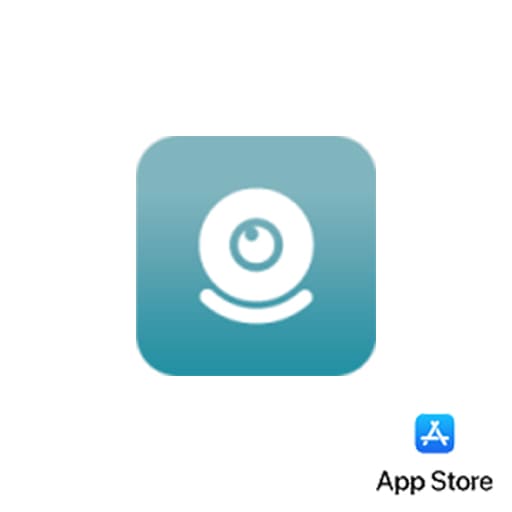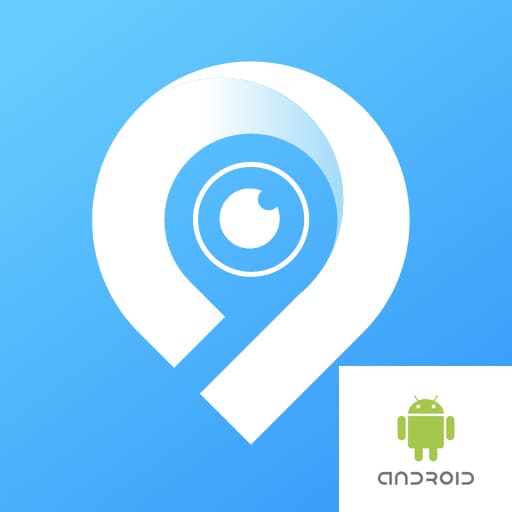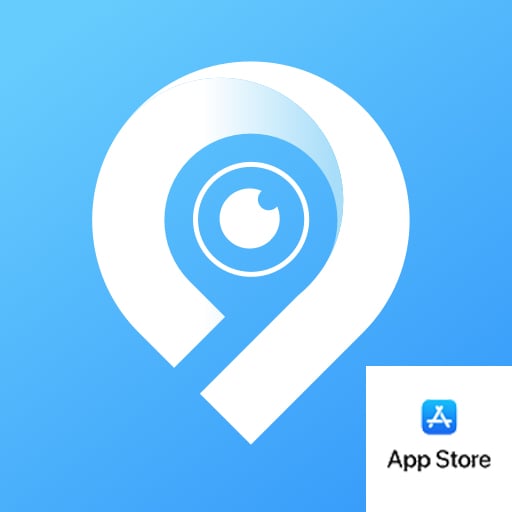Istruzioni per la telecamera spia Wi-Fi 
Indice
- 1 Istruzioni per la telecamera spia Wi-Fi
- 1.1 Descrizione
- 1.2 Caratteristiche tecniche
- 1.3 Contenuto del kit
- 1.4 Istruzione
- 1.4.1 Passaggio 0: prodotto originale PingaOculto
- 1.4.2 Passaggio 1: istruzioni Telecamera spia HD Wifi
- 1.4.3 Passaggio 2: modalità locale
- 1.4.4 Passaggio 3: modalità remota
- 1.4.4.1 Passaggio 3.1: download dell'applicazione
- 1.4.4.2 Passaggio 3.2: autorizzazioni dell'applicazione
- 1.4.4.3 Passaggio 3.3: spie di alimentazione e stato
- 1.4.4.4 Passaggio 3.4: connessione telecamera Wi-Fi
- 1.4.4.5 Passaggio 3.5: modalità AP Camera Vision e regolazione della messa a fuoco
- 1.4.4.6 Passaggio 3.6: microfono
- 1.4.4.7 Passaggio 3.7 - Connessione Wi-Fi
- 1.4.4.8 Passaggio 3.8 – UID fotocamera e password
- 1.4.4.9 Passaggio 3.9: condivisione dell'accesso alla fotocamera
- 1.4.4.10 Passaggio 3.10: opzioni di visualizzazione
- 1.4.4.11 Passaggio 3.11 - Bottoni e pezzo di fissaggio
- 1.4.4.12 Passaggio 3.12 – Spegnimento, ricarica e ripristino
- 1.4.5 Passaggio 4: istruzioni sulla telecamera spia 4K Wifi
- 1.4.6 Passaggio 5: modalità locale
- 1.4.7 Passaggio 6: modalità remota
- 1.4.7.1 Passaggio 6.1: download dell'applicazione
- 1.4.7.2 Passaggio 6.2: autorizzazioni dell'applicazione
- 1.4.7.3 Passaggio 6.3: alimentazione della fotocamera e delle spie di stato
- 1.4.7.4 Passaggio 6.4: connessione telecamera Wi-Fi
- 1.4.7.5 Passaggio 6.5: modalità AP Camera Vision e regolazione della messa a fuoco
- 1.4.7.6 Passaggio 6.6: microfono
- 1.4.7.7 Passaggio 6.7 - Connessione Wi-Fi al router
- 1.4.7.8 Passaggio 6.8: password
- 1.4.7.9 Passaggio 6.9: condivisione dell'accesso alla fotocamera
- 1.4.7.10 Passaggio 6.10: opzioni di visualizzazione della fotocamera
- 1.4.7.11 Passaggio 6.11 - Bottoni e pezzo di fissaggio
- 1.4.7.12 Passaggio 6.12 – Spegnimento, ricarica e ripristino
- 1.5 Problemi frequenti
- 1.5.1 1 - Non si accende o non si carica
- 1.5.2 2 - Si accende ma si spegne subito
- 1.5.3 3 - La rete Wi-Fi della fotocamera non viene visualizzata
- 1.5.4 4 - Non so come creare una rete Wi-Fi con il mio cellulare
- 1.5.5 5 - La mia rete Wi-Fi non appare nell'elenco dell'app
- 1.5.6 6 - La telecamera non si connette alla rete Wi-Fi
- 1.5.7 7 - Non riesco a vedere l'immagine quando mi allontano dalla fotocamera
- 1.5.8 8 - L'immagine non appare fluida o appare di scarsa qualità
- 1.5.9 9 - L'immagine è fuori fuoco
- 1.5.10 10 - L'immagine viene capovolta
- 1.6 Sicurezza e conformità
Descrizione


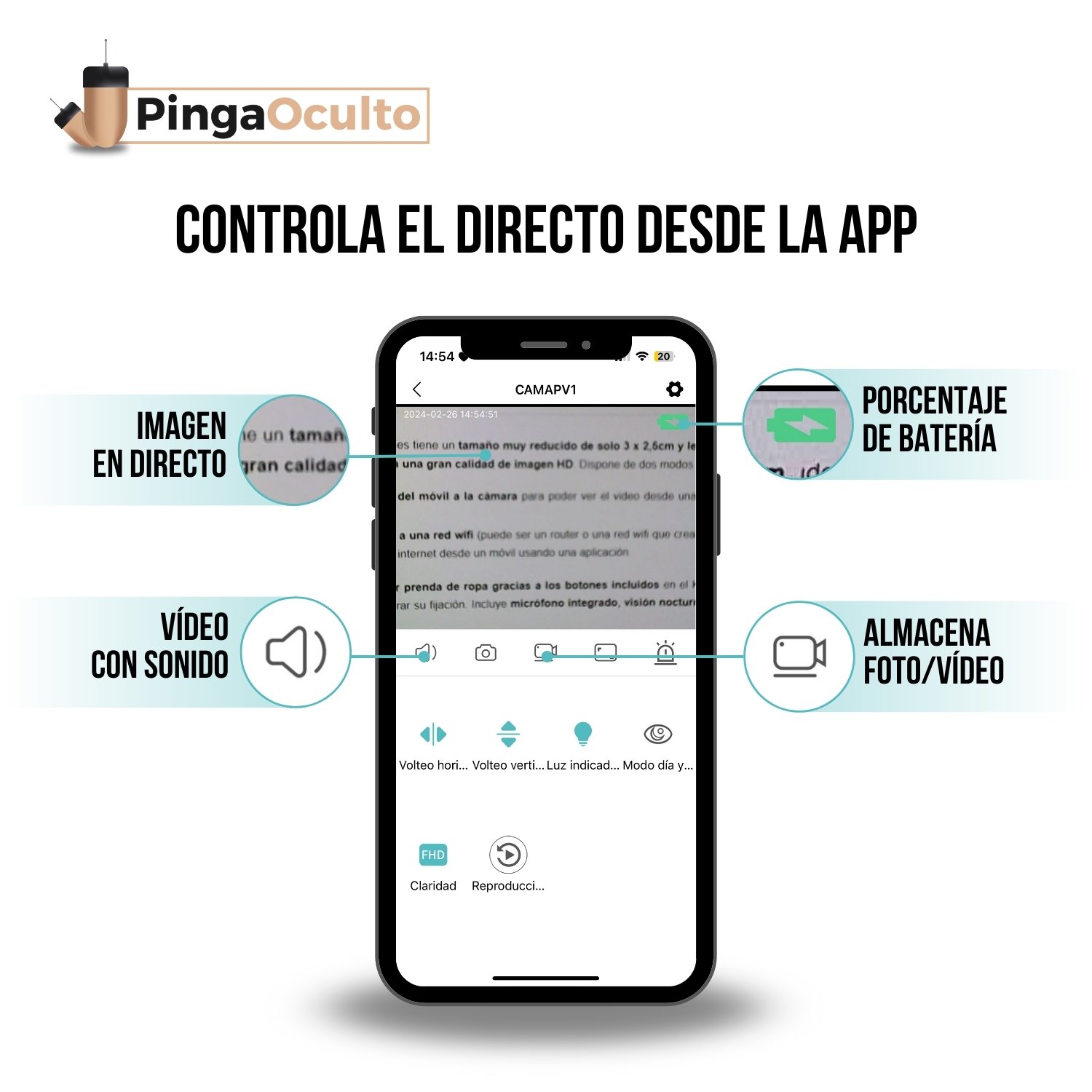

Caratteristiche tecniche
- Dimensione ridotta dell'obiettivo da 1 mm
- Qualità UltraHD 1080p/4K
Visualizzazione e registrazione remota in qualità HD o 4K, perfetto per vedere a documento o schermo del computer.
- Obiettivo con angolo di 90º
L'obiettivo angolo ampio ti permette di vedere l'ambiente, quindi non è necessario spostare costantemente la fotocamera.
- Visualizzazione remota Wi-Fi
La fotocamera connettersi a una rete Wi-Fi e condividi l'immagine su in tempo reale attraverso Internet.
- registrazione locale
- Autonomia di ore
L'autonomia della fotocamera è 1 ora nella versione 4K e 3 ore nella versione HD grazie alla batteria integrata da 500 mAh.
Contenuto del kit
1 – Telecamera spia Wi-Fi nascosta
2 – 2 kit di pulsanti
3 – 2 pezzi di fissaggio
4 – Cavo di ricarica USB
Caricabatterie da 5 – 5 V/1 A
+Router
1 – Router Wi-Fi portatile
2 – Batteria 3000 mAh
3 – Adattatore NanoSIM-MicroSIM
4 – Cavo di ricarica TypeC-USB
+ Auricolare spia
1 – Pezzo induttore Bluetooth Vip Pro
2 – Cuffie Vip Pro
3 – 2 batterie 337/SR416SW
4 – Cavo di ricarica USB + caricatore UE
Istruzione
Passaggio 0: prodotto originale PingaOculto
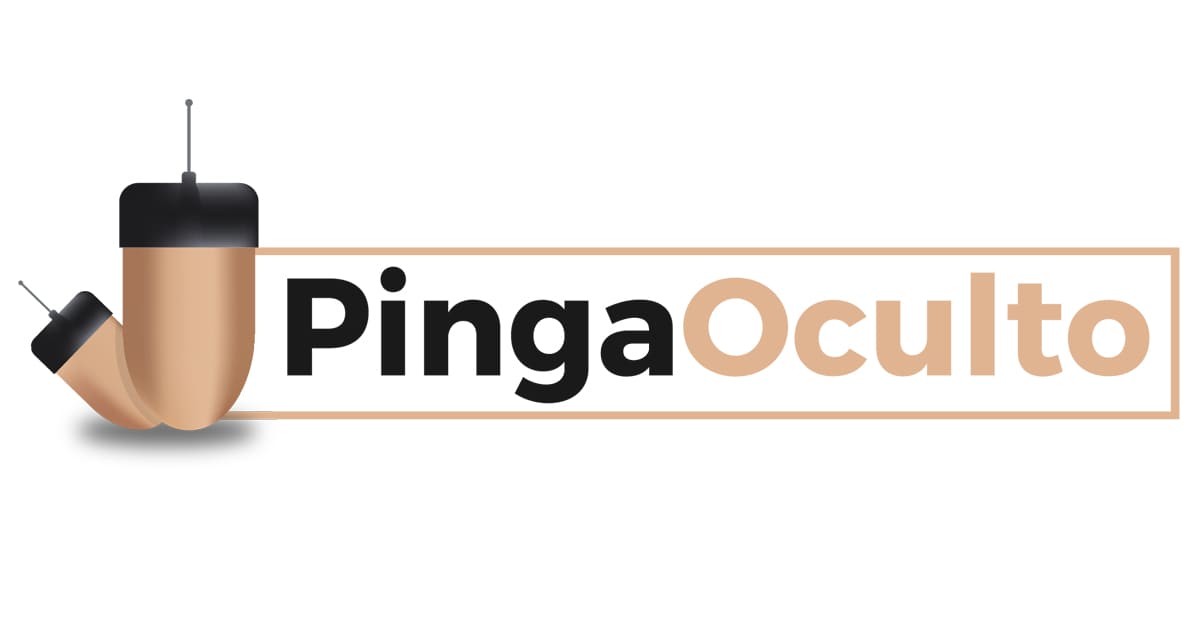
Controlla che sia un prodotto originale di PingaOculto verificando che il marchio che compare sulle schede allegate al prodotto sia uguale a quello nell'immagine.
Se hai dubbi sull'originalità del prodotto, puoi contattarci allegando un'immagine e provvederemo a verificarla. Contattaci tramite: WhatsApp + 34 644 098 320 o E-mail.
Selezione las istruzione della versione o accessorio che vuoi controllare:
Passaggio 1: istruzioni Telecamera spia HD Wifi
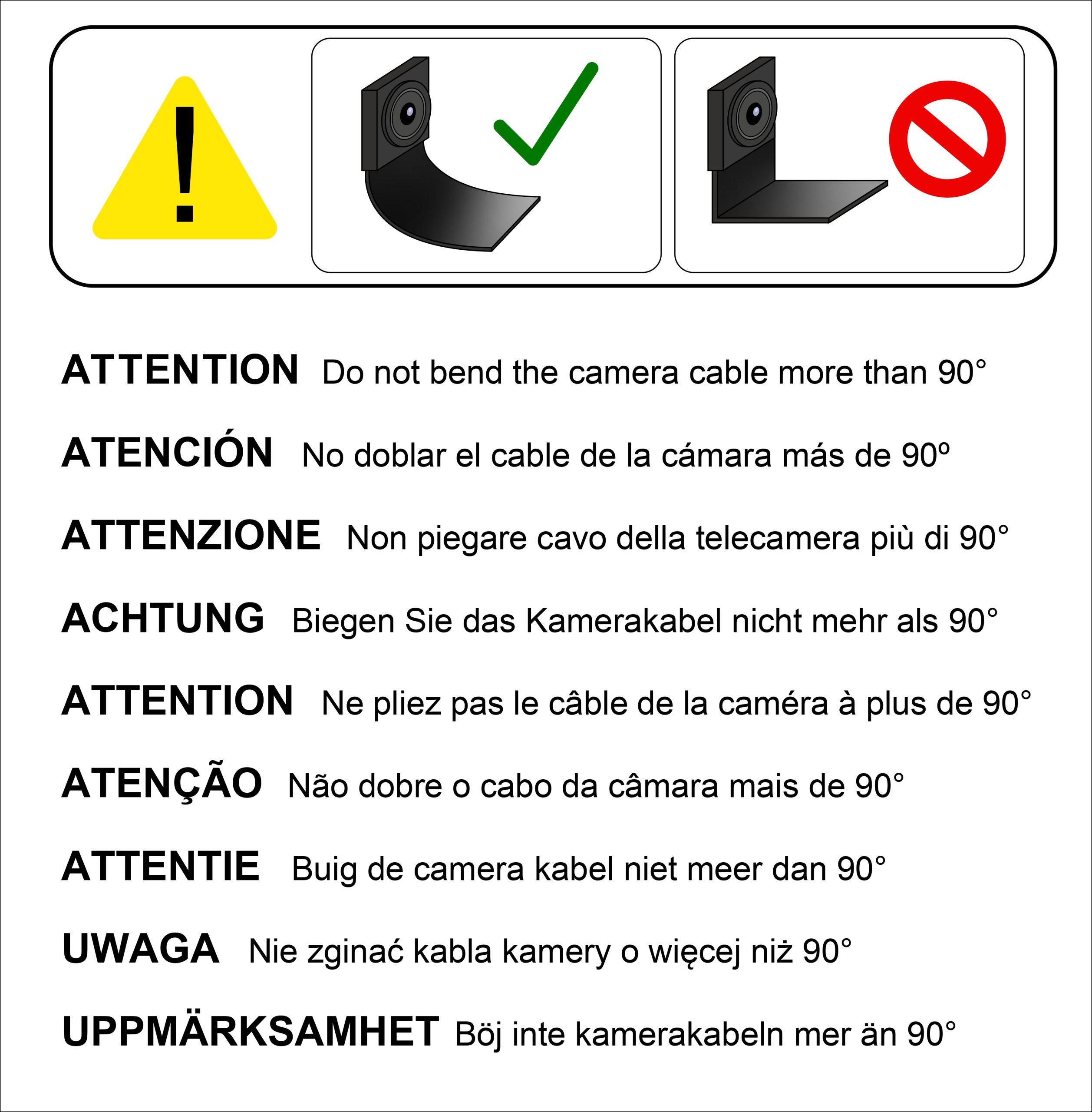


La la fotocamera può funzionare in diversi modi modi:
- Locali: dobbiamo inserire una scheda microSD nella fotocamera. Quando la fotocamera è accesa, registrerà automaticamente sia il video che l'audio con il microfono integrato finché non verrà spenta.
- Remoto con Wi-Fi- La fotocamera si connette alla rete Wi-Fi di un router o alla rete Wi-Fi creata da un telefono cellulare con dati mobili per trasmettere in remoto tramite Internet in qualsiasi parte del mondo (in questa modalità non è necessaria la microSD).
Seleziona la modalità di utilizzo
Passaggio 2: modalità locale
Passaggio 2.1 - Introduzione alla microSD
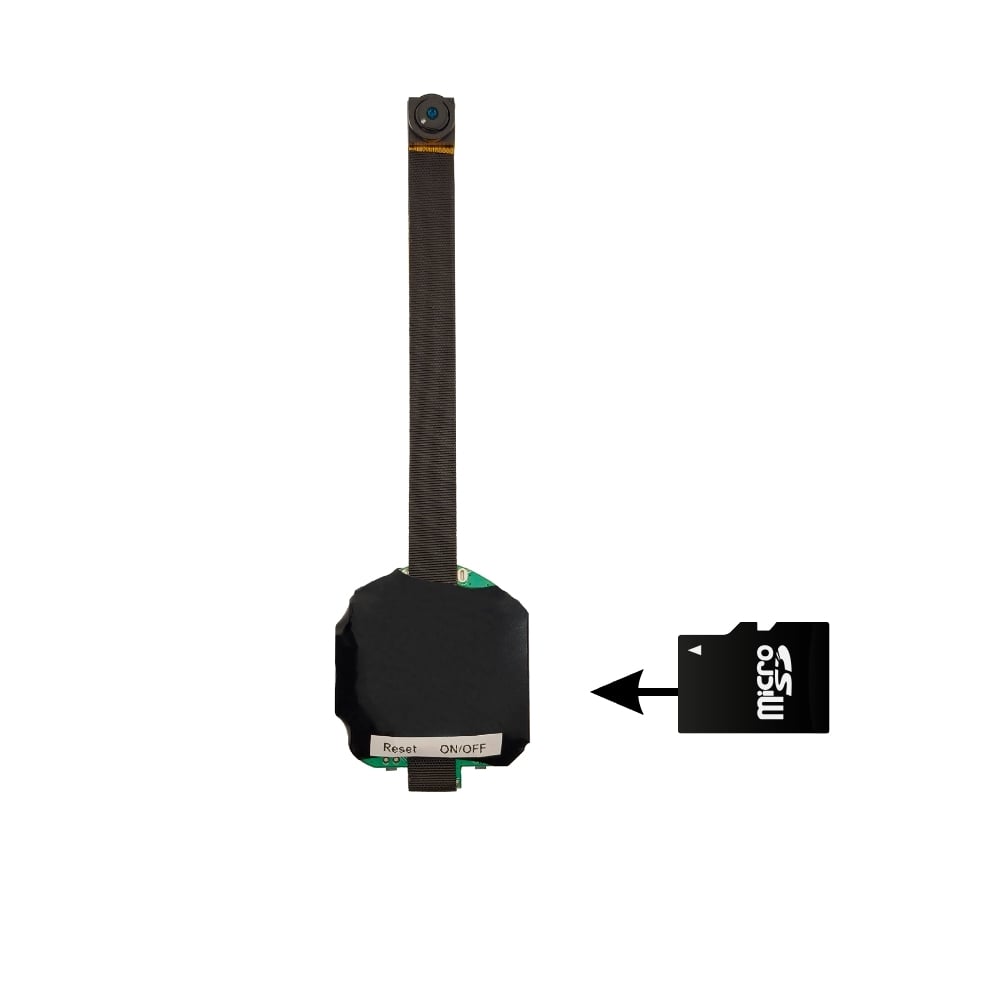
Per utilizzare la fotocamera per la registrazione locale devi solo farlo inserire la scheda microSD (dimensione massima 128 GB e formato FAT32) prima di accendere la fotocamera. poi Tieni premuto il pulsante ON per 5 secondi e la fotocamera inizierà a registrare (se non si accende, caricalo con il cavo e il caricabatterie inclusi per almeno 1 ora). Si consiglia di fare un test prima di utilizzarlo, controllando che registri correttamente e verificando la dimensione libera sulla card.
È conveniente scarica l'app (collegamenti nel passaggio successivo) e connettersi alla rete wifi creata dalla telecamera «CAMA-xxxxxx» per impostarlo e regolarne la messa a fuoco.
a spegnilo, tenere premuto il pulsante ON/OFF per 5 secondi finché il LED blu non si spegne.
Passaggio 3: modalità remota
Passaggio 3.1: download dell'applicazione
Passaggio 3.2: autorizzazioni dell'applicazione
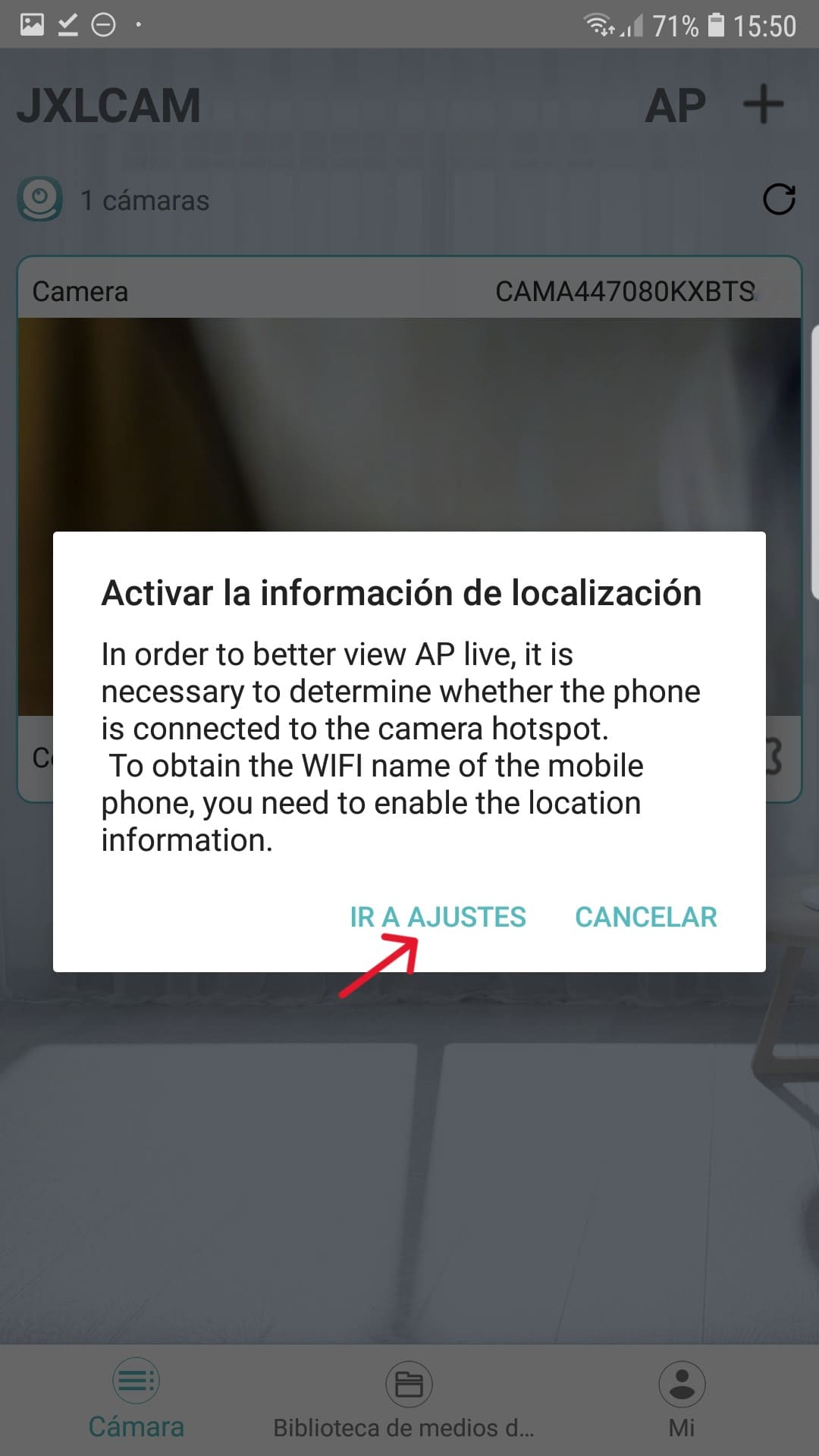
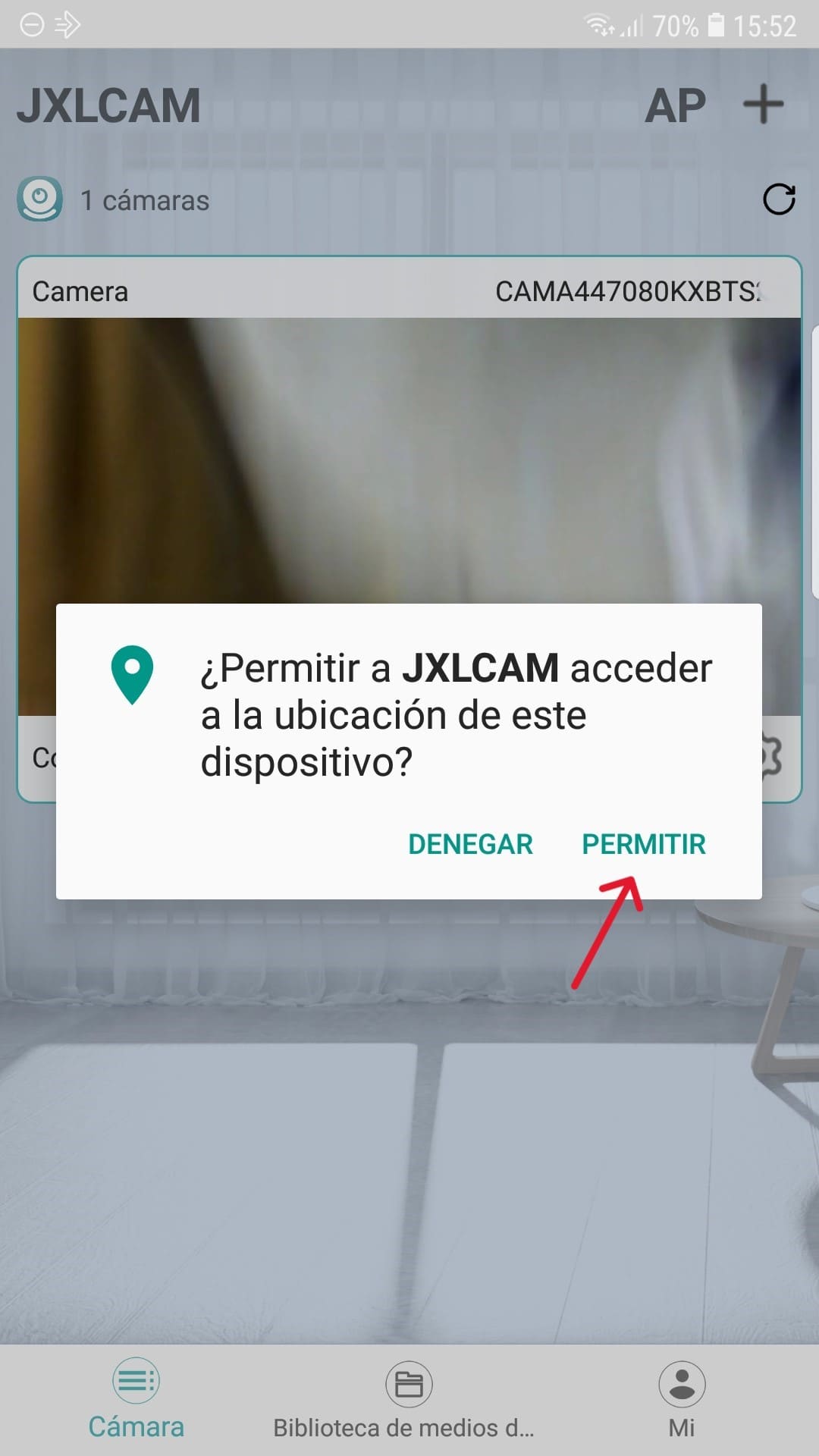
Quando apri l'app per la prima volta Consenti tutte le autorizzazioni richieste.

Passaggio 3.3: spie di alimentazione e stato
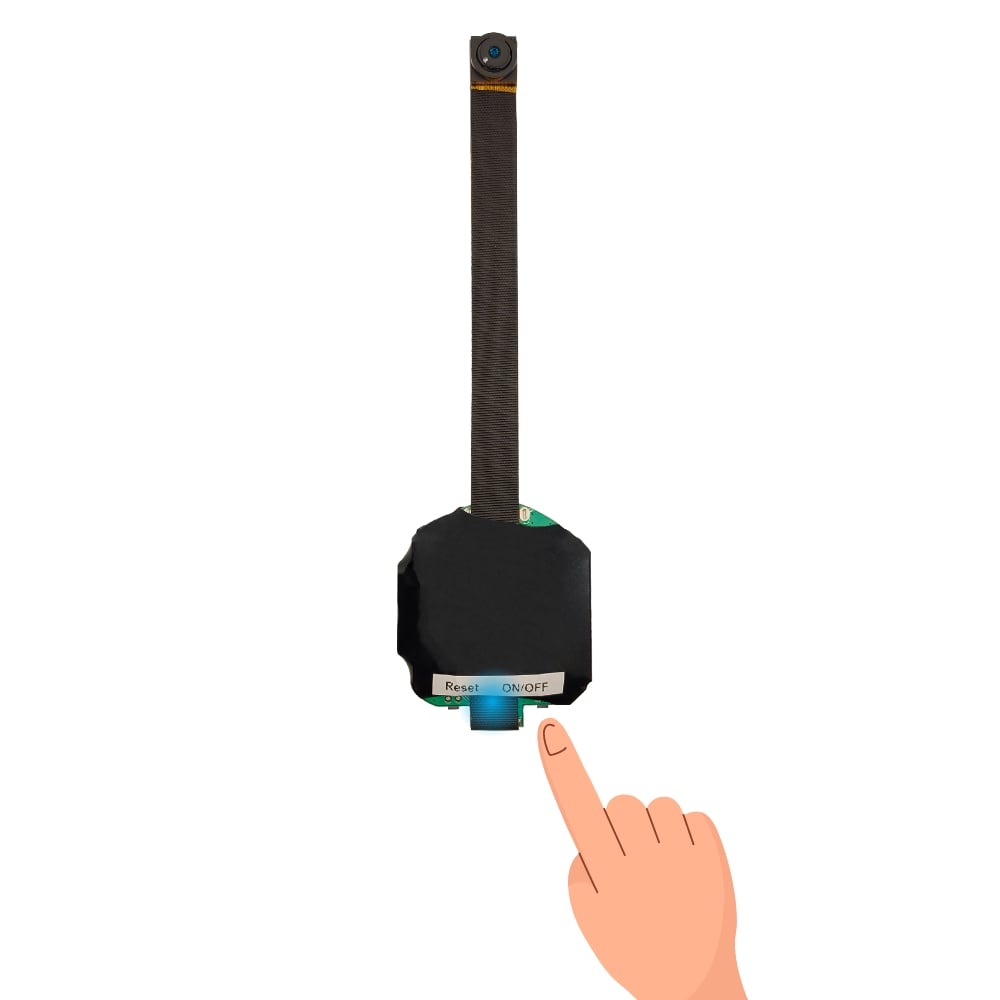
Tenere premuto il pulsante ON/OFF per almeno 5 secondi e attendere 30 secondi affinché si avvii.
El Il LED blu lampeggerà rapidamente. Se non si accende, lascialo in carica per almeno 1 ora.

La fotocamera ha un luce blu e luce rossa per indicarne lo stato:
- Lampeggiante veloce – Blu: Fotocamera con Wi-Fi LETTOxxxxx acceso e pronto a configurazione.
- Luce fissa – Blu: Telecamera configurato e connesso alla rete Wi-Fi dal router o creato dal telefono cellulare.
- Luce fissa – Rossa: cargando. Si spegnerà quando la carica sarà al 100%.
Passaggio 3.4: connessione telecamera Wi-Fi
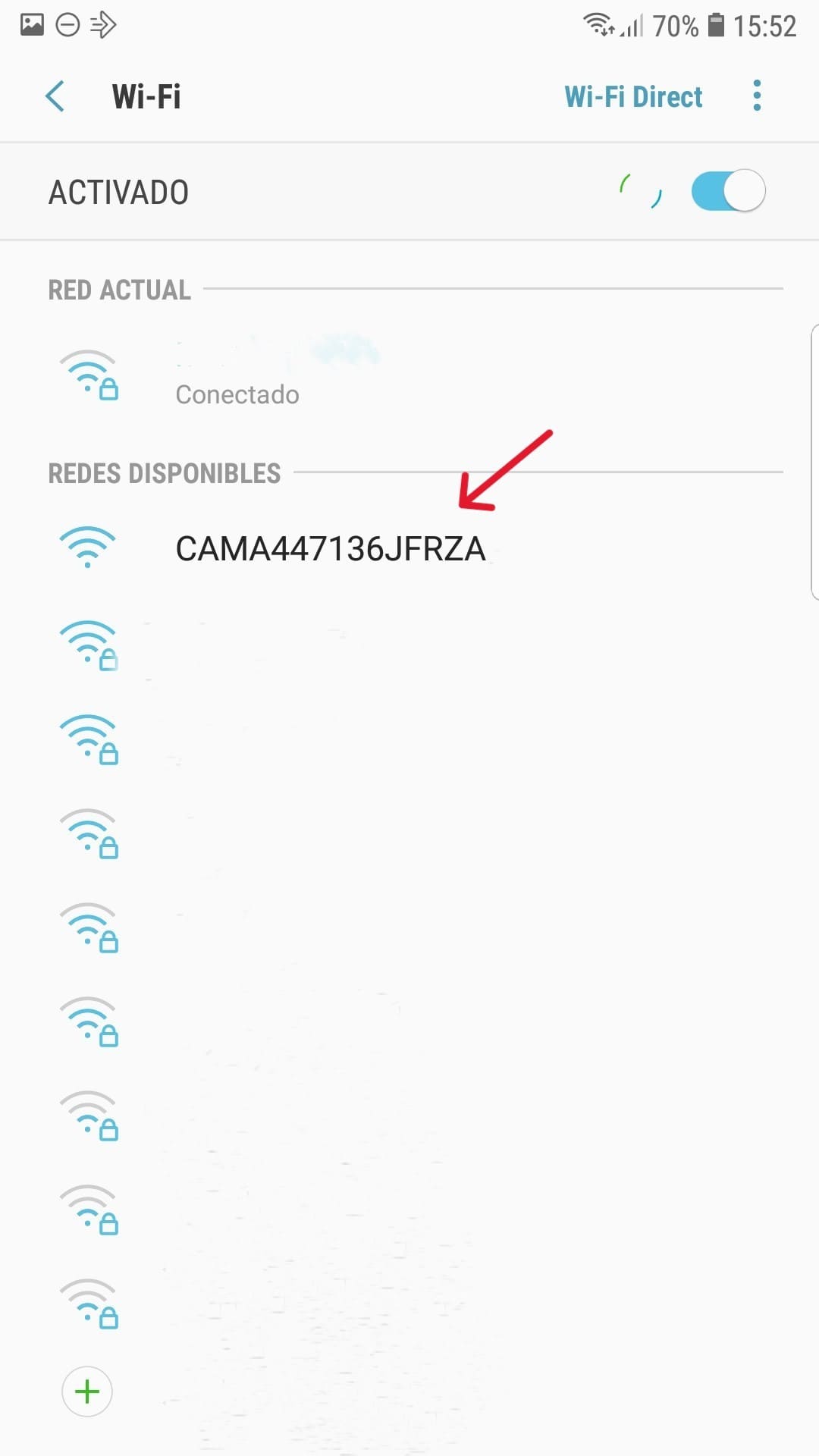
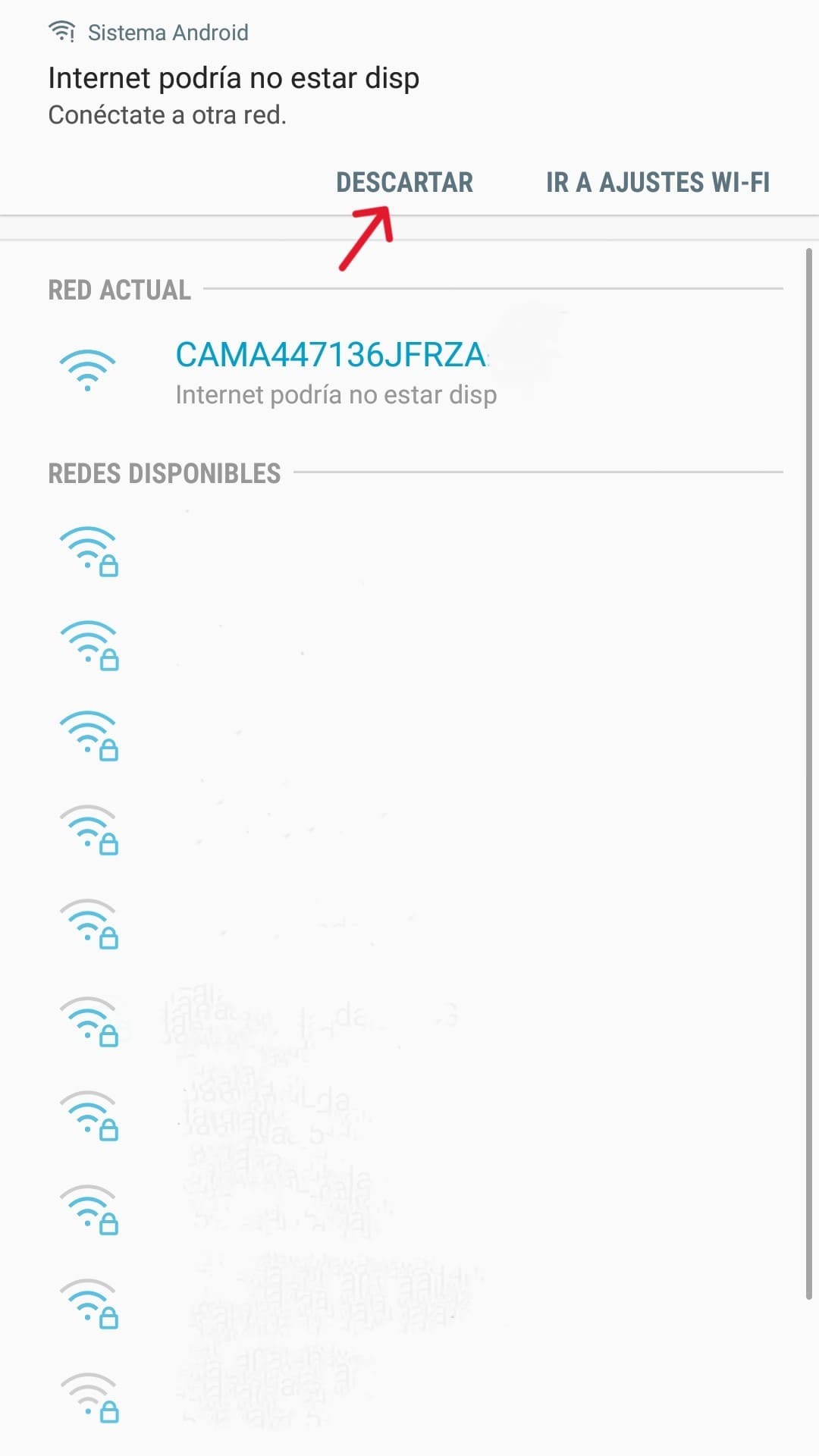
Apri il Configurazione WiFi del tuo cellulare y connettersi a Rete WiFi CAMAxxxxxx.
Se vedi un avviso che indica Se desideri mantenere la connessione Wi-Fi anche se non disponi di Internet, fai clic su mantieni connessione.
Passaggio 3.5: modalità AP Camera Vision e regolazione della messa a fuoco
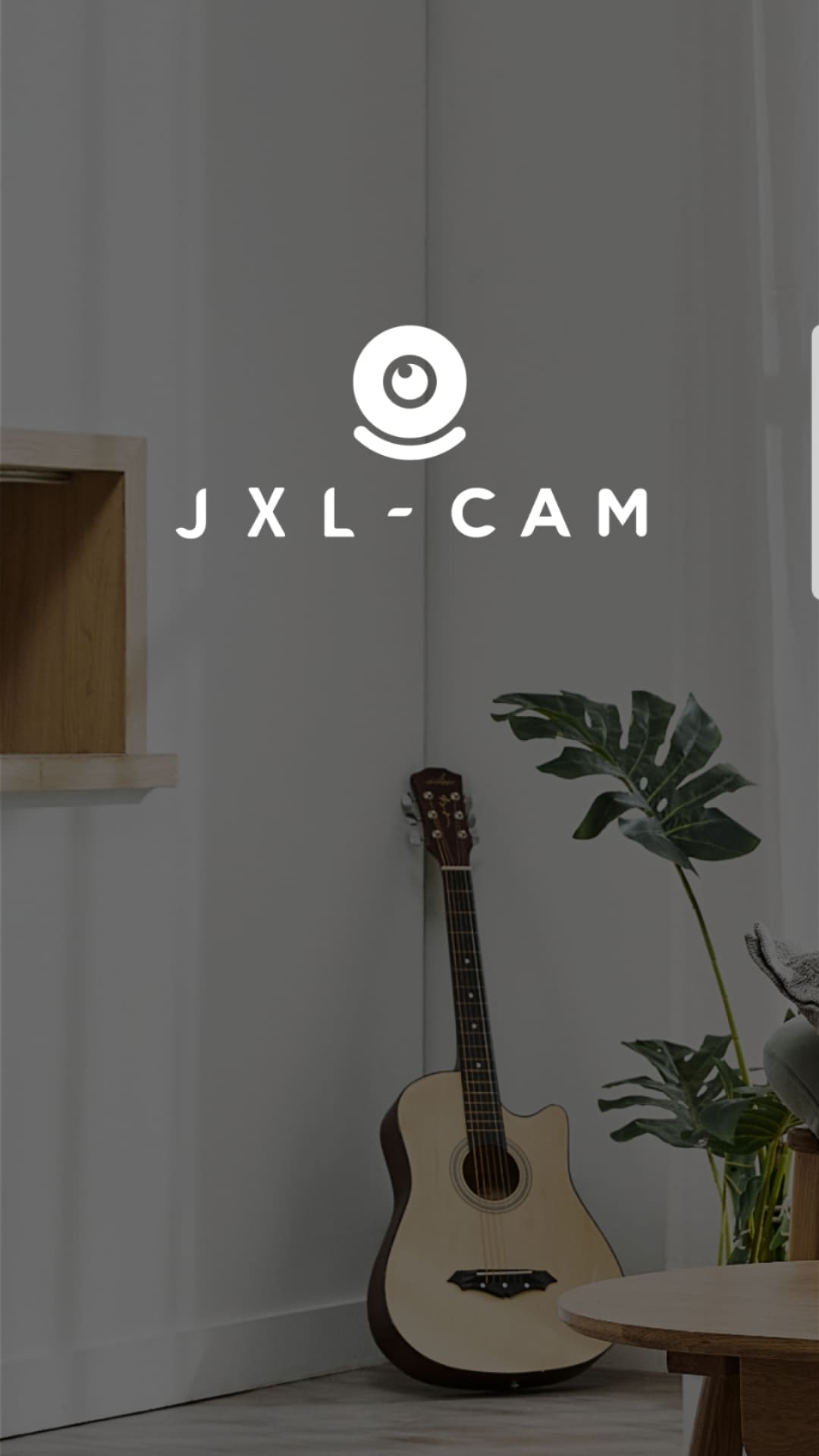
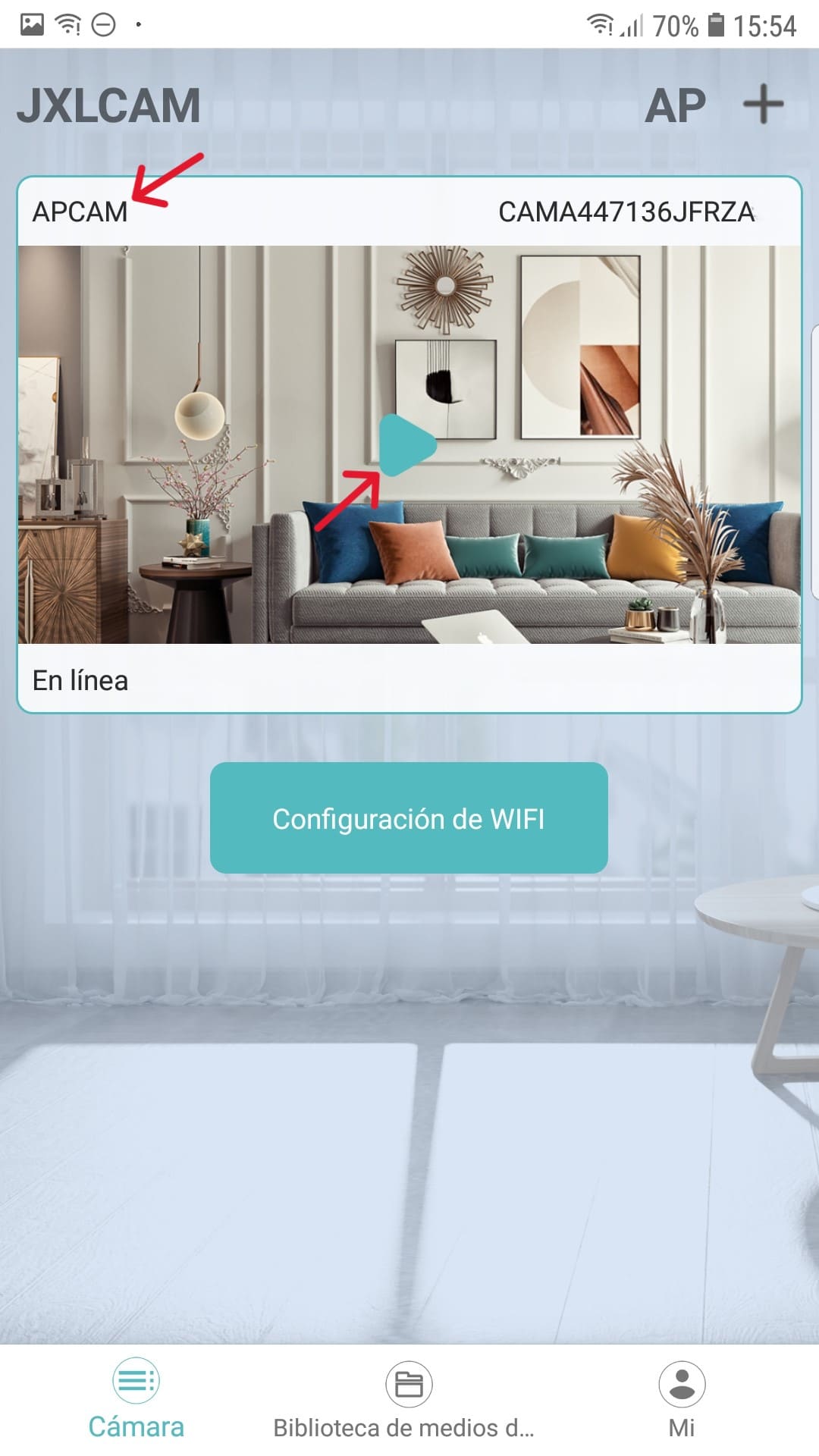
Se ci siamo collegati con successo al Wi-Fi della fotocamera con il nome CAMAxxxxxx Quando apriamo l'applicazione apparirà la fotocamera online collegato tramite Modalità Wi-Fi/Modalità AP (Se non viene visualizzato, disattiva temporaneamente i dati mobili per forzare la connessione Wi-Fi e riavvia l'app). Per di qua consentire connettersi alla telecamera utilizzando il wifi creato dalla telecamera, che ha una portata di 10 metri.
a vedere la fotocamera fare clic sul centro dell'immagine.
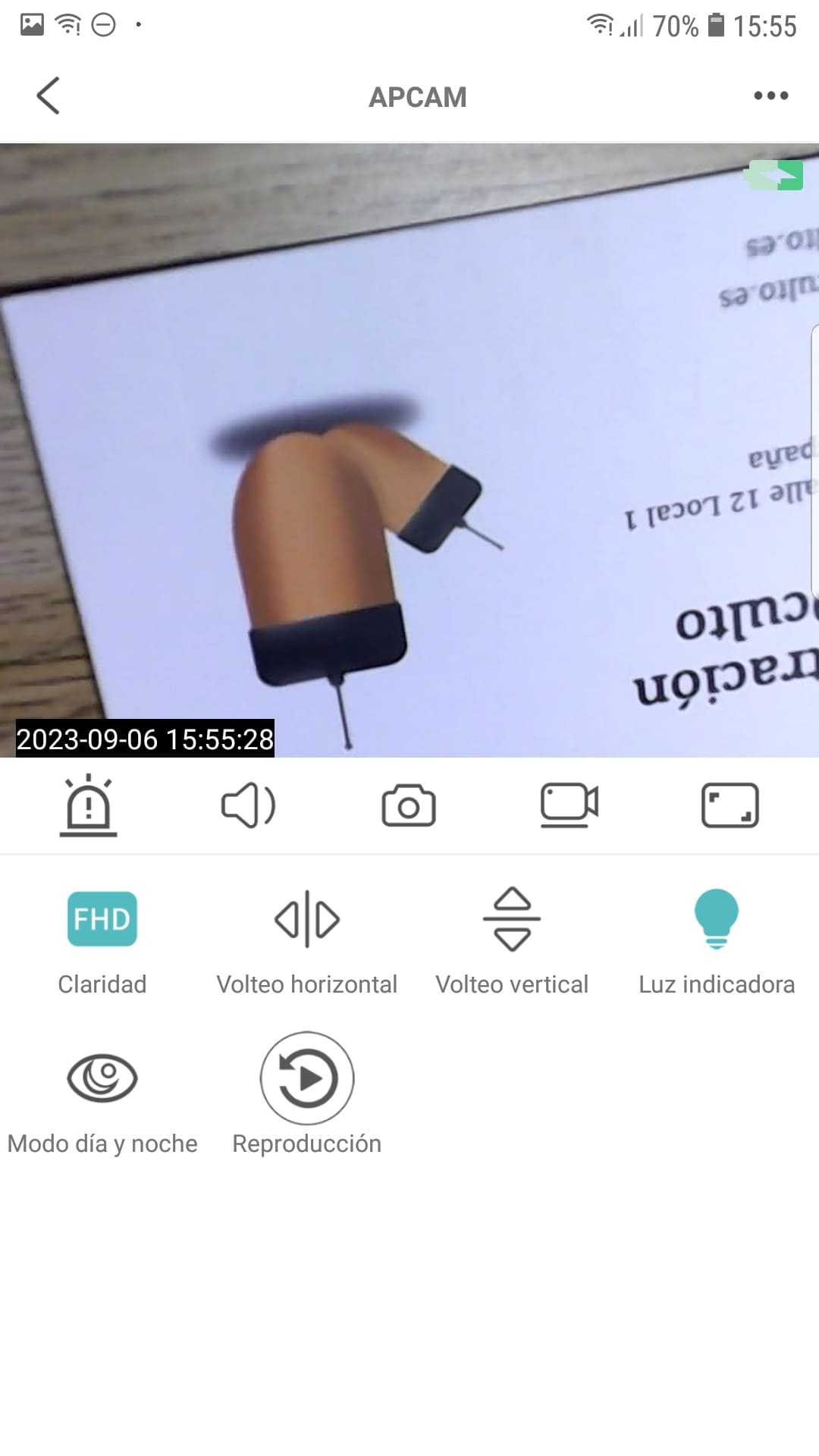
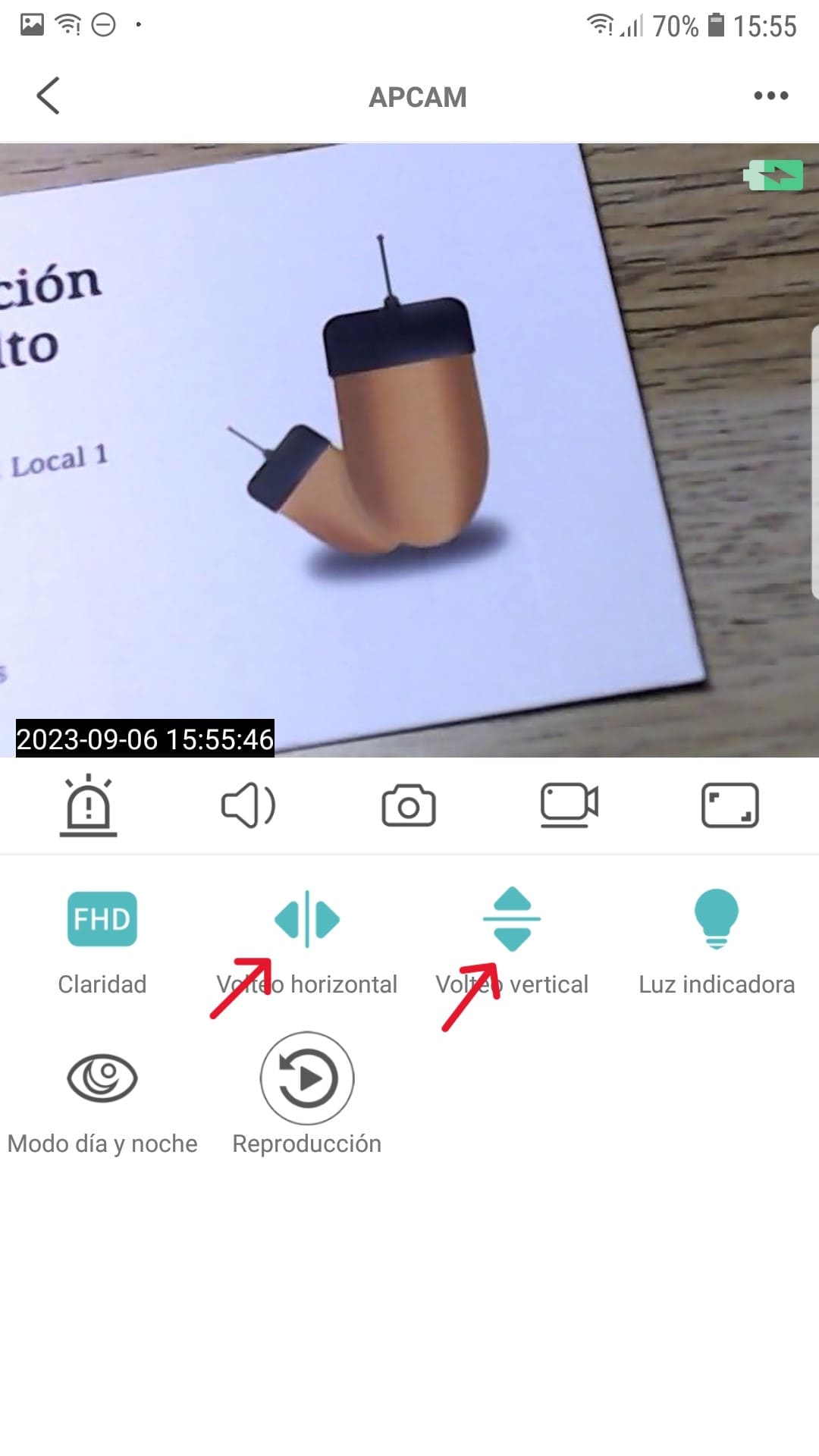
La Per impostazione predefinita, l'immagine apparirà sfocata e capovolta. Dobbiamo regolare alcuni parametri per il suo corretto funzionamento.
Per capovolgere l'immagine orizzontalmente e verticalmente dobbiamo cliccare sulle icone "Capovolgimento orizzontale" e "Capovolgimento verticale" lasciandoli attivi.
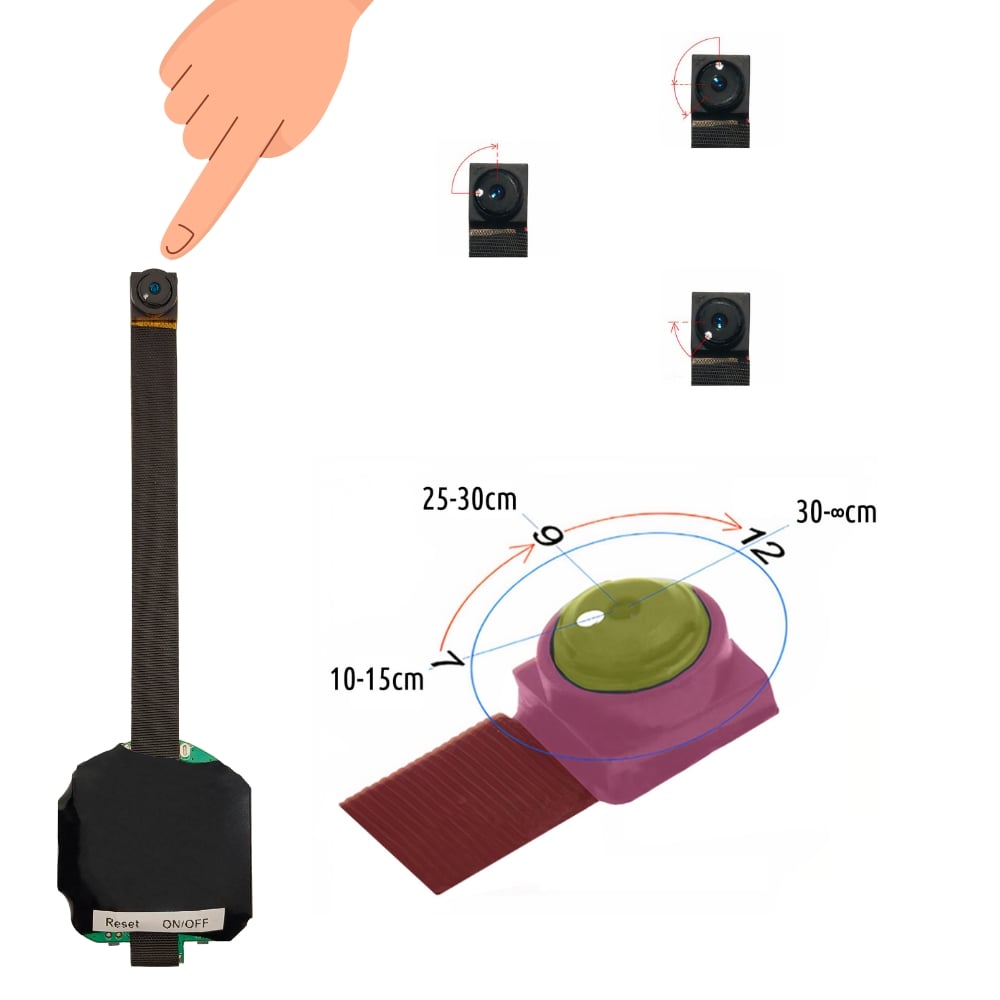
Adesso dobbiamo regolare la messa a fuoco manuale. Per questo dobbiamo ruotare l'obiettivo (pezzo ombreggiato in giallo nell'immagine) tenendo la fotocamera per il pezzo rosa. Non dovresti tenere la fotocamera per il cavo. A seconda del senso di rotazione, la messa a fuoco:
- Girare in senso orario = Il più lontano
- Rotazione antioraria = Più vicina
Es È importante lasciarlo regolato correttamente da una distanza su cui desideri focalizzare il folio, lo schermo del computer o l'ambiente.
Passaggio 3.6: microfono
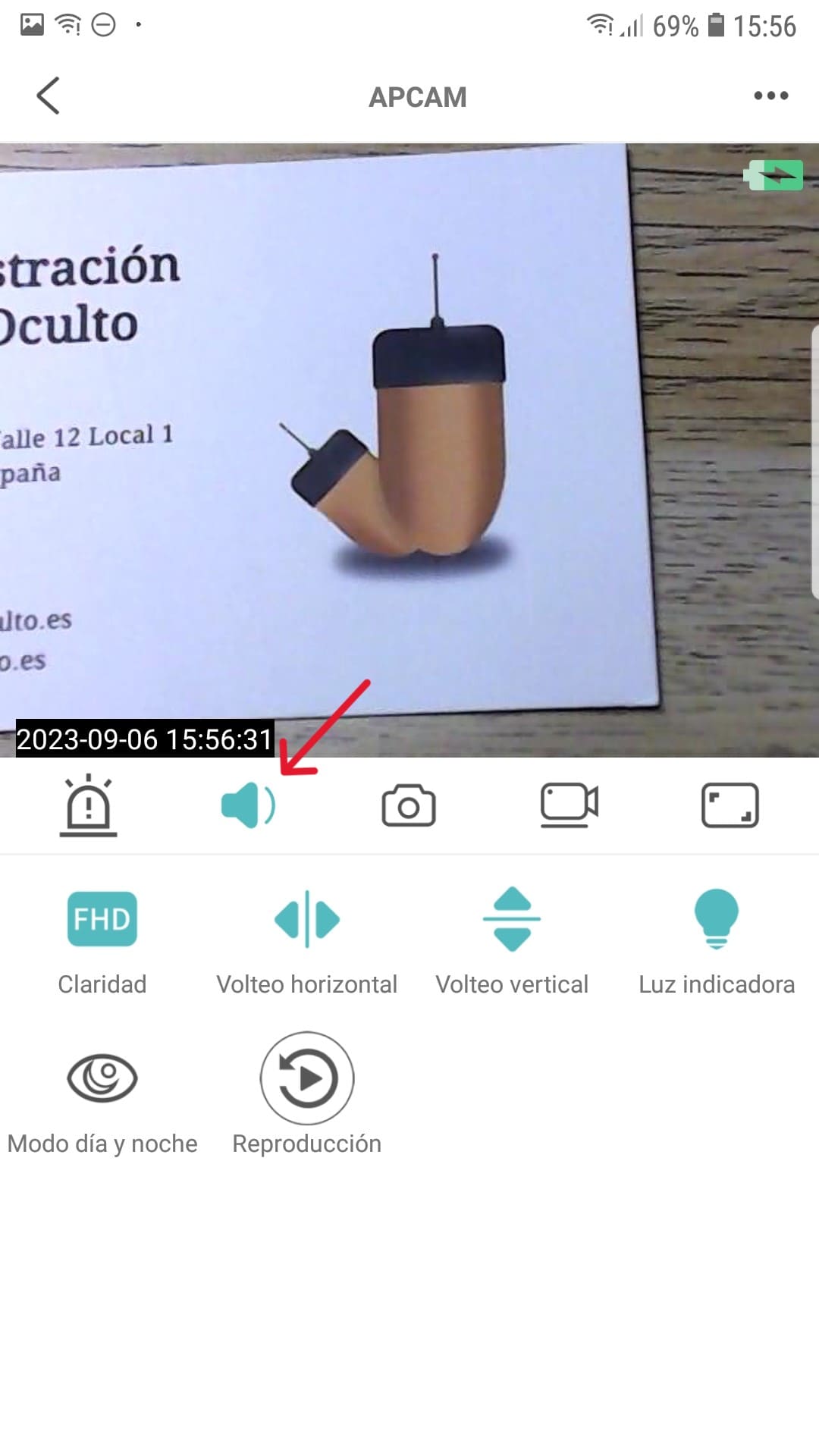
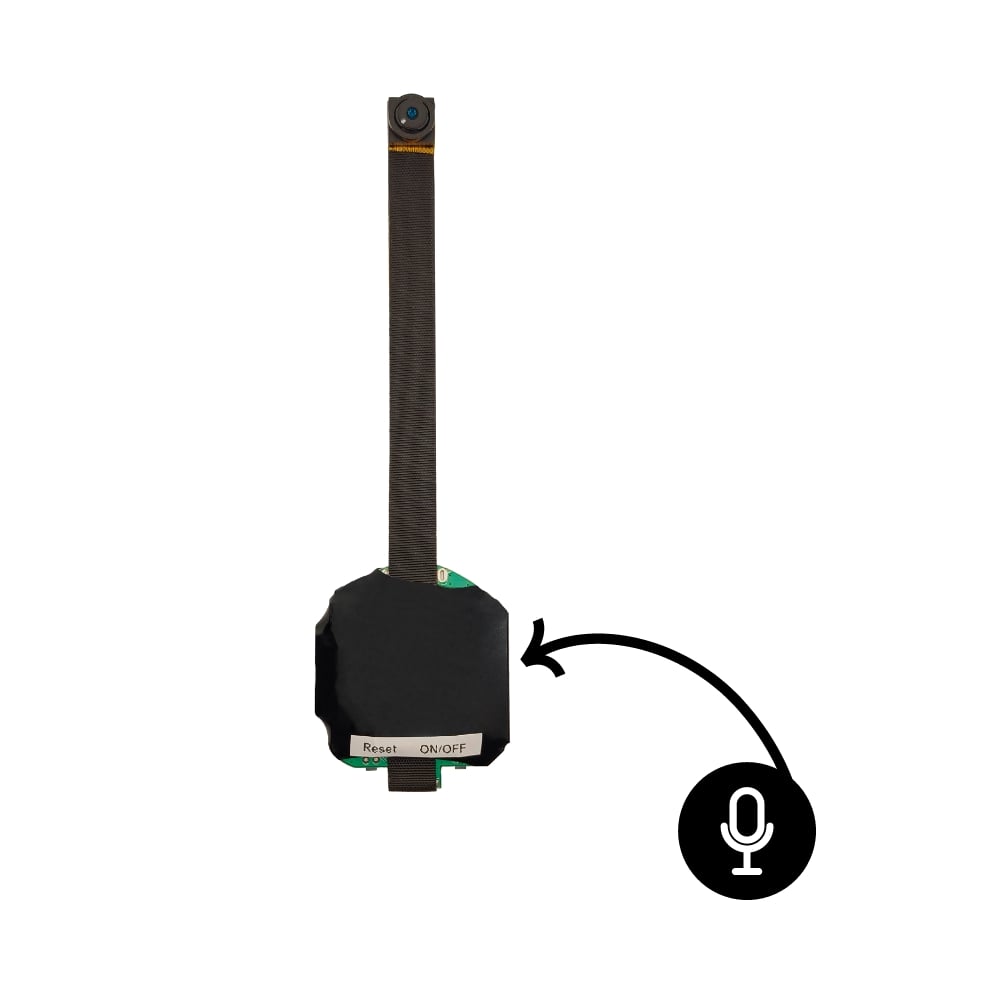
Fare clic sull'icona dell'altoparlante per ascoltare l'audio captato dal microfono della fotocamera. Ricordati di alzare il volume del tuo telefonino e rimuovere la modalità silenziosa e riavviare l'app.
Passaggio 3.7 - Connessione Wi-Fi
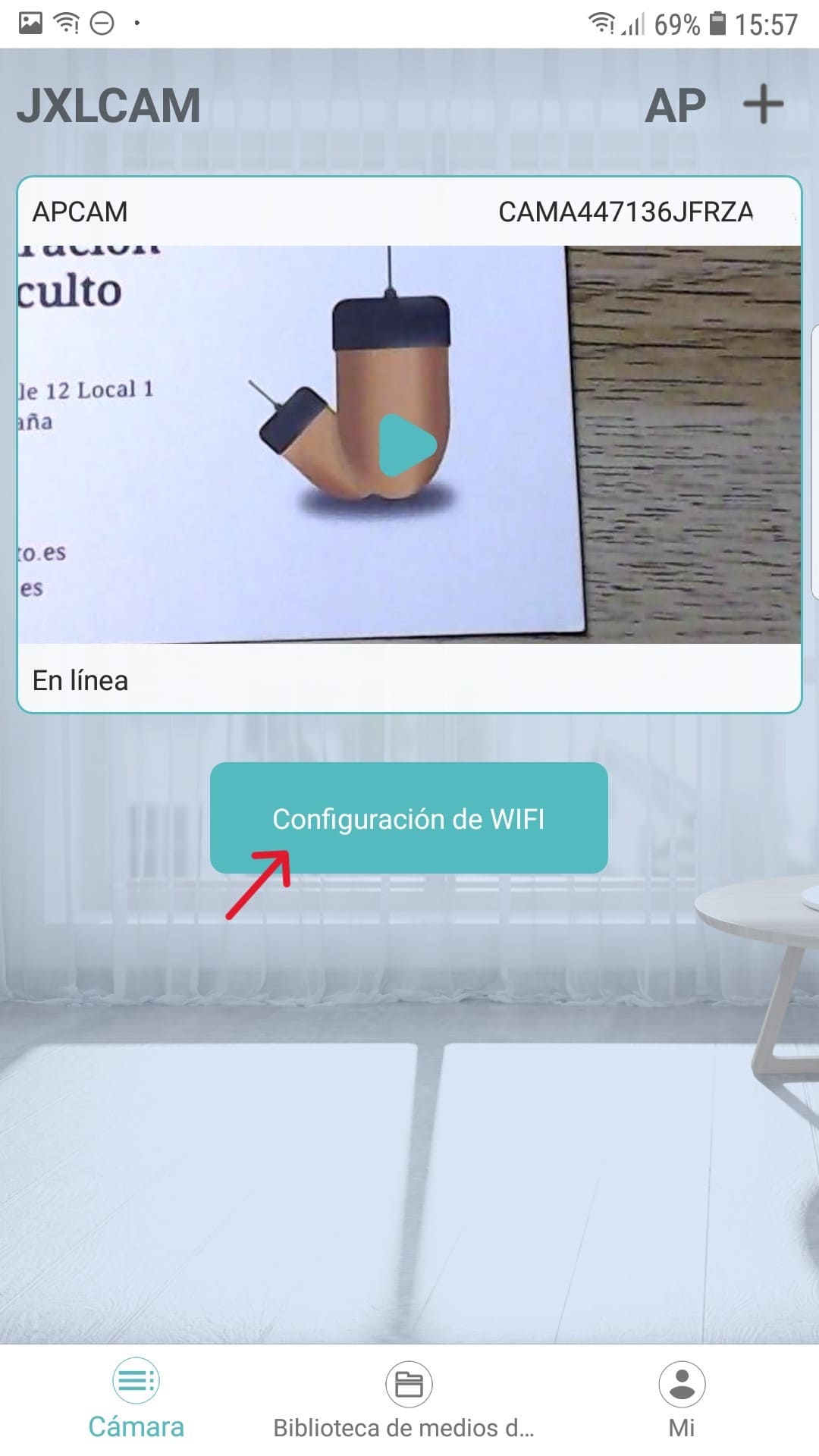
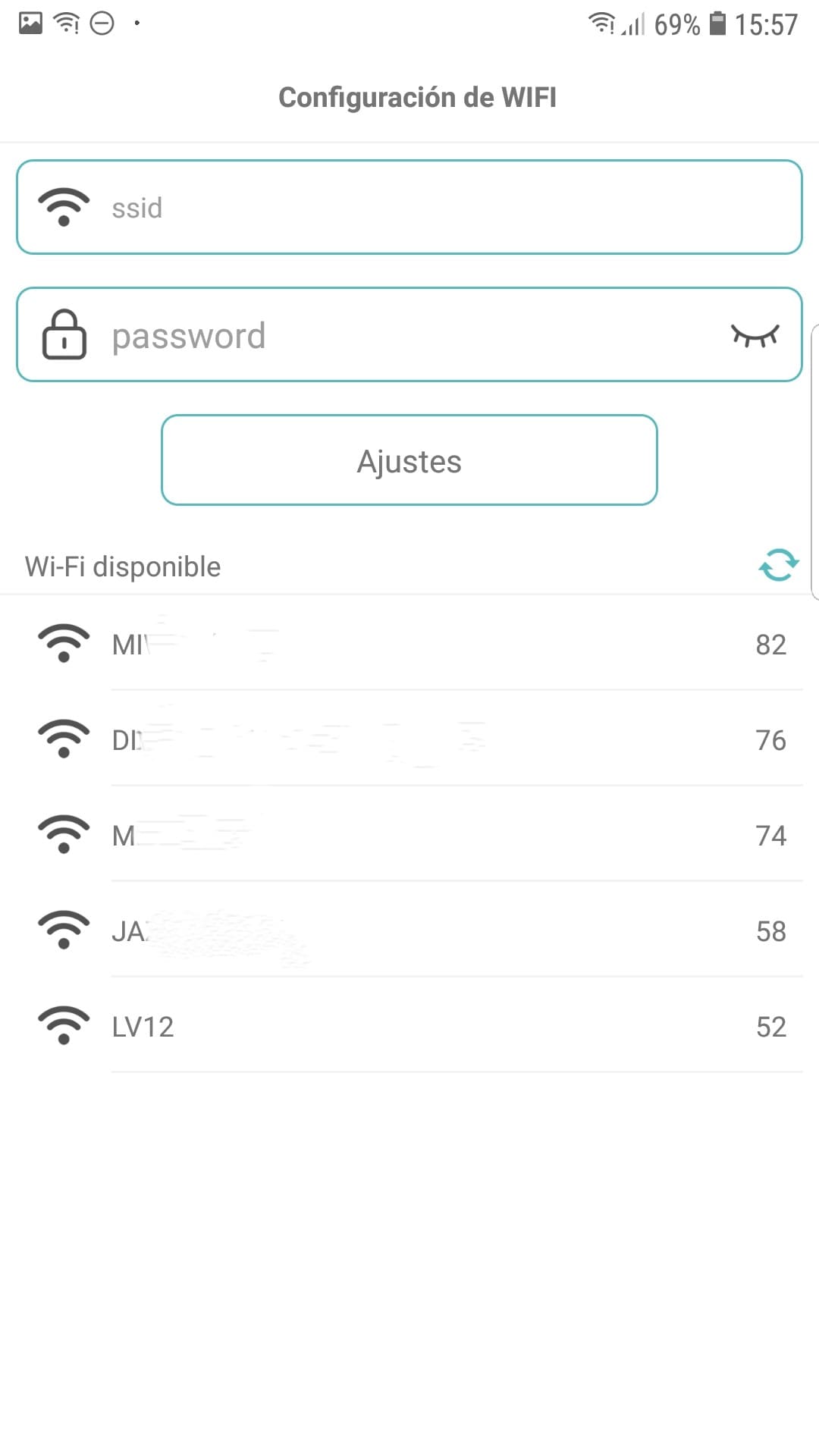
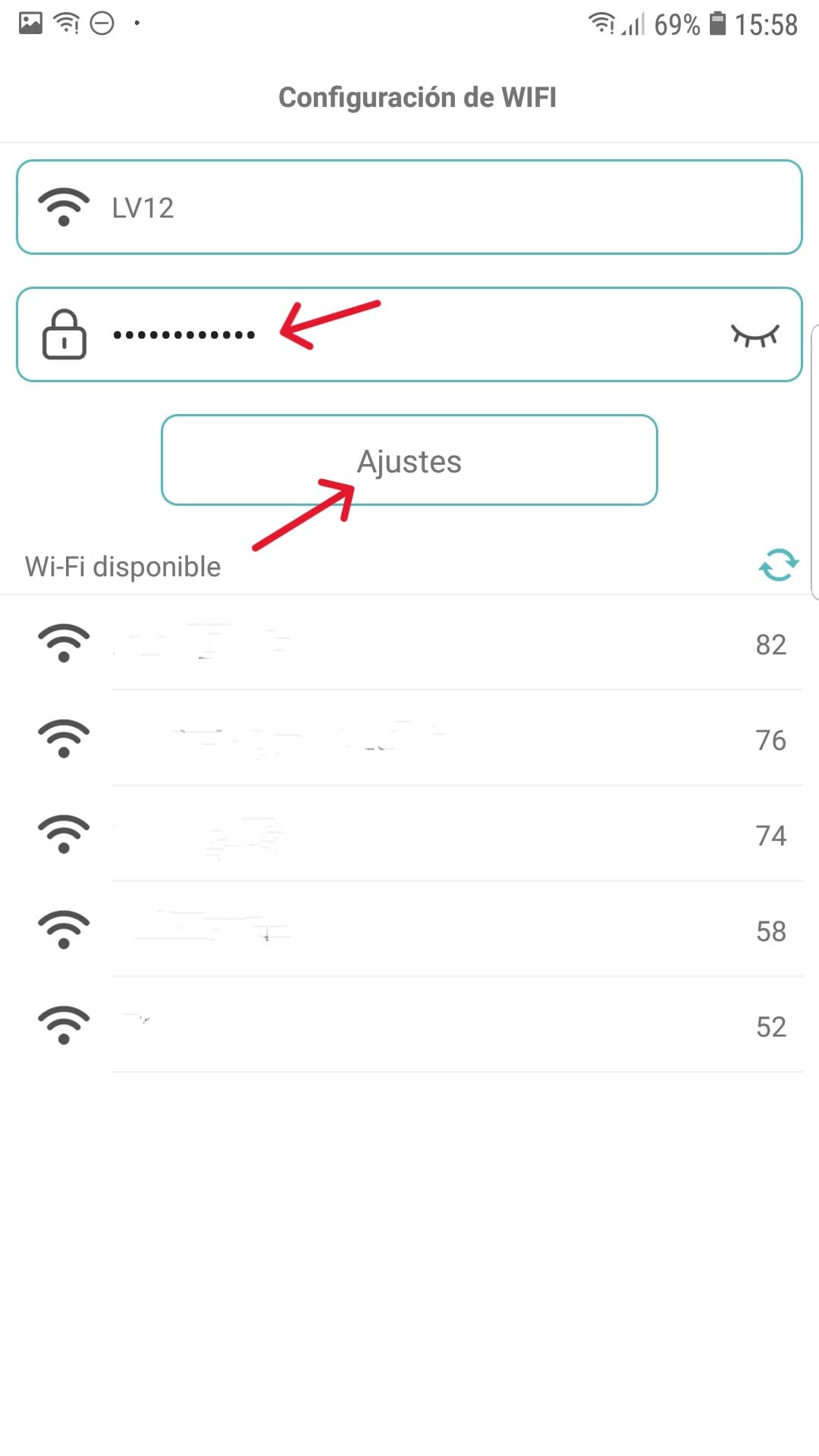
Apri la schermata principale e clicca su «Impostazioni Wi-Fi«. Prossimo, Seleziona il Wi-Fi dal router o creato dal tuo cellulare nell'elenco (Se non sai come creare una rete Wi-Fi con il tuo cellulare o non vedi la rete Wi-Fi che desideri, controlla la sezione sui problemi frequenti in questa pagina.) e ricorda che deve essere un Wi-Fi a 2.4Ghz.
Inserisci la password della rete Wi-Fi del router e clicca su "Impostazioni". In questo passaggio viene utilizzato il nostro telefono cellulare, che è ancora connesso al Wi-Fi della fotocamera (CAMAxxxxxx), comunicherà alla telecamera la rete Wi-Fi a cui connettersi.
Successivamente, la fotocamera disattiverà il Wi-Fi (CAMAxxxxxx) e si connetterà alla rete Wi-Fi che ti abbiamo comunicato in questo passaggio il nostro telefono cellulare deve riconnettersi automaticamente a Internet (wifi con internet o dati mobili) per verificare se la fotocamera è stata impostata correttamente.
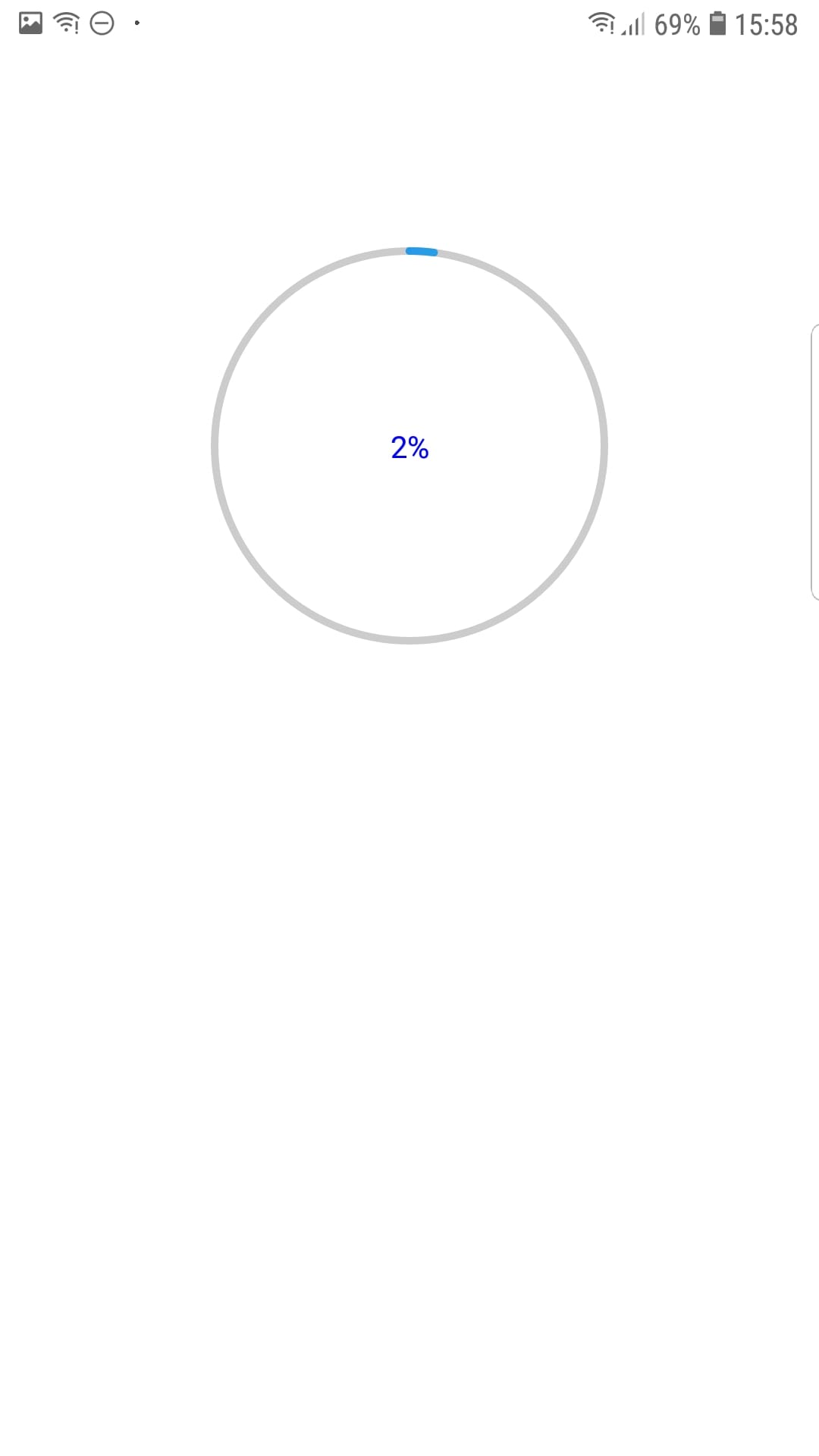
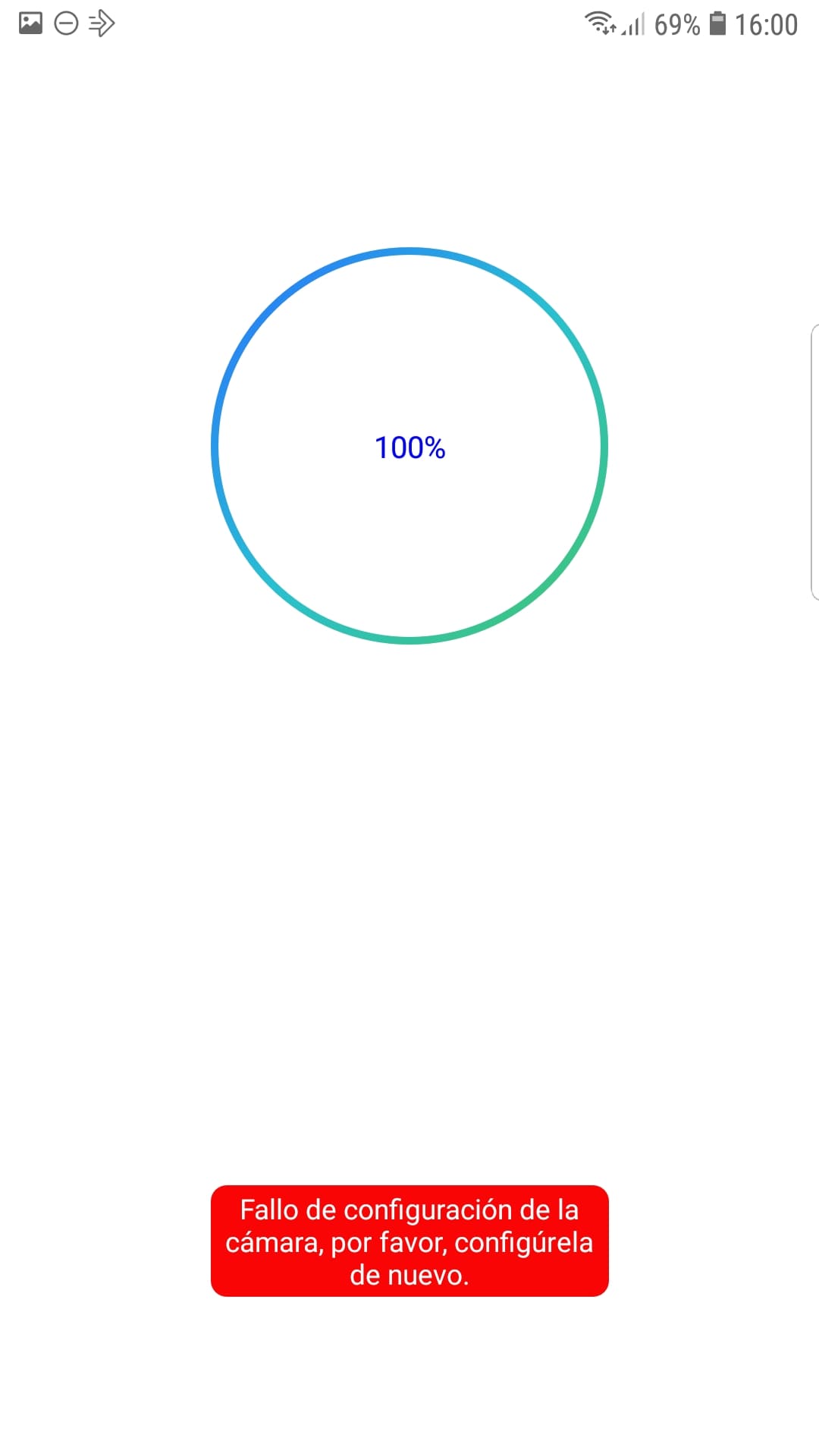
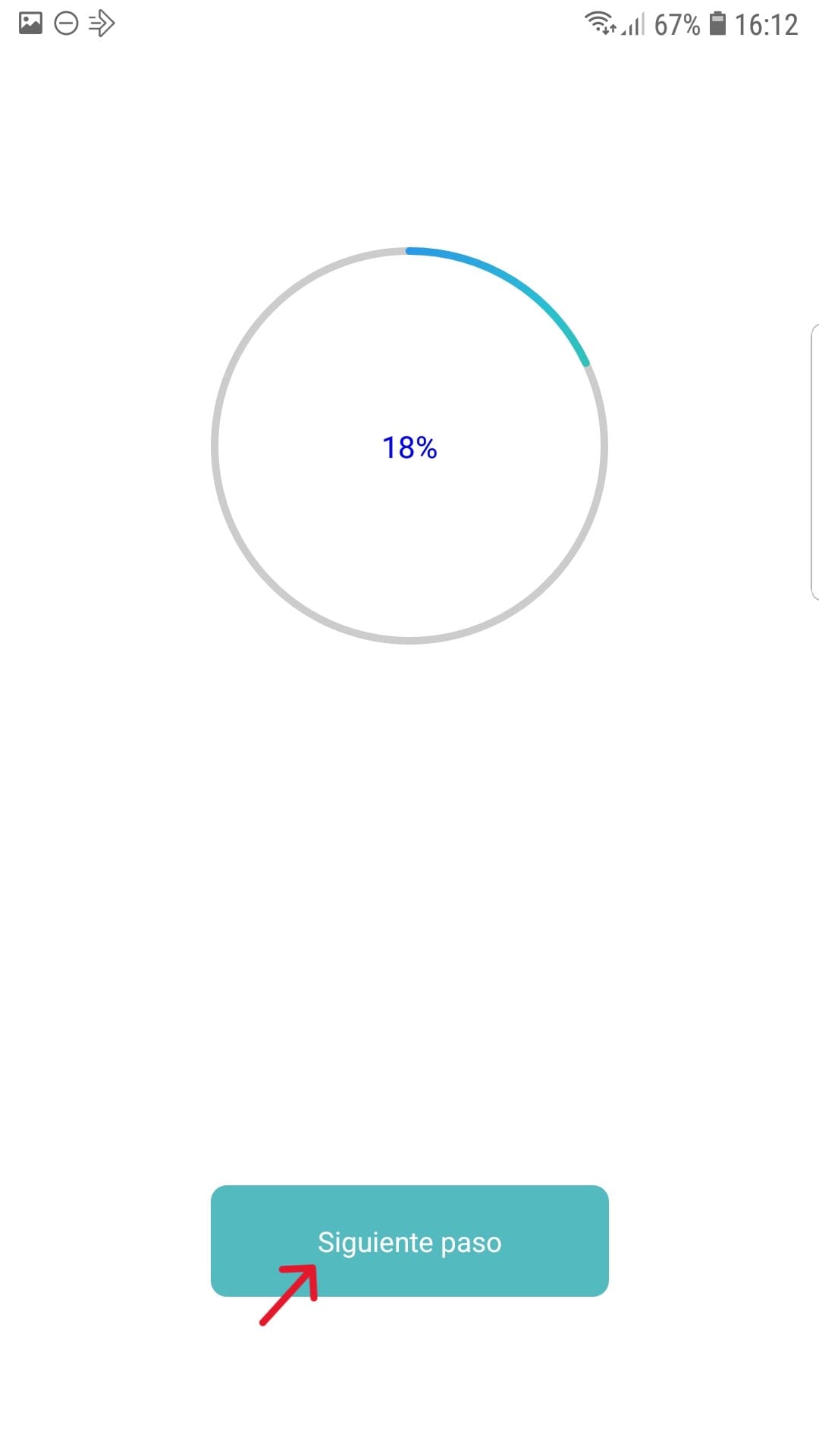
Verrà avviato un timer e dobbiamo aspettare che finisca oppure viene visualizzato il messaggio “Passaggio successivo”..
Se il messaggio "Configurazione della fotocamera non riuscita, esegui nuovamente la configurazione«, controlla i problemi comuni in fondo a questa pagina.
Se "Il passo successivo", il la fotocamera è stata configurata correttamente e il Il LED blu sulla fotocamera sarà fisso senza battere ciglio.
Passaggio 3.8 – UID fotocamera e password
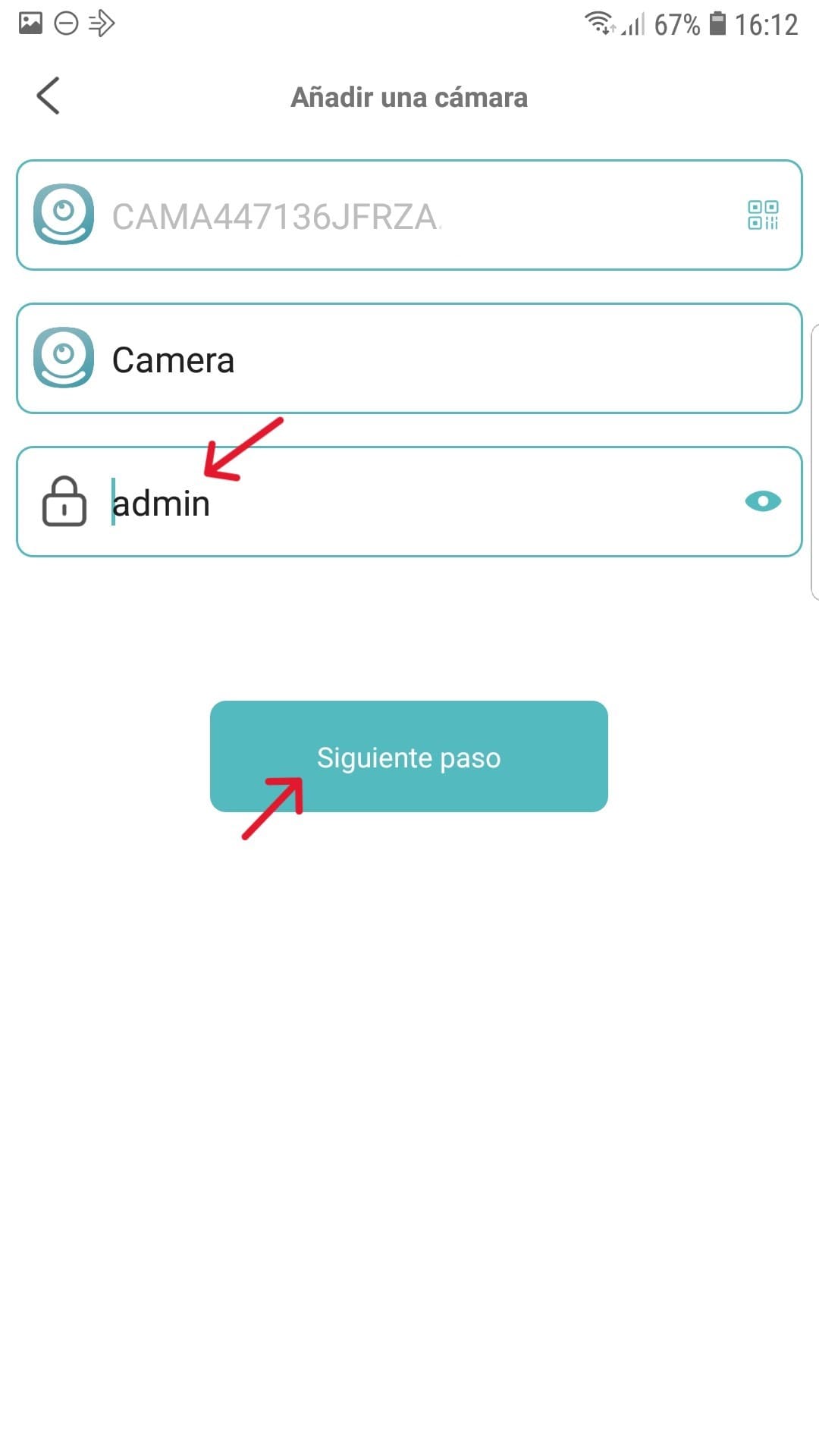
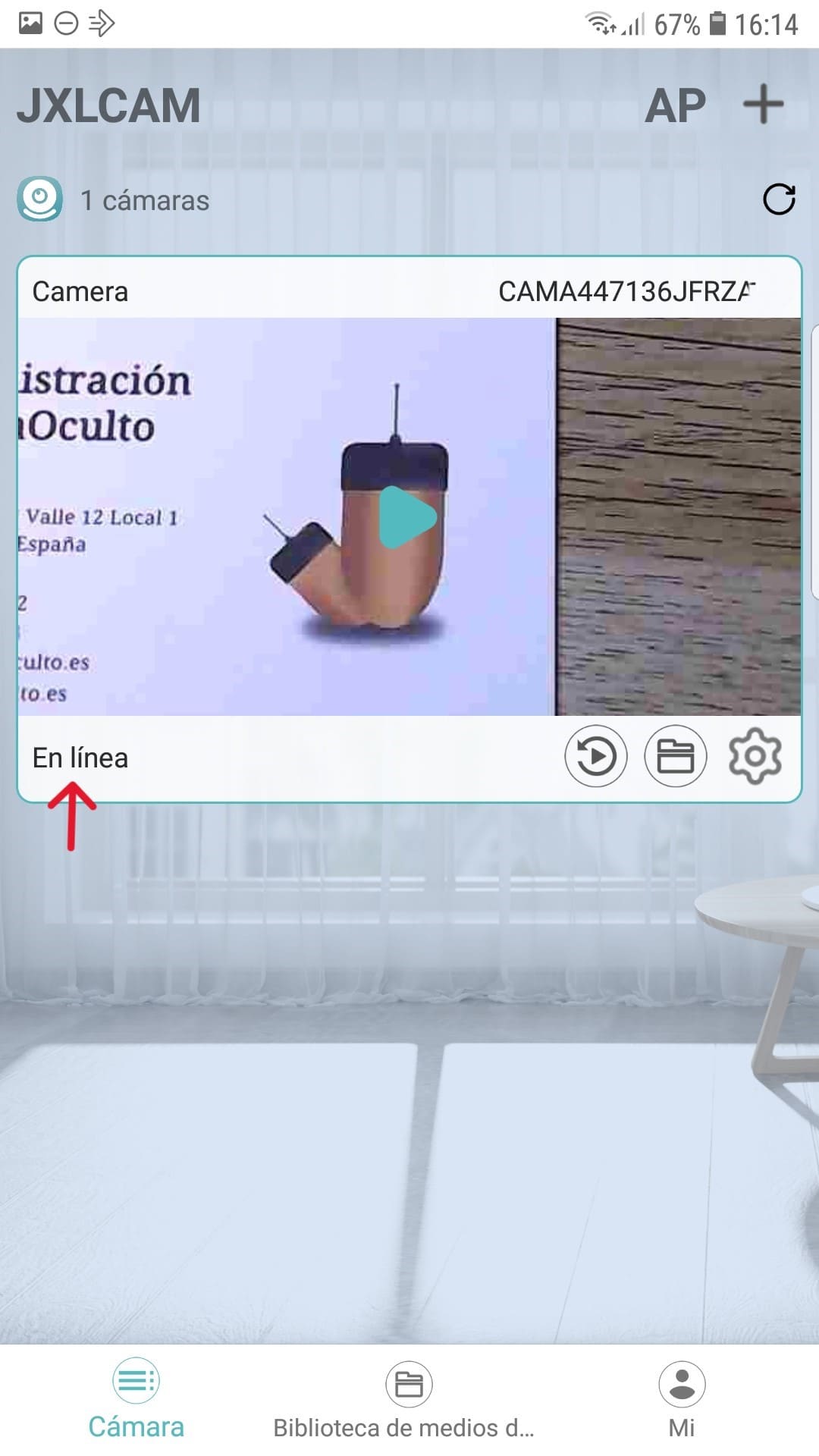
Dopo aver cliccato su «Il passo successivo" può indicare il nome della telecamera o lasciare l'impostazione predefinita (Telecamere) Y impostare una password per la fotocamera o lasciare l'impostazione predefinita (Admin). Quindi fare clic su «Il passo successivo«.
La telecamera verrà configurata e potremo vederla da qualsiasi parte del mondo tramite Internet, Ricordando che La telecamera deve essere sempre vicina alla rete Wi-Fi. a cui si collega.
Sulla schermata principale apparirà «Online” quando la fotocamera è accesa e connessa a Internet. Possiamo cliccare sull'immagine per visualizzarla. Ricordati che la stabilità dell'immagine dipende dalla qualità della connessione di rete wifi a cui è collegata la fotocamera e la connessione Internet mobile da cui vediamo la telecamera. È normale che ci siano dei tagli perché la qualità dell'immagine ha la priorità sulla fluidità.
Passaggio 3.9: condivisione dell'accesso alla fotocamera
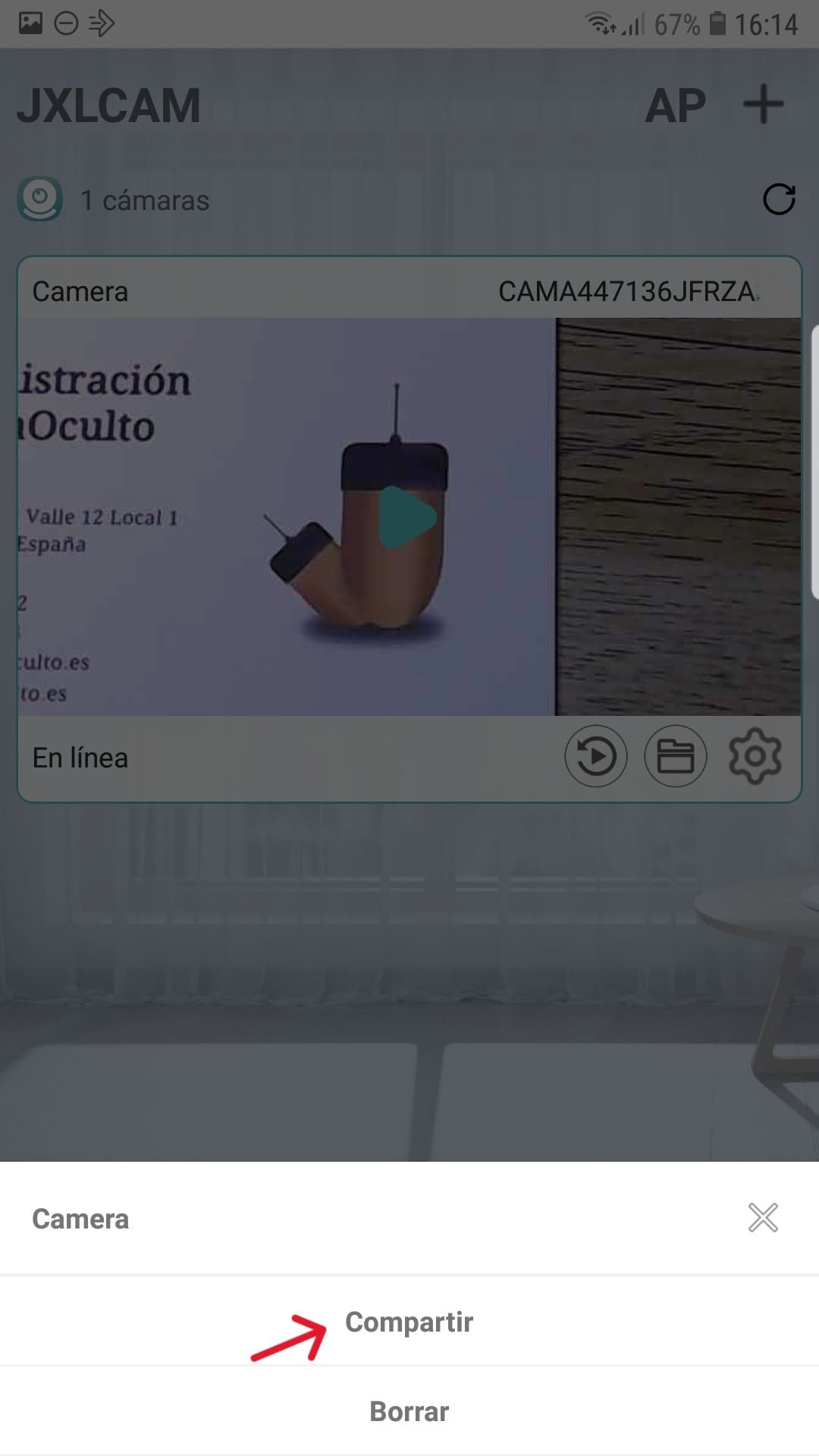
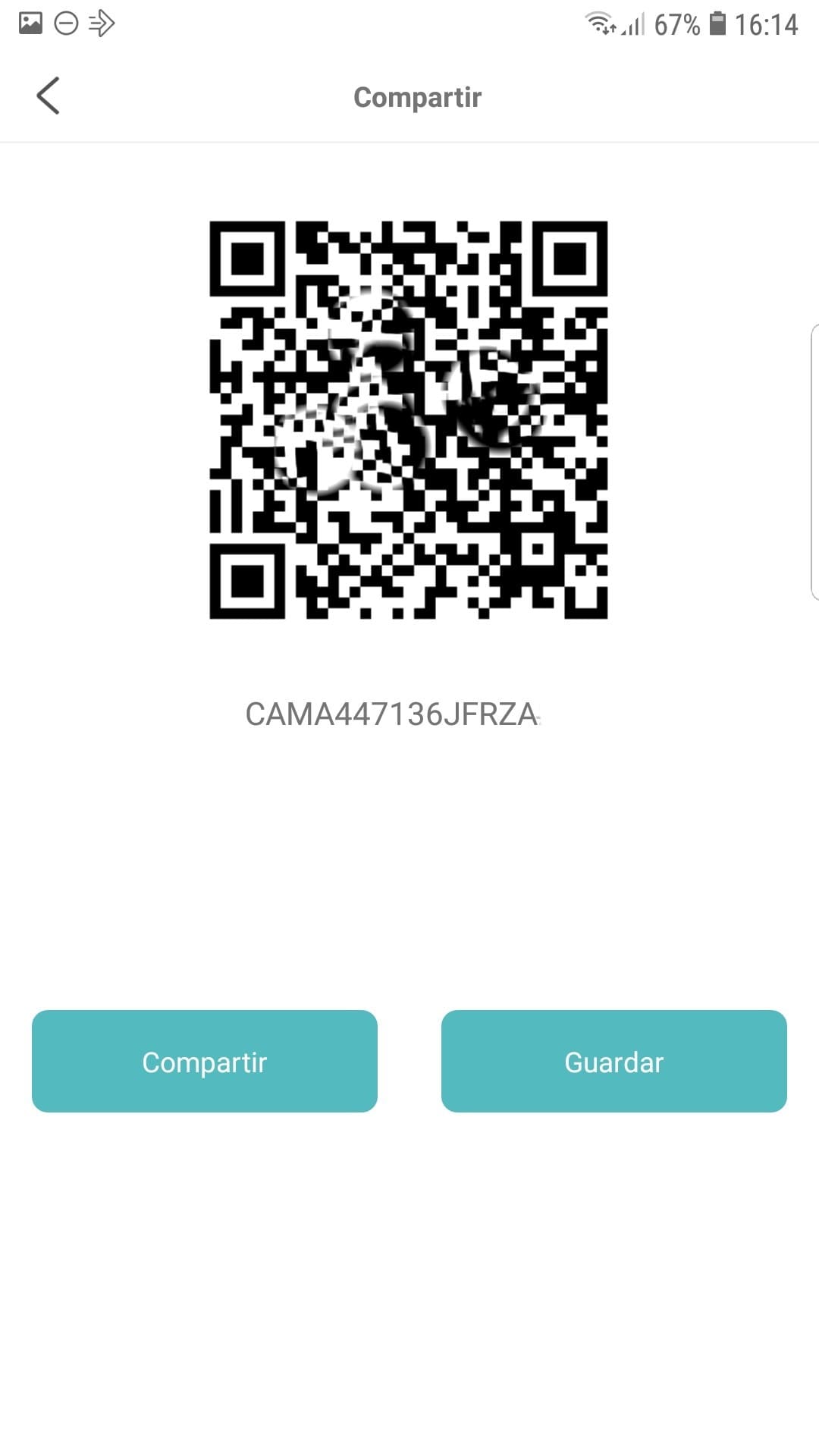
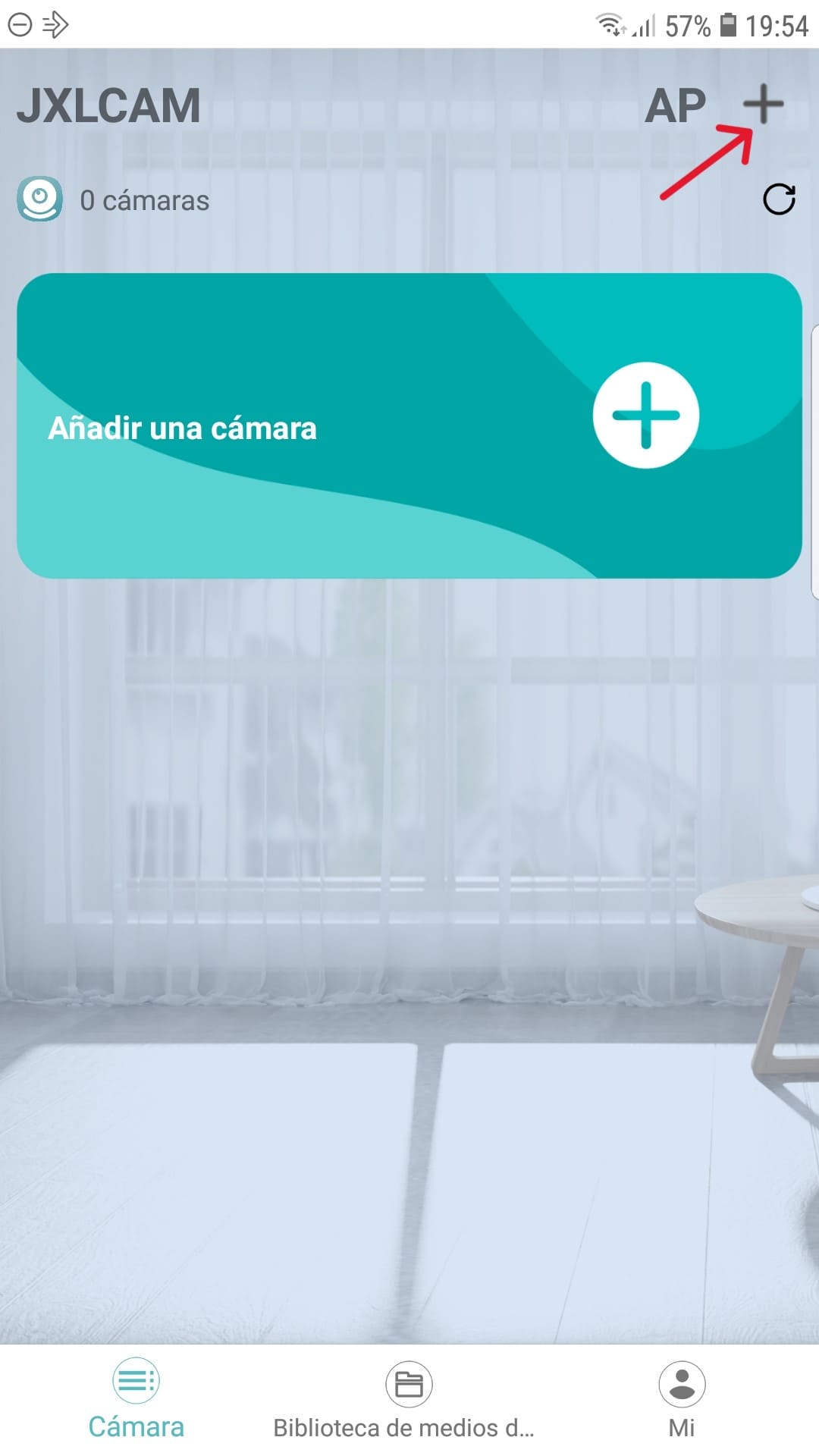
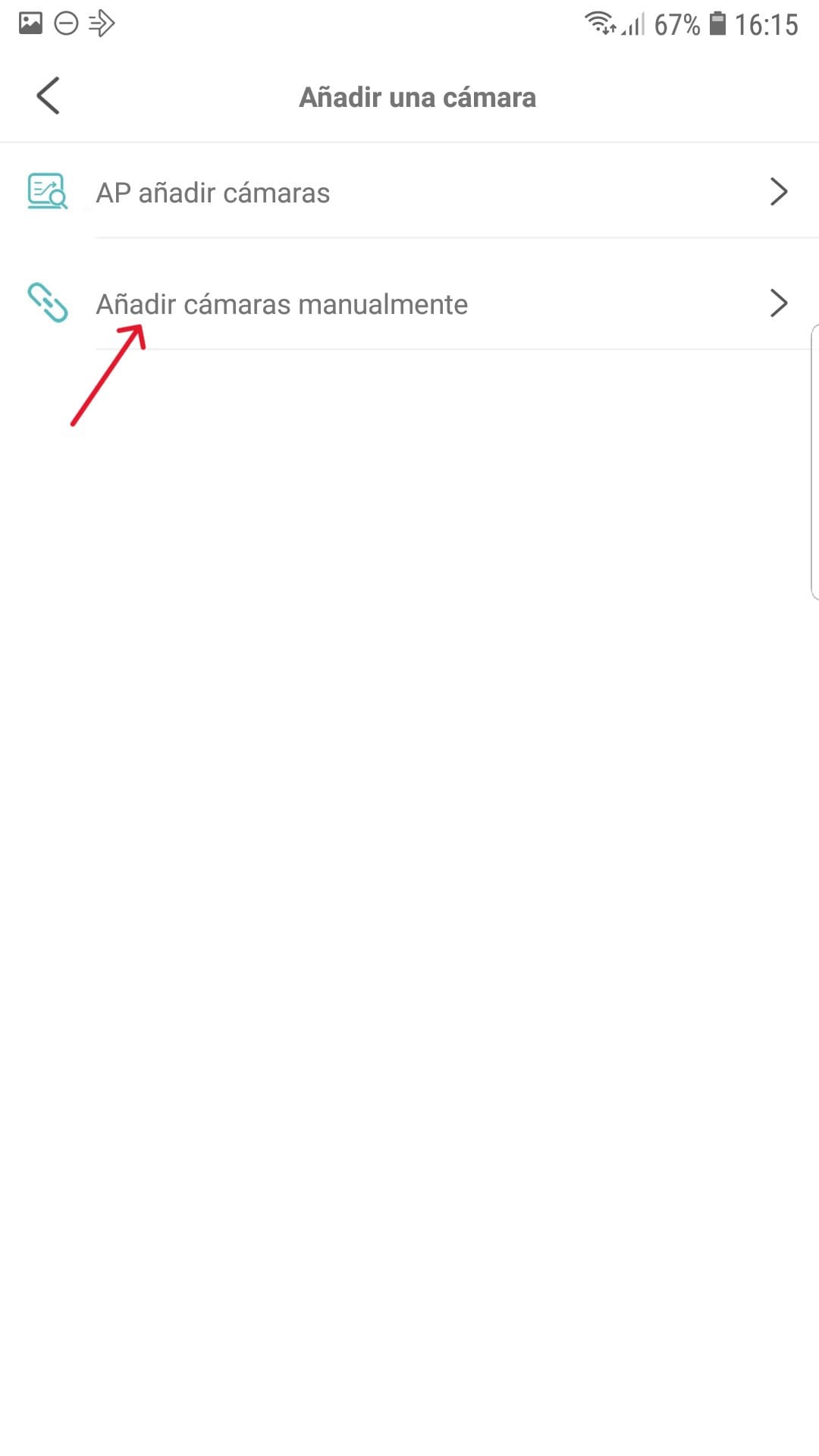
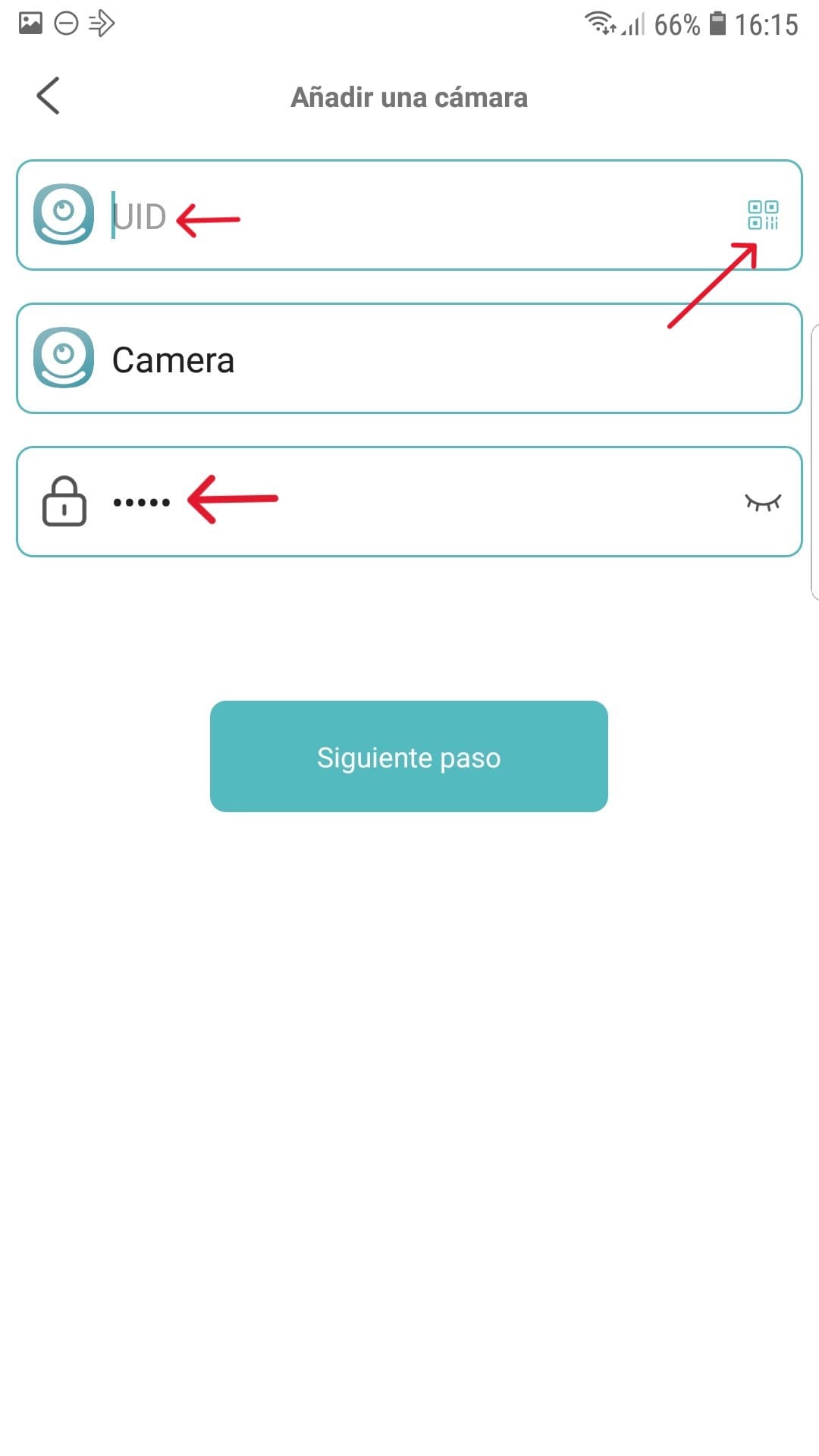
L'altra persona a cui abbiamo condiviso il codice QR e la password della fotocamera, mentre teniamo la telecamera accesa, dovere Installa l'applicazione, aprila e concedi tutte le autorizzazioni richieste.
Nella schermata principale dell'applicazione:
- Fare clic sul pulsante + nell'angolo in alto a destra.
- Selezionare "Aggiungi le telecamere manualmente«.
- Scansiona il codice QR.
- Indicare il password della fotocamera.
- Clicca su "Passo successivo«.
La fotocamera verrà configurata e possiamo visualizzarlo cliccando sull'immagine della telecamera nella schermata principale dell'app.
Passaggio 3.10: opzioni di visualizzazione
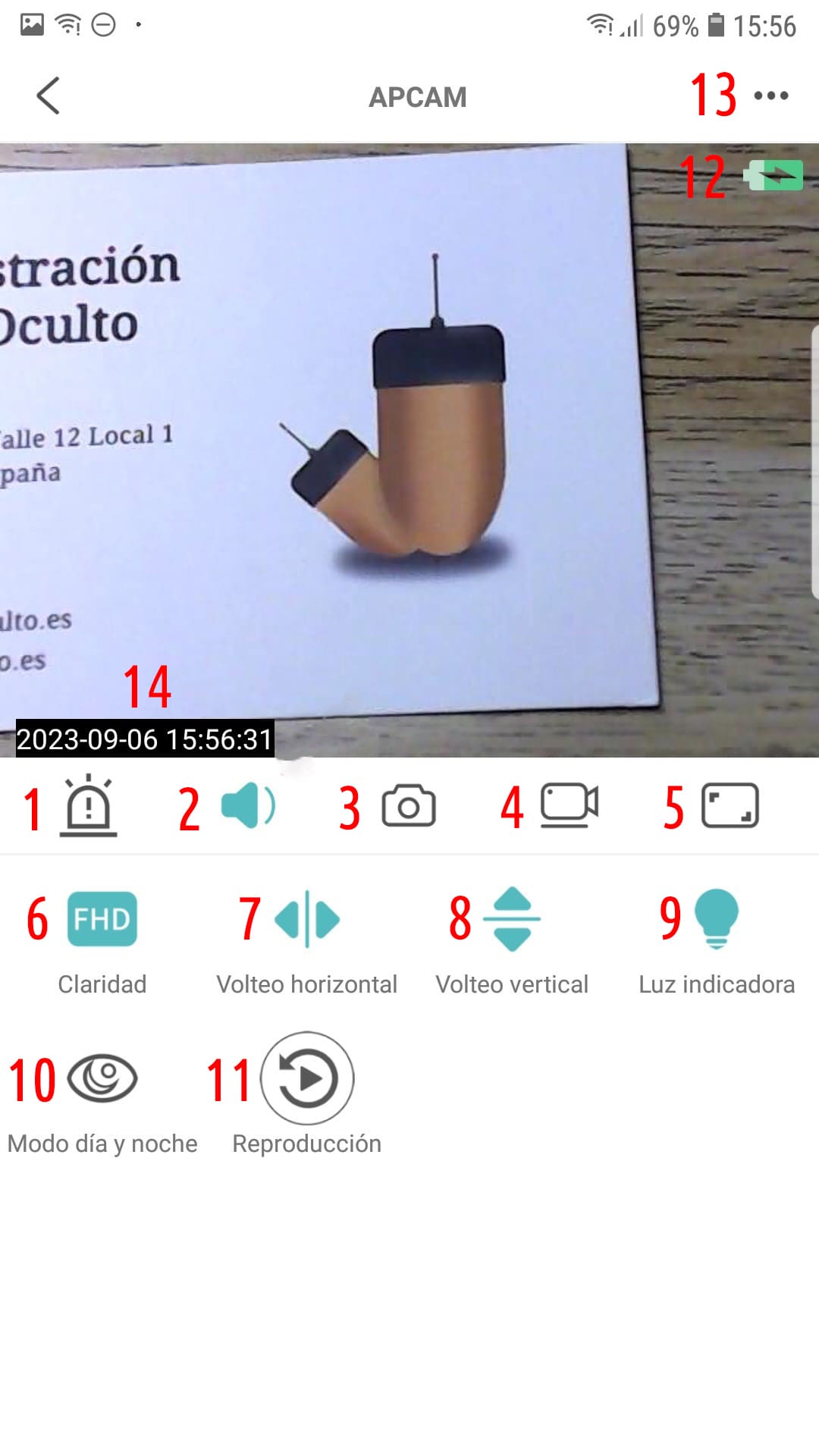
- Avvisi di movimento
- suono
- Immagine/Cattura
- Video
- A schermo intero
- Regolazione della risoluzione
- Capovolgi l'immagine orizzontalmente
- Capovolgi l'immagine verticalmente
- LED blu acceso/spento
- Visione notturna
- Riproduzione
- livello della batteria
- impostazioni
- Data e ora
Passaggio 3.11 - Bottoni e pezzo di fissaggio
 ATTENZIONE - È molto importante non piegare eccessivamente il cavo della fotocamera.. Ciò interromperà le connessioni e interromperà lo streaming video.
ATTENZIONE - È molto importante non piegare eccessivamente il cavo della fotocamera.. Ciò interromperà le connessioni e interromperà lo streaming video.
fieno diversi modi per nascondere la fotocamera nei vestiti. La cosa più comune è sulla manica, su una felpa, un maglione o una maglietta o sul collo nascosto in un bottone.
Ricordare puoi gesticolare per mostrare la carta o lo schermo del computer e l'altra persona che sta visualizzando la telecamera da remoto fai uno screenshot in modo che non sia necessario trattenere a lungo il gesto.


Il kit include un pezzo di fissaggio dell'indumento che deve essere cucito all'indumento.
Sull'indumento o sull'accessorio dobbiamo fare un piccolo foro dove si trova la lente I migliori siti sono di solito sulla manica, sul collo o sul petto.
⚠ Es ist sehr wichtig NON forare il cavo della fotocamera durante la cucitura o verrà danneggiato e sarà fuori garanzia.
Se non sai come cucirlo Puoi cercare un tutorial su YouTube su come cucire un bottone a 4 fori. Usa un filo del colore del capo di abbigliamento in modo che sia nascosto.
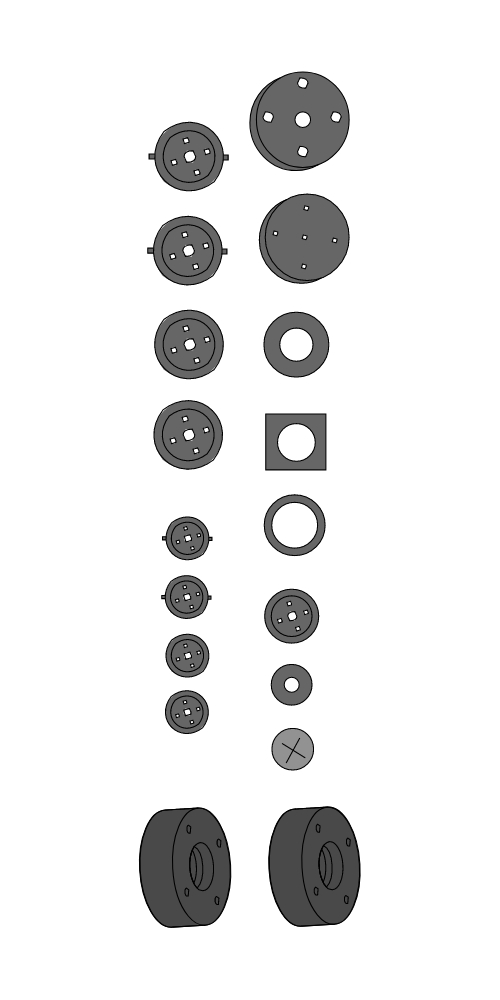

I bottoni incluso può essere incollato alla fotocamera con nastro biadesivo, con colla o cucito in modo simile al pezzo di fissaggio.
⚠ Es ist sehr wichtig NON forare il cavo della fotocamera durante la cucitura o verrà danneggiato e sarà fuori garanzia.
Se non sai come cucirlo Puoi cercare un tutorial su YouTube su come cucire un bottone a 4 fori. Usa un filo del colore del capo di abbigliamento in modo che sia nascosto.
Passaggio 3.12 – Spegnimento, ricarica e ripristino
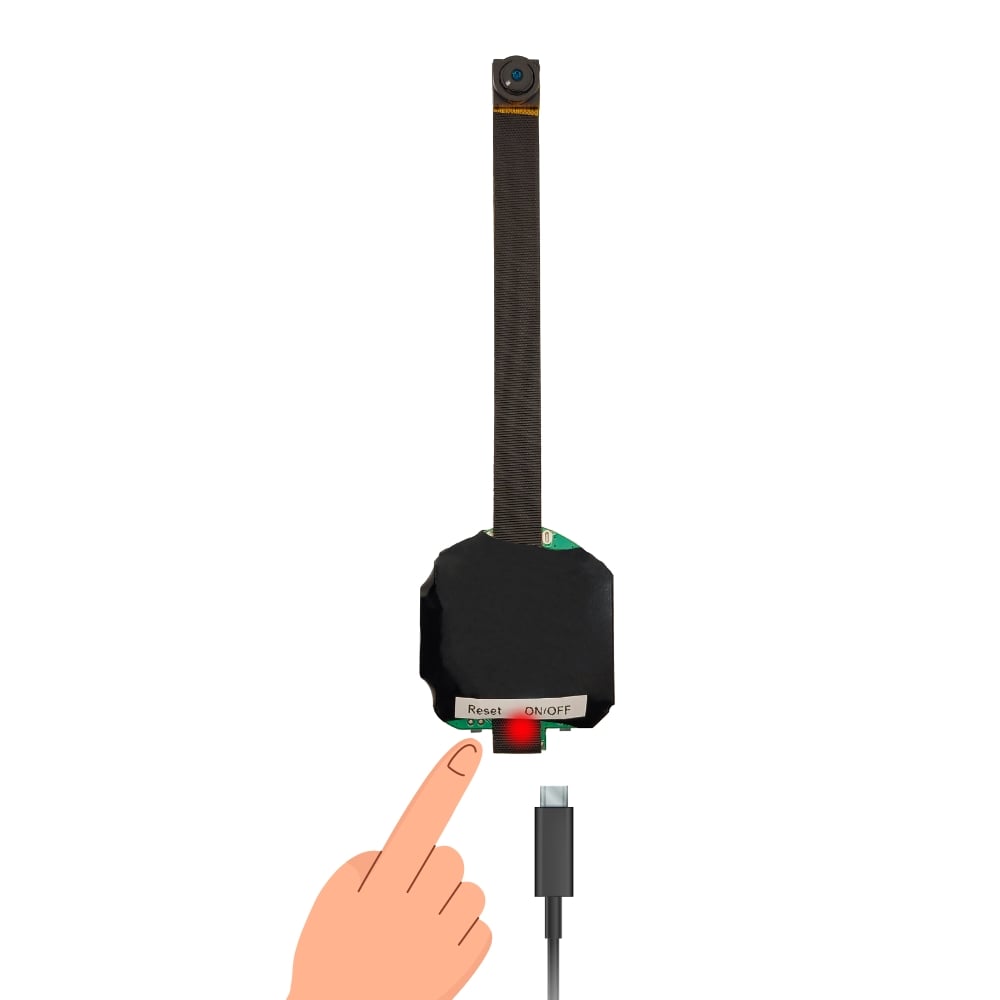
Per spegnerlo, Tenere premuto il pulsante ON/OFF per almeno 5 secondi finché la luce blu non si spegne.
Caricare la fotocamera solo con il cavo di ricarica e la spina di ricarica in dotazione oppure con un caricabatterie da 5 V e 1 A massimo per evitare di danneggiare la batteria. Il modulo emette una luce rossa durante la ricarica. Una volta caricata, la luce rossa si spegnerà automaticamente. Il tempo di ricarica è di circa 2-3 ore. IL La fotocamera può essere utilizzata durante la ricarica, ma non è consigliabile perché riduce la durata della batteria.
a ripristinare la fotocamera dalla fabbrica è necessario prima tenere premuto il pulsante di ripristino per 5 secondi mentre la fotocamera è accesa e poi attendere almeno 30 secondi.
Passaggio 4: istruzioni sulla telecamera spia 4K Wifi
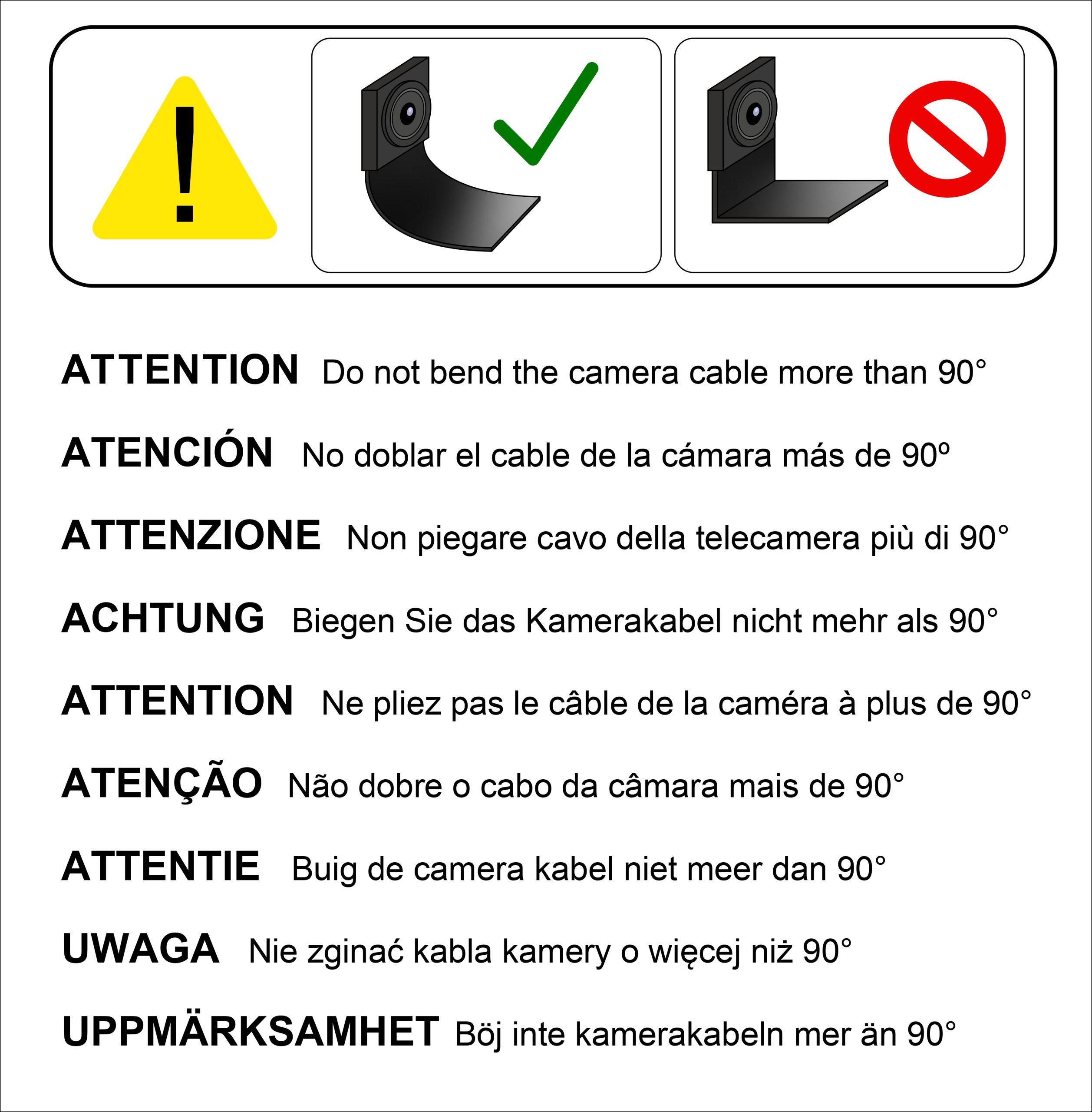


La la fotocamera può funzionare in diversi modi modi:
- Locali: dobbiamo inserire una scheda microSD nella fotocamera. Quando la fotocamera è accesa, registrerà automaticamente sia il video che l'audio con il microfono integrato finché non verrà spenta.
- Remoto con Wi-Fi- La fotocamera si connette alla rete Wi-Fi di un router o alla rete Wi-Fi creata da un telefono cellulare con dati mobili per trasmettere in remoto tramite Internet in qualsiasi parte del mondo (in questa modalità non è necessaria la microSD).
Seleziona la modalità di utilizzo
Passaggio 5: modalità locale
Passaggio 5.1 - Introduzione alla microSD
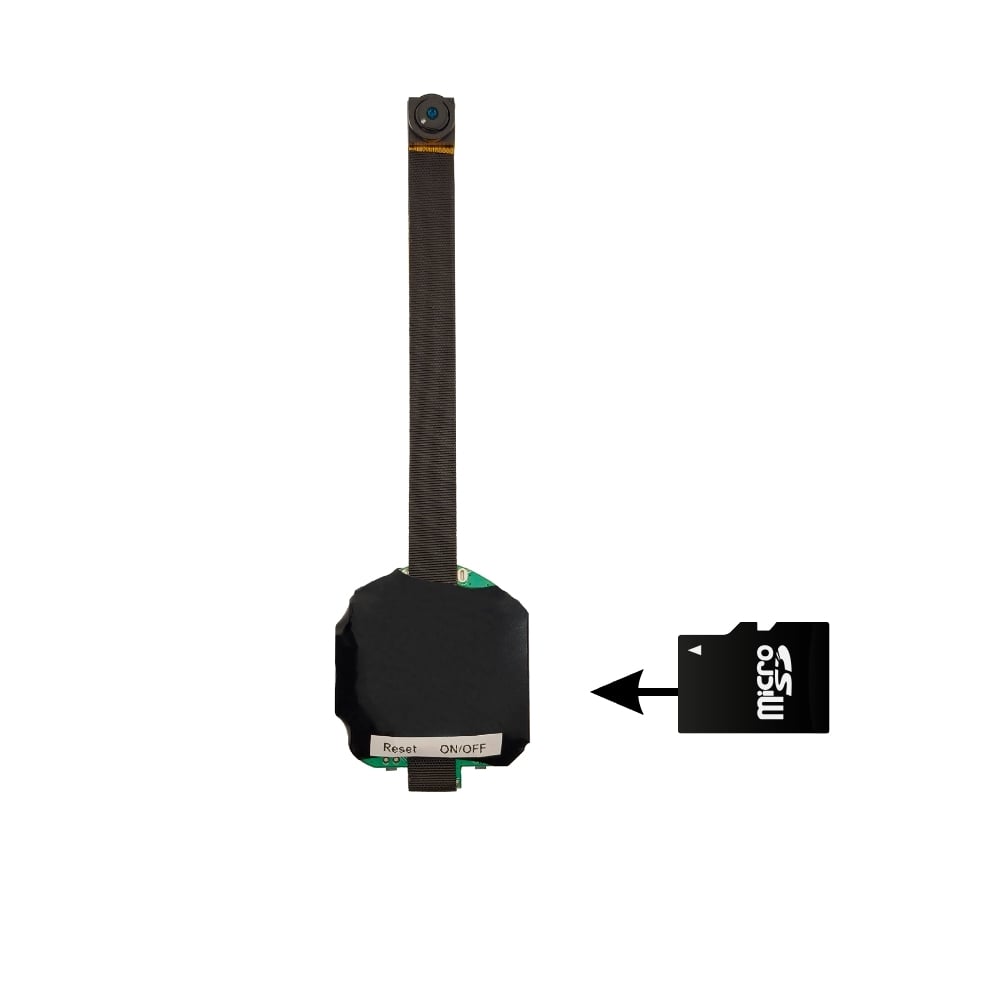
Per utilizzare la fotocamera per la registrazione locale devi solo farlo inserire la scheda microSD (dimensione massima 128 GB e formato FAT32) prima di accendere la fotocamera. poi Tieni premuto il pulsante ON per 5 secondi e la fotocamera inizierà a registrare (se non si accende, caricalo con il cavo e il caricabatterie inclusi per almeno 1 ora). Si consiglia di fare un test prima di utilizzarlo, controllando che registri correttamente e verificando la dimensione libera sulla card.
È conveniente scarica l'app (collegamenti nel passaggio successivo) e connettersi alla rete wifi creata dalla telecamera “HW-xxxx”. per impostarlo e regolarne la messa a fuoco.
a spegnilo, tenere premuto il pulsante ON/OFF per 5 secondi finché il LED blu non si spegne.
Passaggio 6: modalità remota
Passaggio 6.1: download dell'applicazione
Passaggio 6.2: autorizzazioni dell'applicazione
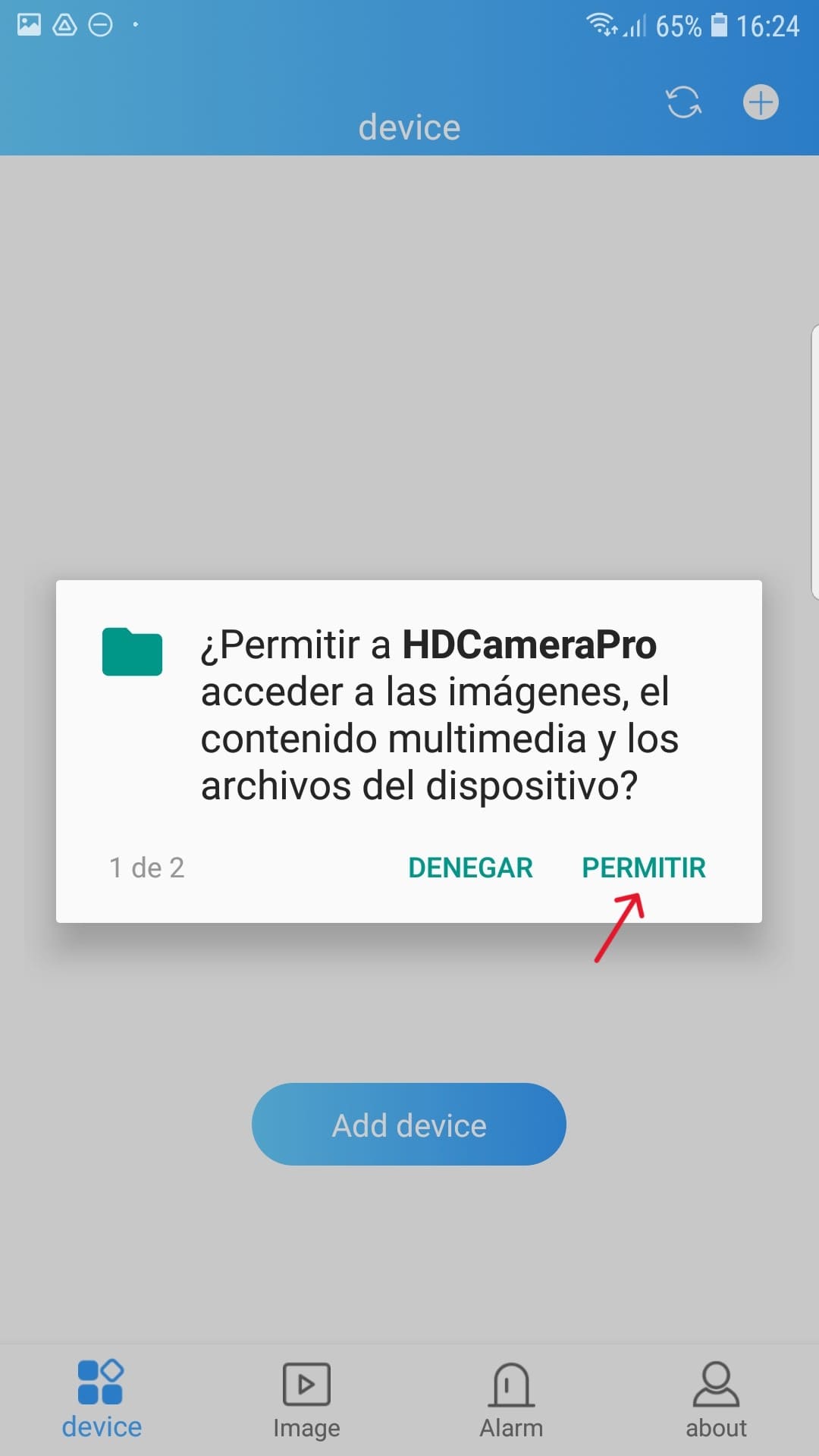
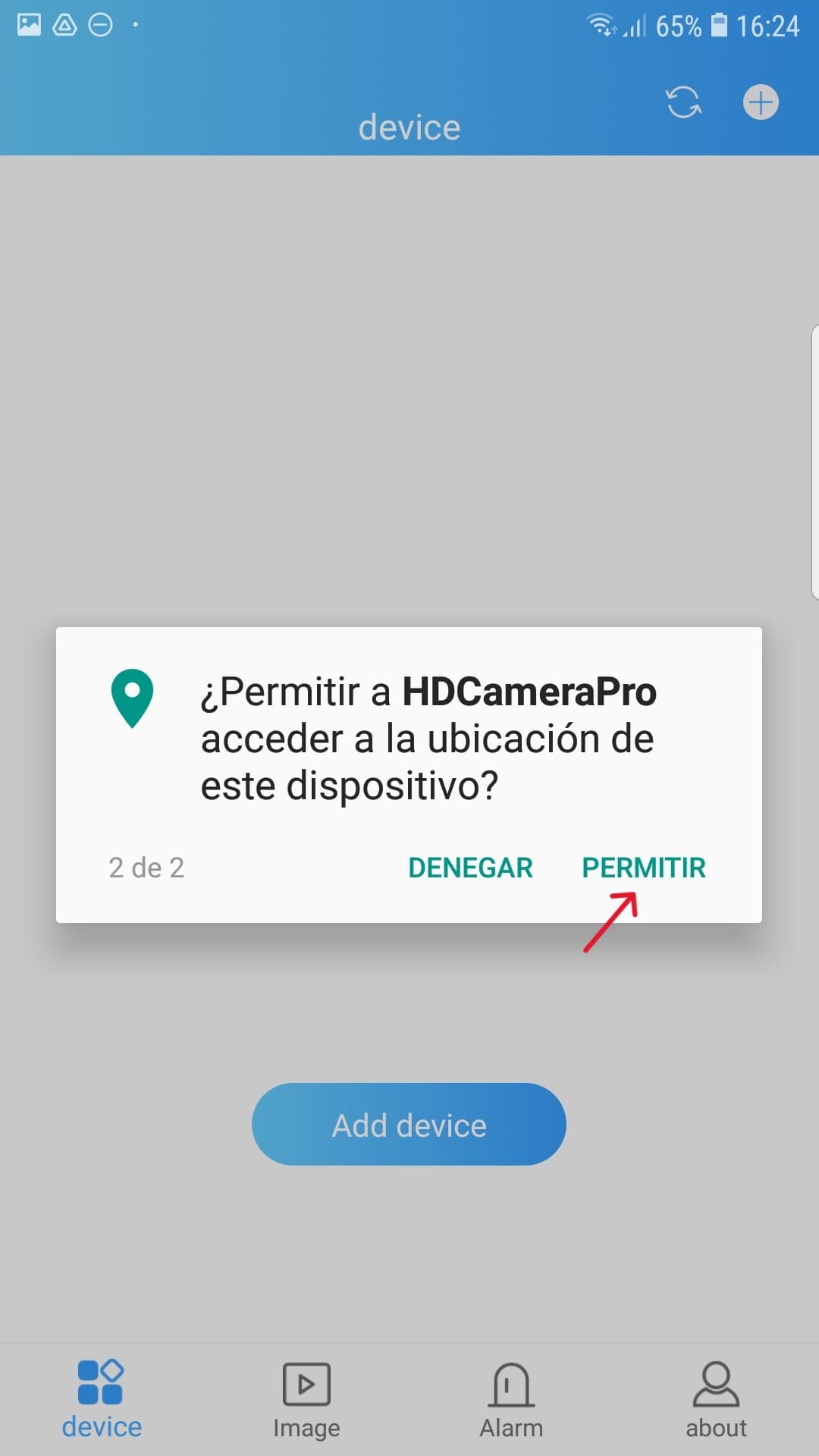
Quando apri l'app per la prima volta Consenti tutte le autorizzazioni richieste.

Passaggio 6.3: alimentazione della fotocamera e delle spie di stato
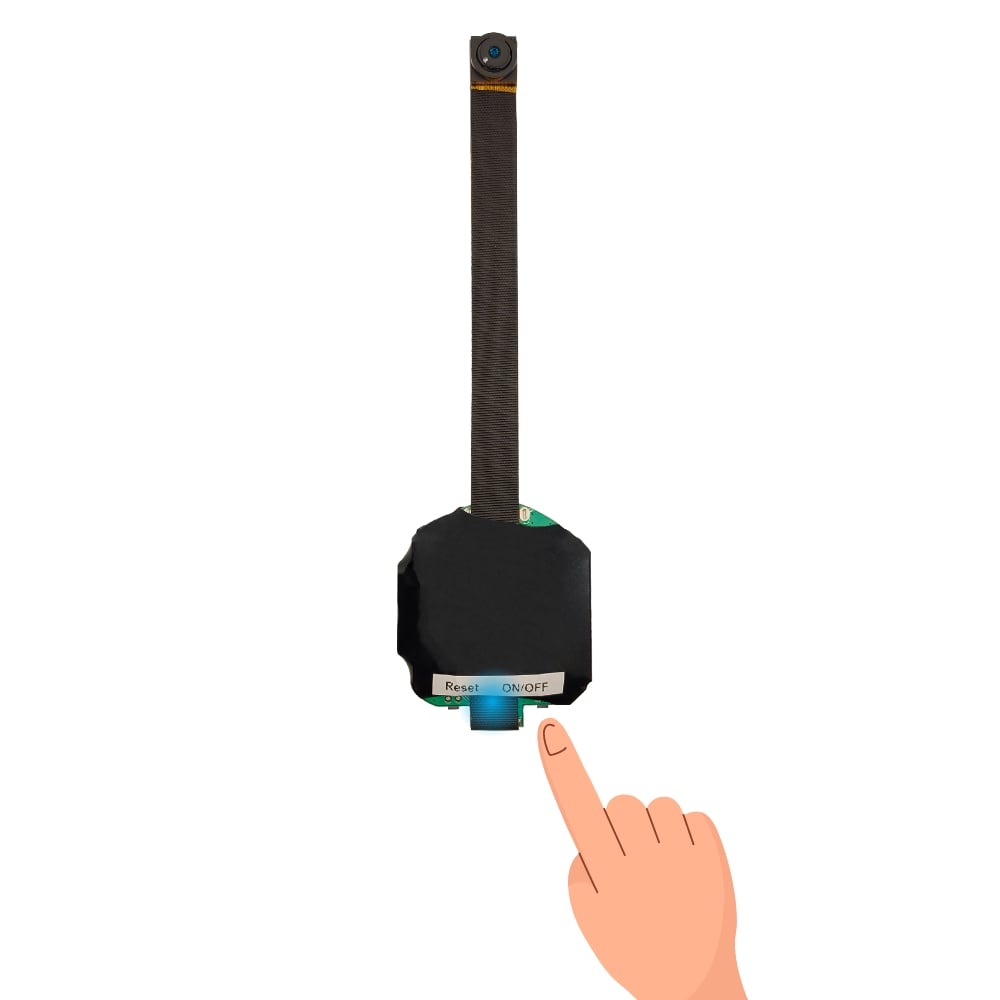
Premere una volta il pulsante ON/OFF. Se non si accende, lascialo in carica per almeno 1 ora.
El Il LED blu si accenderà e poi il verde inizierà a lampeggiare*.
*Se la luce verde non lampeggia non sarà possibile configurarla. Per resettare la fotocamera, se necessario, dobbiamo inserire la clip di reset per 5 secondi con la fotocamera accesa. Quindi attendere 15 secondi affinché il processo finisca.

La fotocamera ha un luce blu, verde e rossa per indicare il stato della fotocamera:
- Prima blu fisso e verde lampeggiante: fotocamera accesa, wifi HW-xxxx attivo e pronto a configurazione o connessione in modalità AP/Wifi.
- Luce verde fissa: Cellulare connesso alla rete wifi HW-xxxx per configurazione o visualizzazione in modalità ap/wifi.
- Luce blu e verde lampeggiante: la telecamera ricerca la rete wifi su cui è stata configurata e cercando di connettersi.
- Luce blu e verde fissa: Telecamera configurato e connesso alla rete Wi-Fi dal router o creato dal cellulare.
- Luce rossa fissa: cargando. Si spegnerà quando la carica sarà al 100%.
Passaggio 6.4: connessione telecamera Wi-Fi
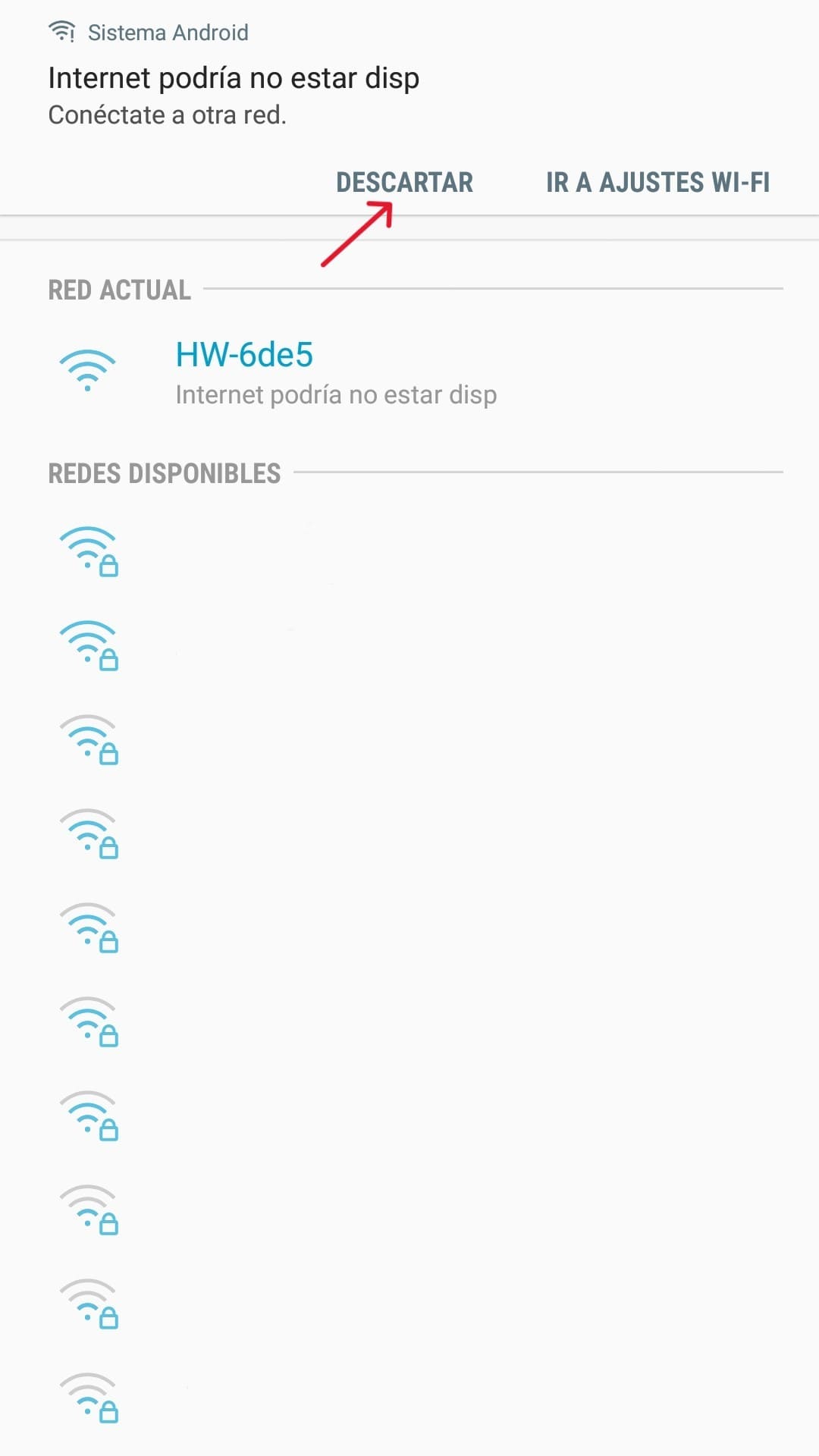
Apri il Configurazione WiFi del tuo cellulare y connettersi a Rete Wi-Fi HW-xxxx.
Se vedi un avviso che indica Se desideri mantenere la connessione Wi-Fi anche se non disponi di Internet, fai clic su mantieni connessione.
Passaggio 6.5: modalità AP Camera Vision e regolazione della messa a fuoco
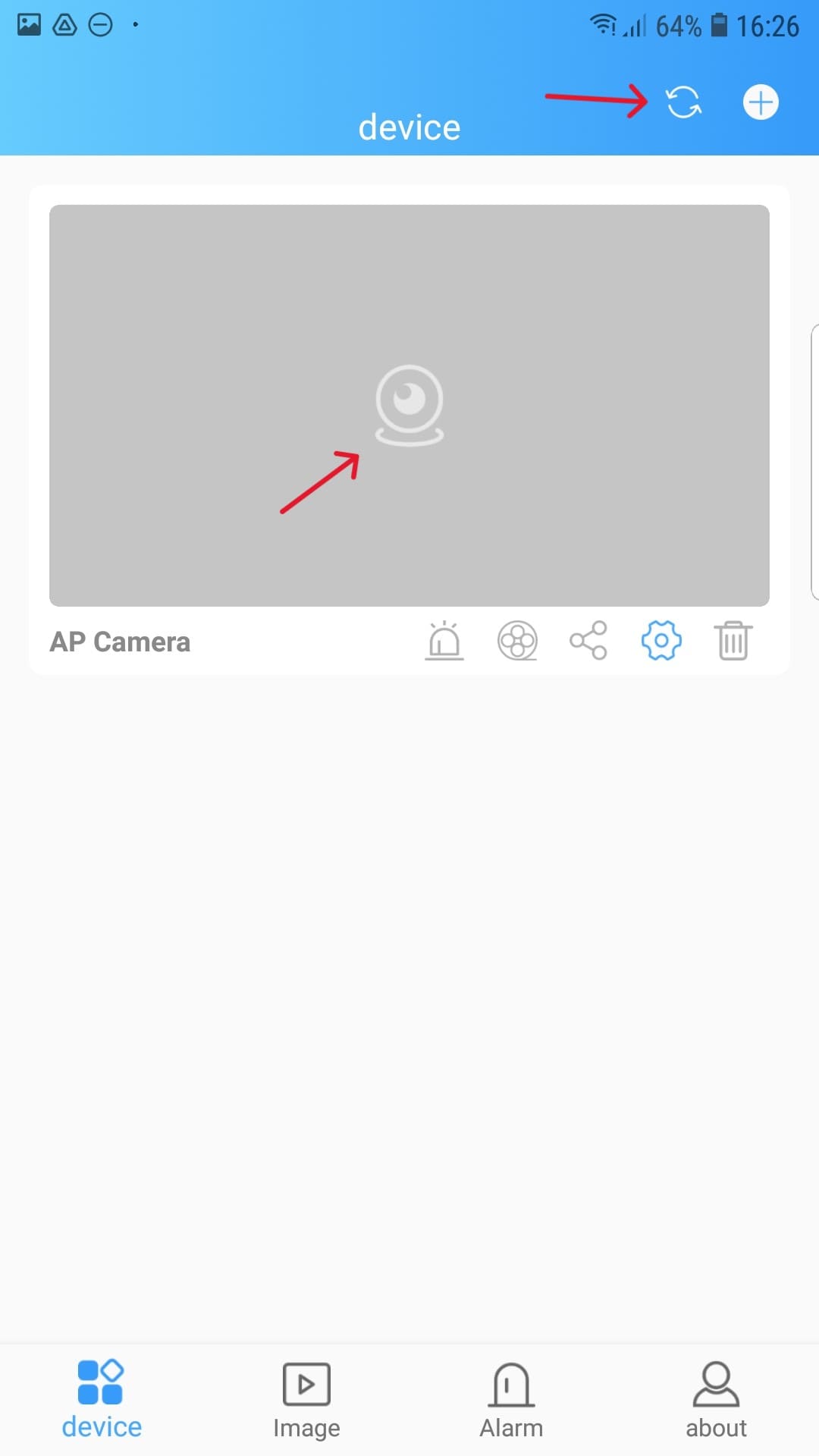
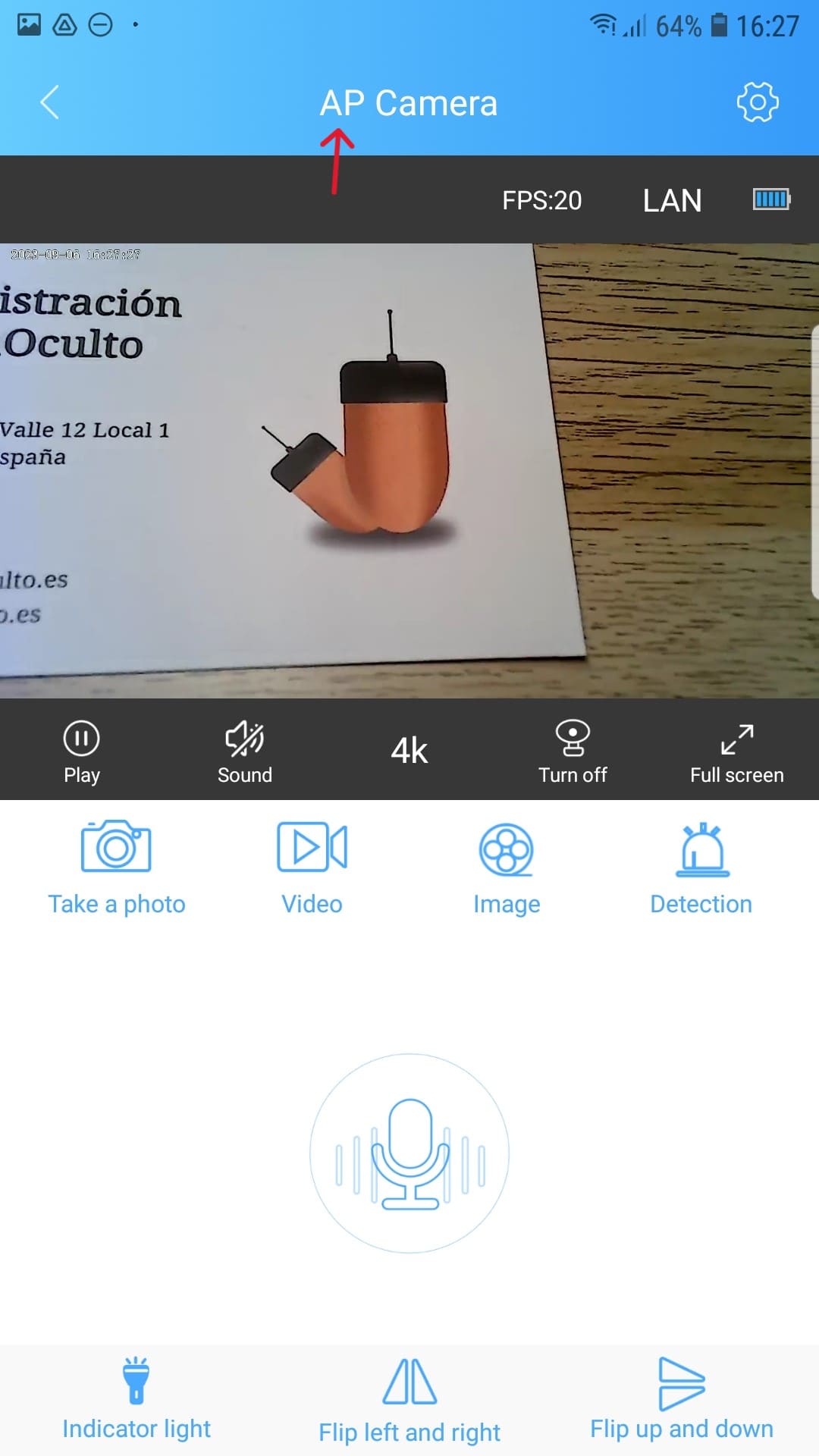
Se ci siamo collegati con successo al Wi-Fi della fotocamera con il nome HW-xxxx all'apertura dell'applicazione apparirà l'icona della fotocamera collegato tramite Modalità Wi-Fi/Modalità AP (Se non viene visualizzato, disattiva temporaneamente i dati mobili per forzare la connessione Wi-Fi e riavvia l'app). Per di qua consentire connettersi utilizzando il wifi creato dalla telecamera, che ha una portata di 10 metri.
a vedere la fotocamera fare clic sul centro dell'immagine. La luce verde sarà fissa senza lampeggiare.
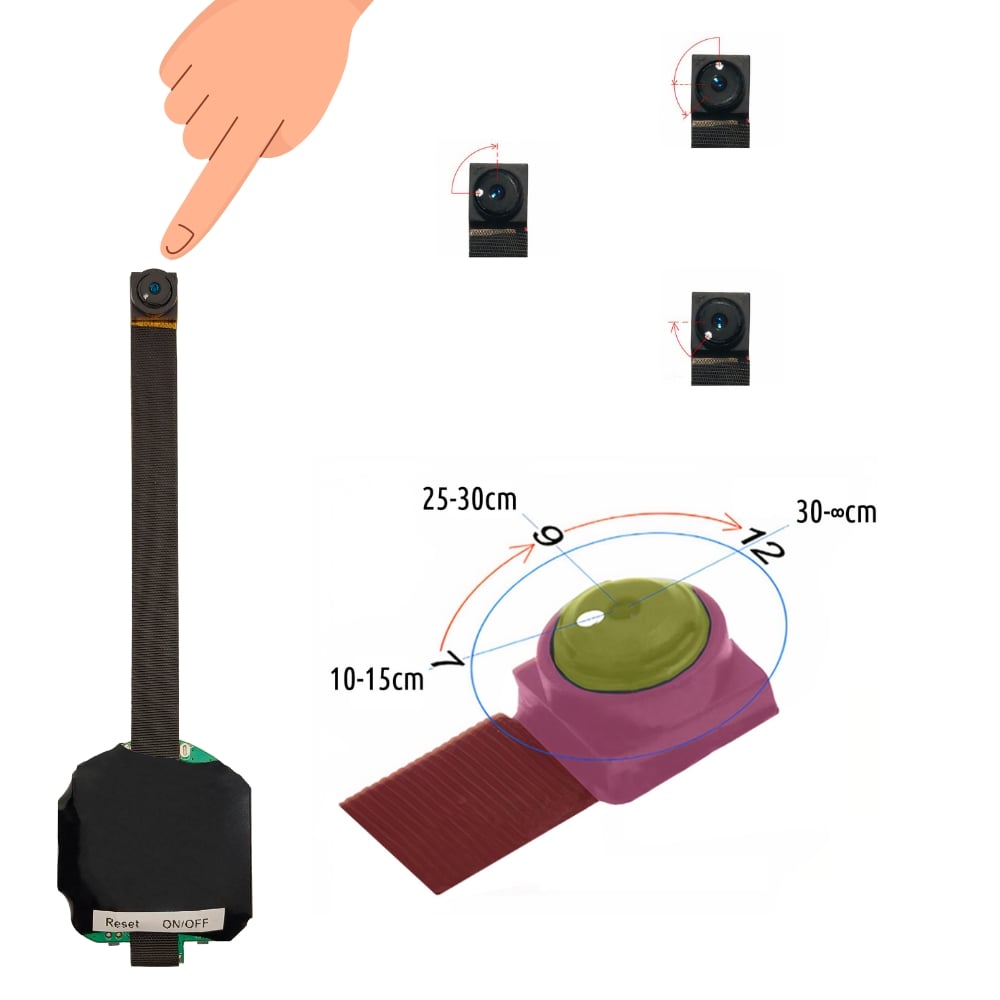
Adesso dobbiamo regolare la messa a fuoco manuale. Per questo dobbiamo ruotare l'obiettivo (pezzo ombreggiato in giallo nell'immagine) tenendo la fotocamera per il pezzo rosa. Non dovresti tenere la fotocamera per il cavo. A seconda del senso di rotazione, la messa a fuoco:
- Girare in senso orario = Il più lontano
- Rotazione antioraria = Più vicina
Es È importante lasciarlo regolato correttamente da una distanza su cui desideri focalizzare il folio, lo schermo del computer o l'ambiente.
Passaggio 6.6: microfono
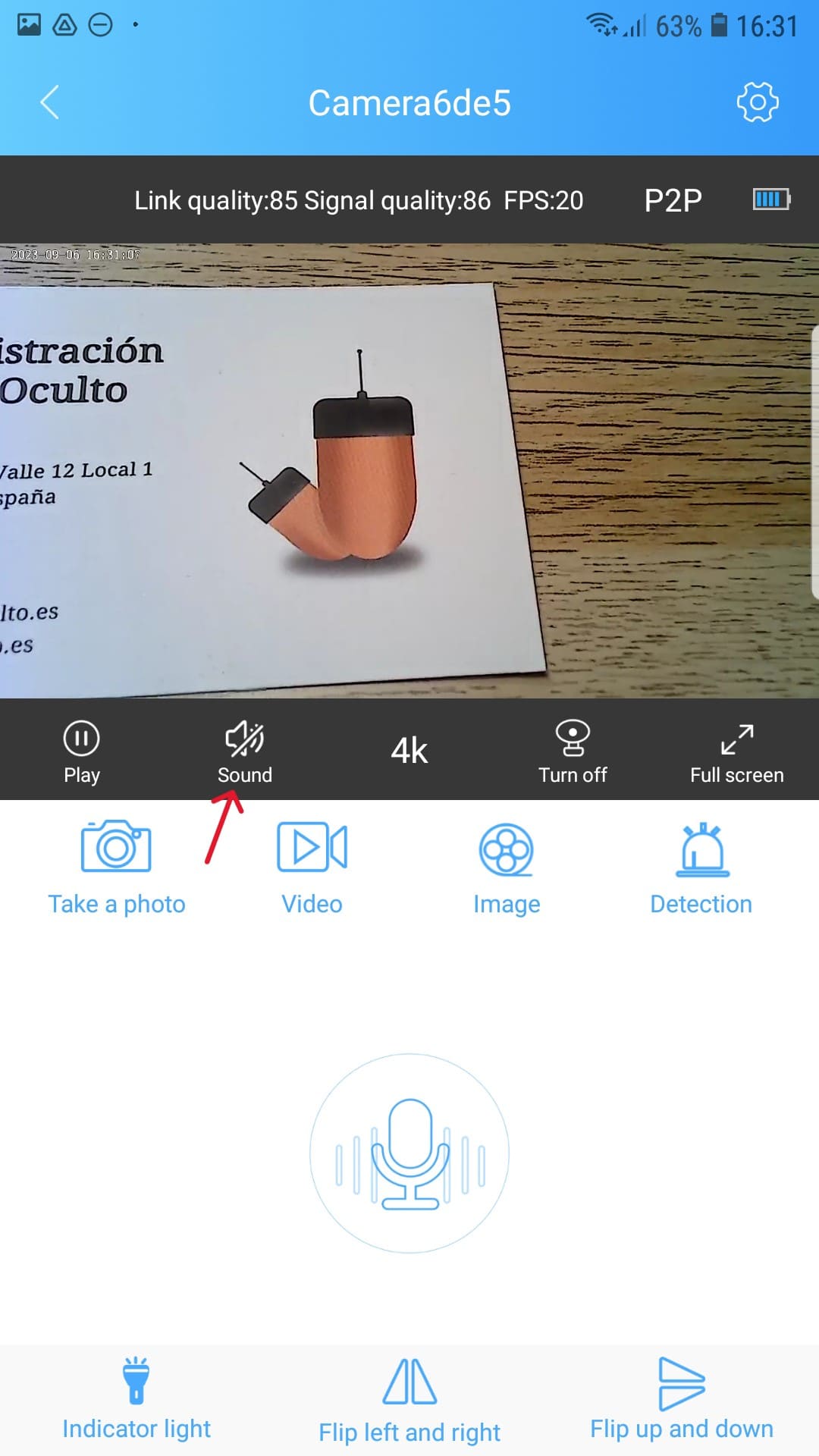
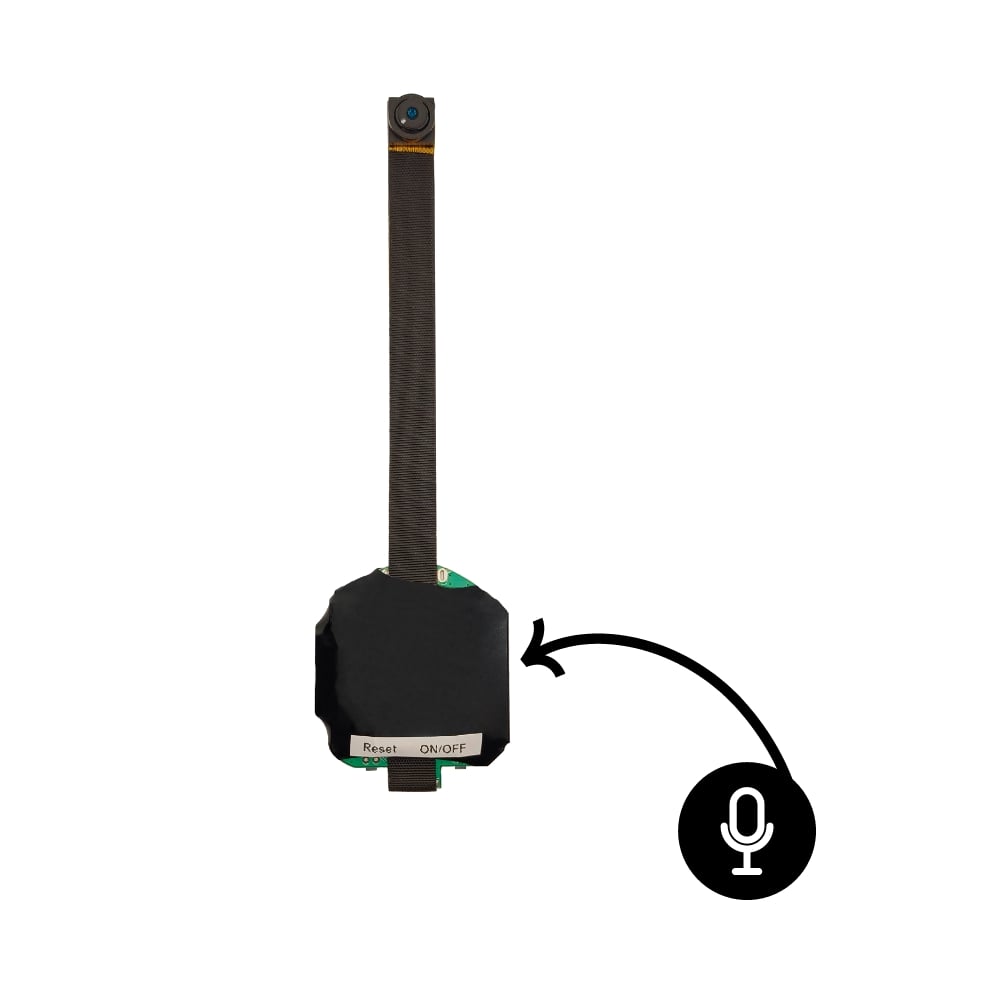
Fare clic sull'icona dell'altoparlante per ascoltare l'audio captato dal microfono della fotocamera. Ricordati di alzare il volume del tuo telefonino e rimuovere la modalità silenziosa ascoltare.
Passaggio 6.7 - Connessione Wi-Fi al router
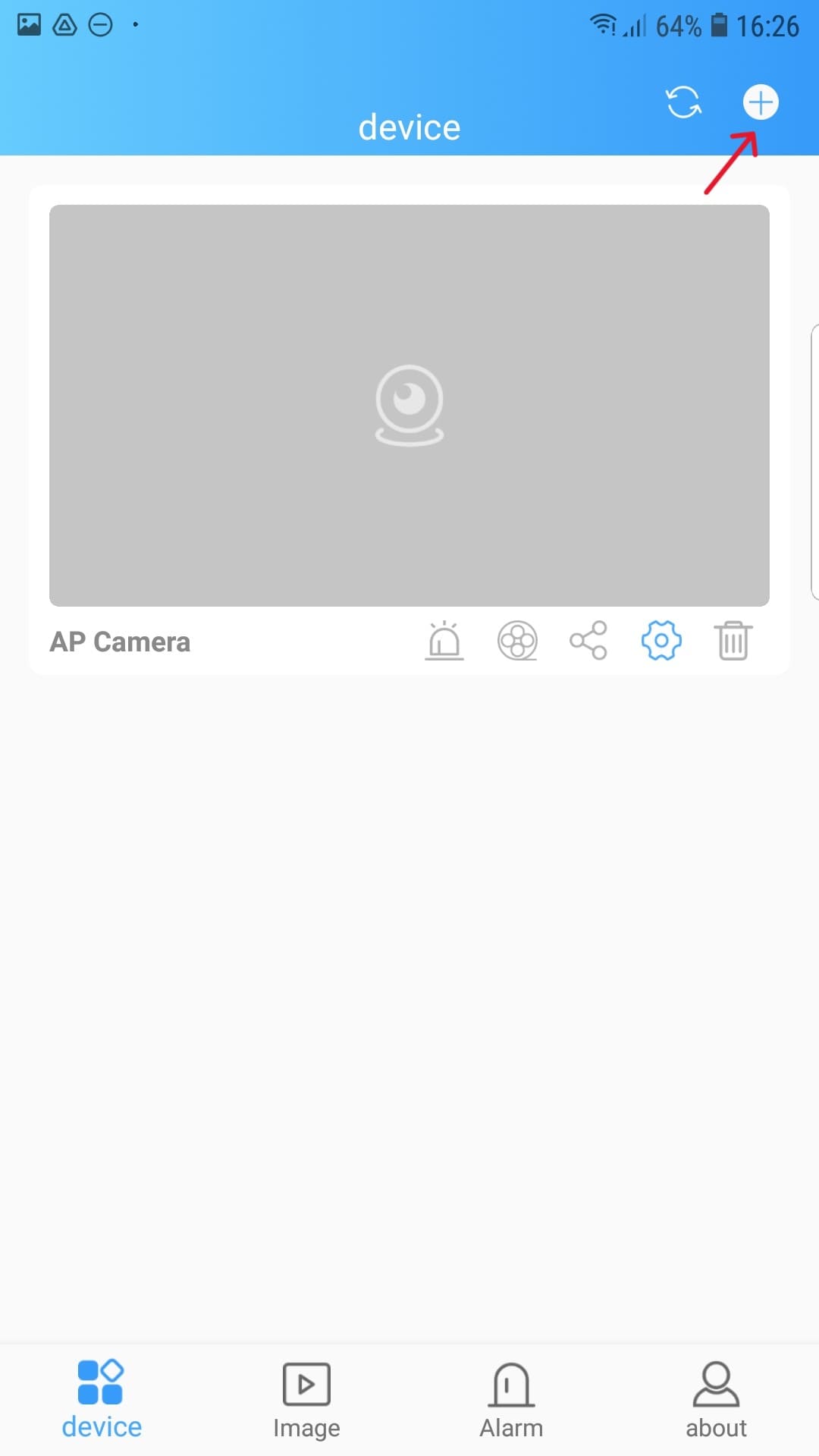
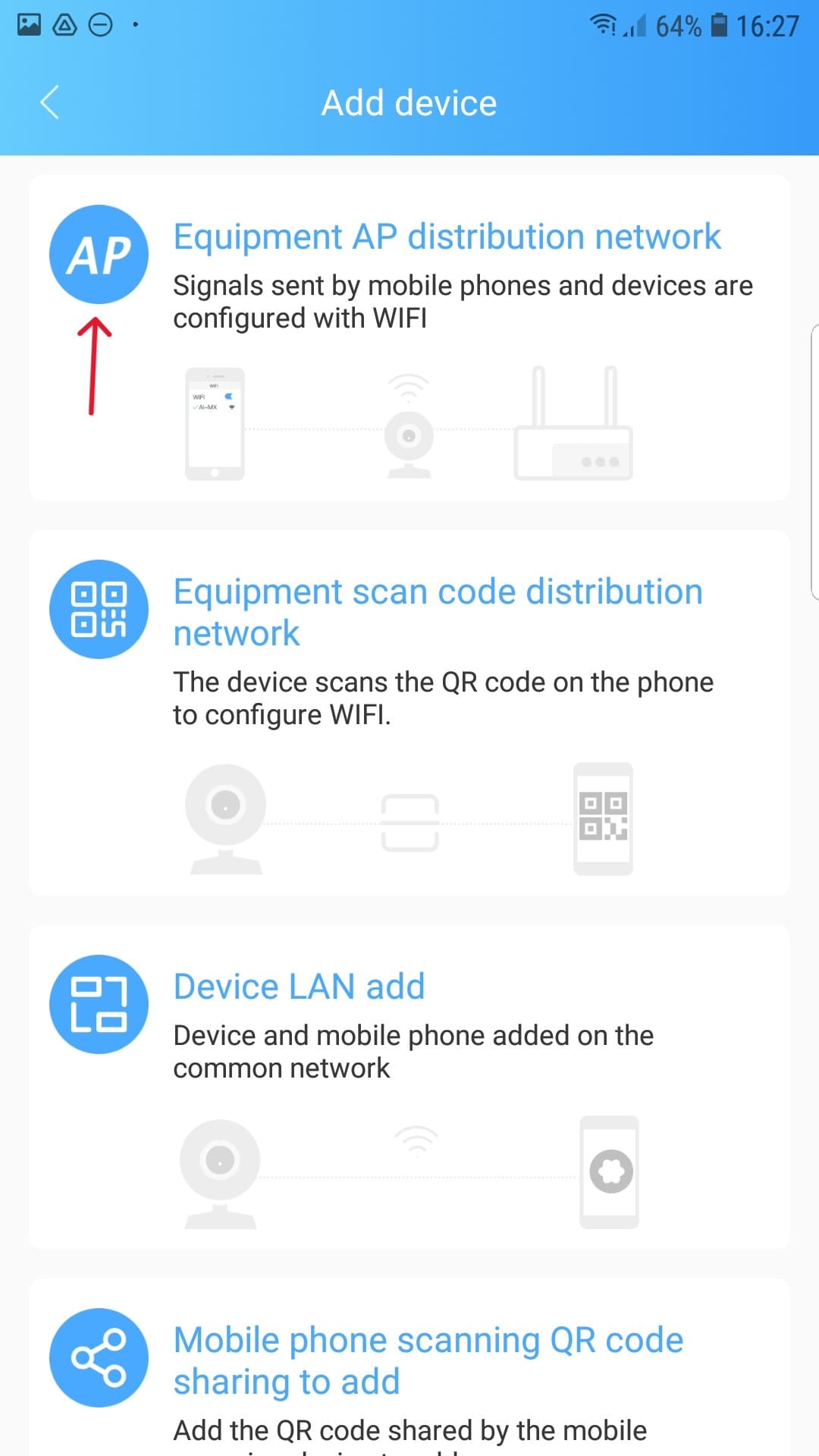
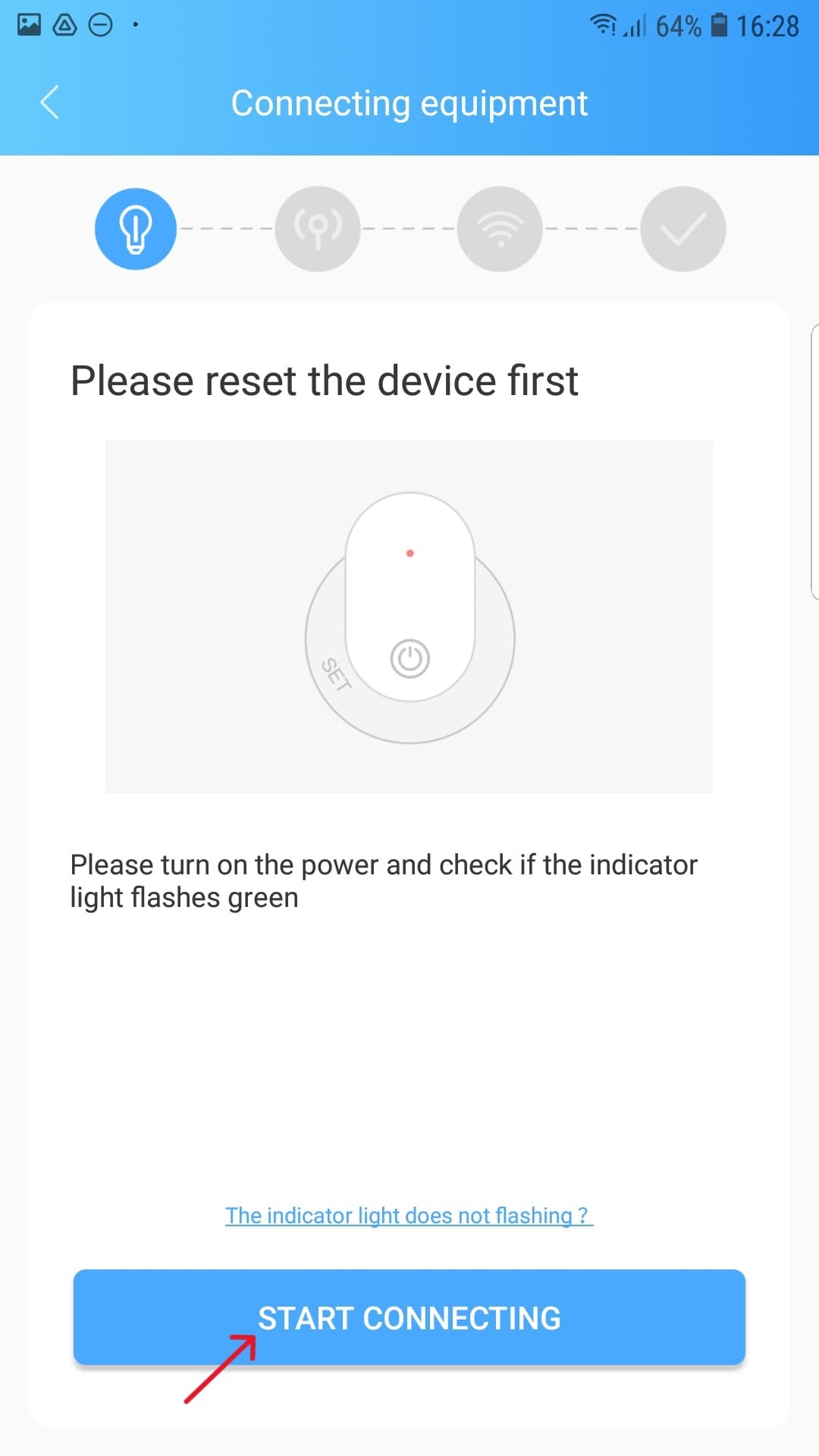
Apri la schermata principale y Fare clic sull'icona + nell'angolo in alto a destra.
Allora selezionare “Rete di distribuzione AP apparecchiatura”.
Clicca su "Inizia» la connessione" poi "Avanti«.

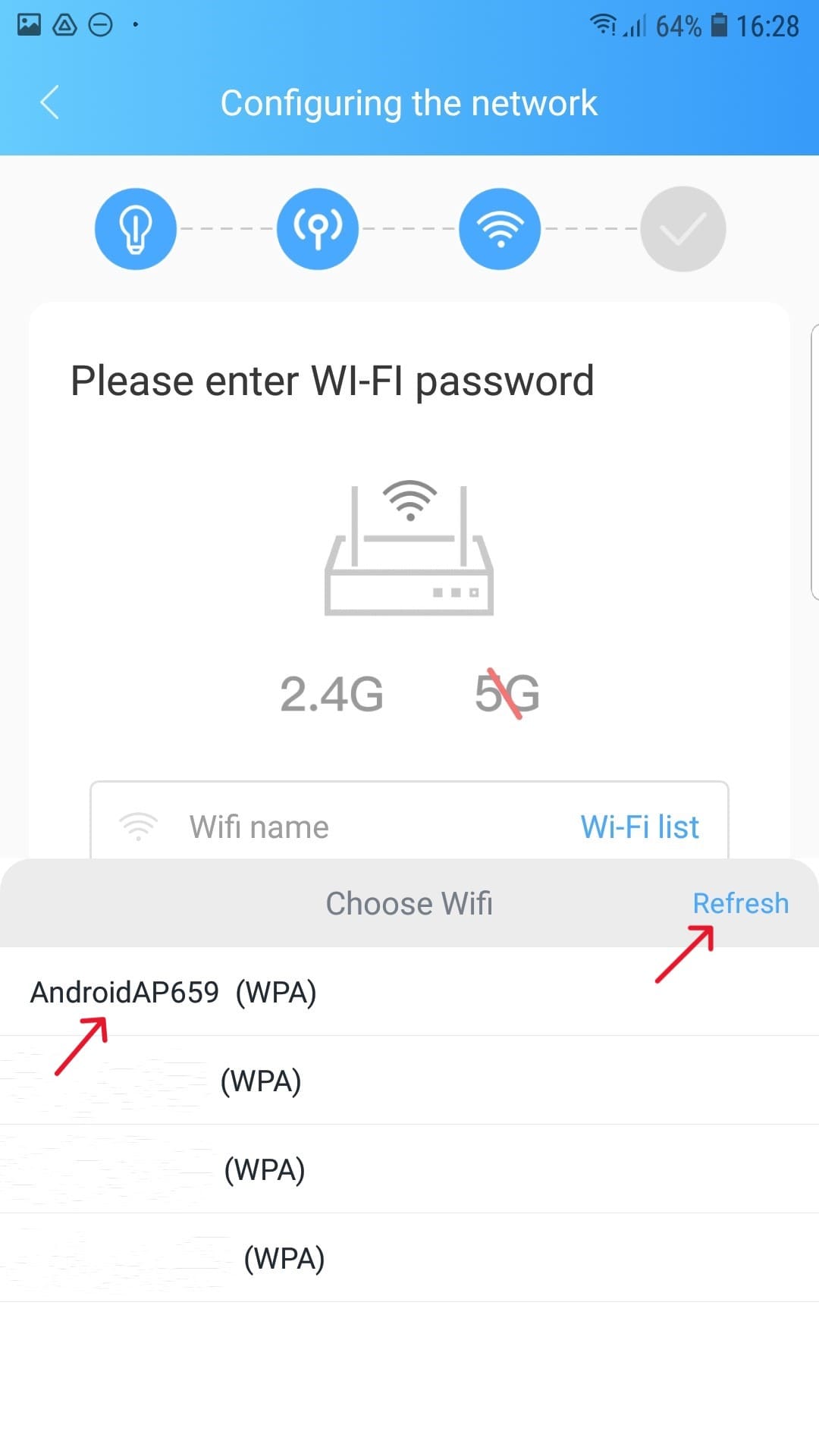
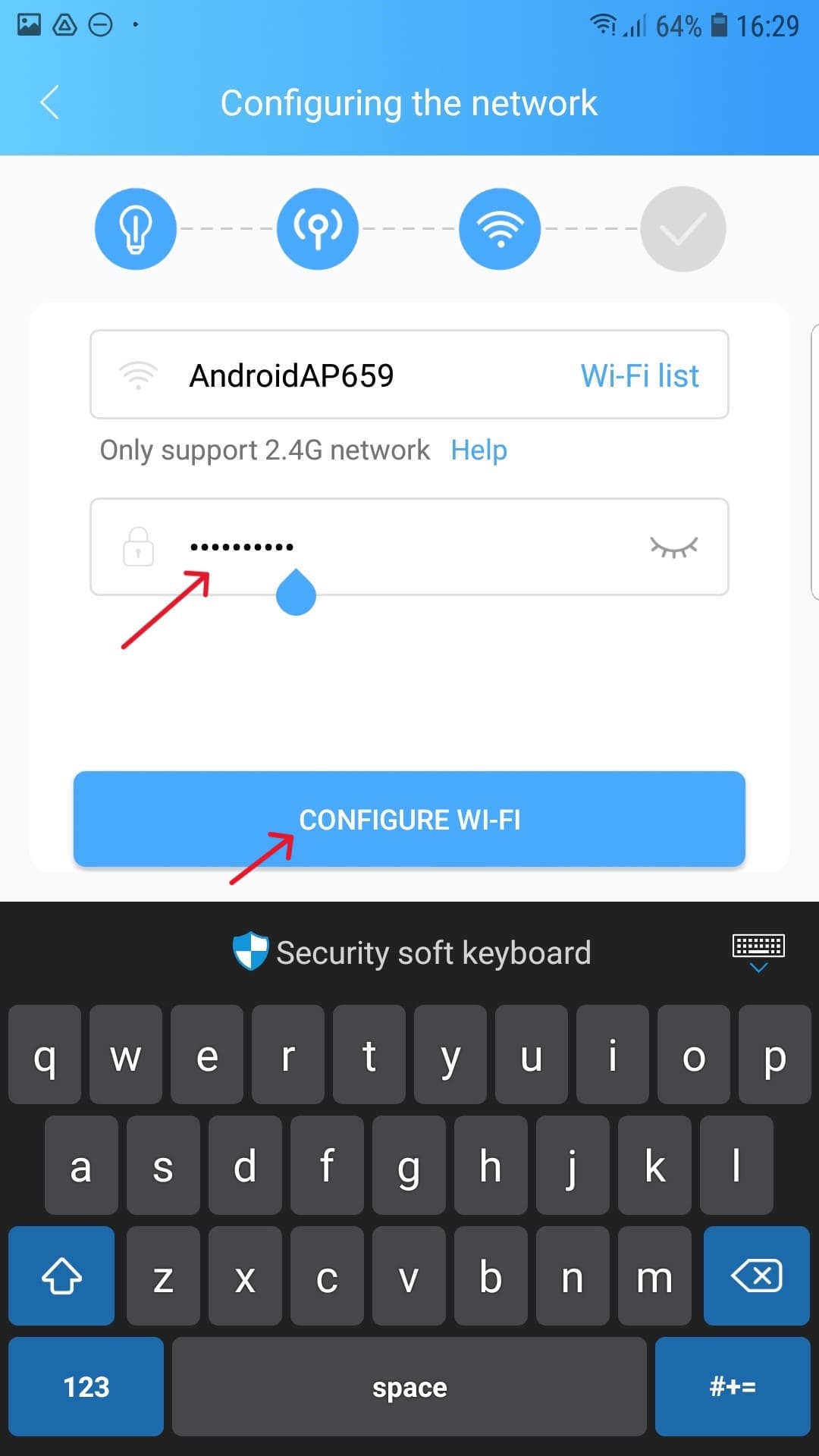
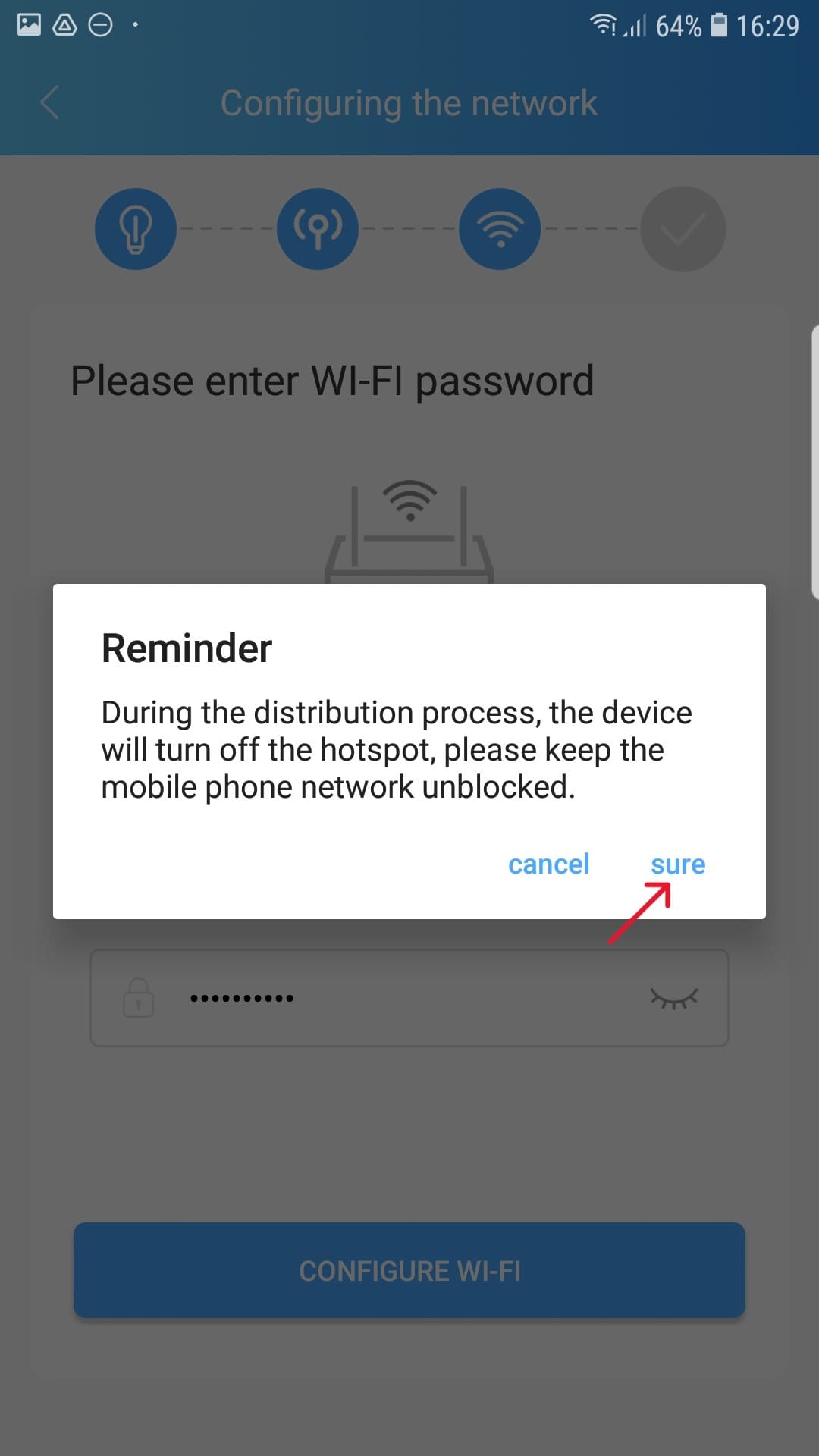
Quindi fare clic su «ricaricare"e selezionare dall'elenco la rete wifi del router o creata da un cellulare (Se non sai come creare una rete Wi-Fi con il tuo cellulare oppure la rete Wi-Fi che desideri non appare, consultare la sezione dei problemi frequenti in questa pagina) e ricorda che deve essere Wi-Fi a 2.4 Ghz.
Inserisci la password della rete Wi-Fi del router e clicca su "Configura Wifi" e poi in "Sicuro". In questo passaggio viene utilizzato il nostro telefono cellulare, che è ancora connesso al Wi-Fi della fotocamera (HW-xxxx), comunicherà alla telecamera la rete Wi-Fi a cui connettersi.
Successivamente, la fotocamera disattiverà il Wi-Fi (HW-xxxx) e si connetterà alla rete Wi-Fi che ti abbiamo comunicato in questo passaggio il nostro telefono cellulare deve riconnettersi automaticamente a Internet (wifi con internet o dati mobili) per verificare se la fotocamera è stata impostata correttamente.
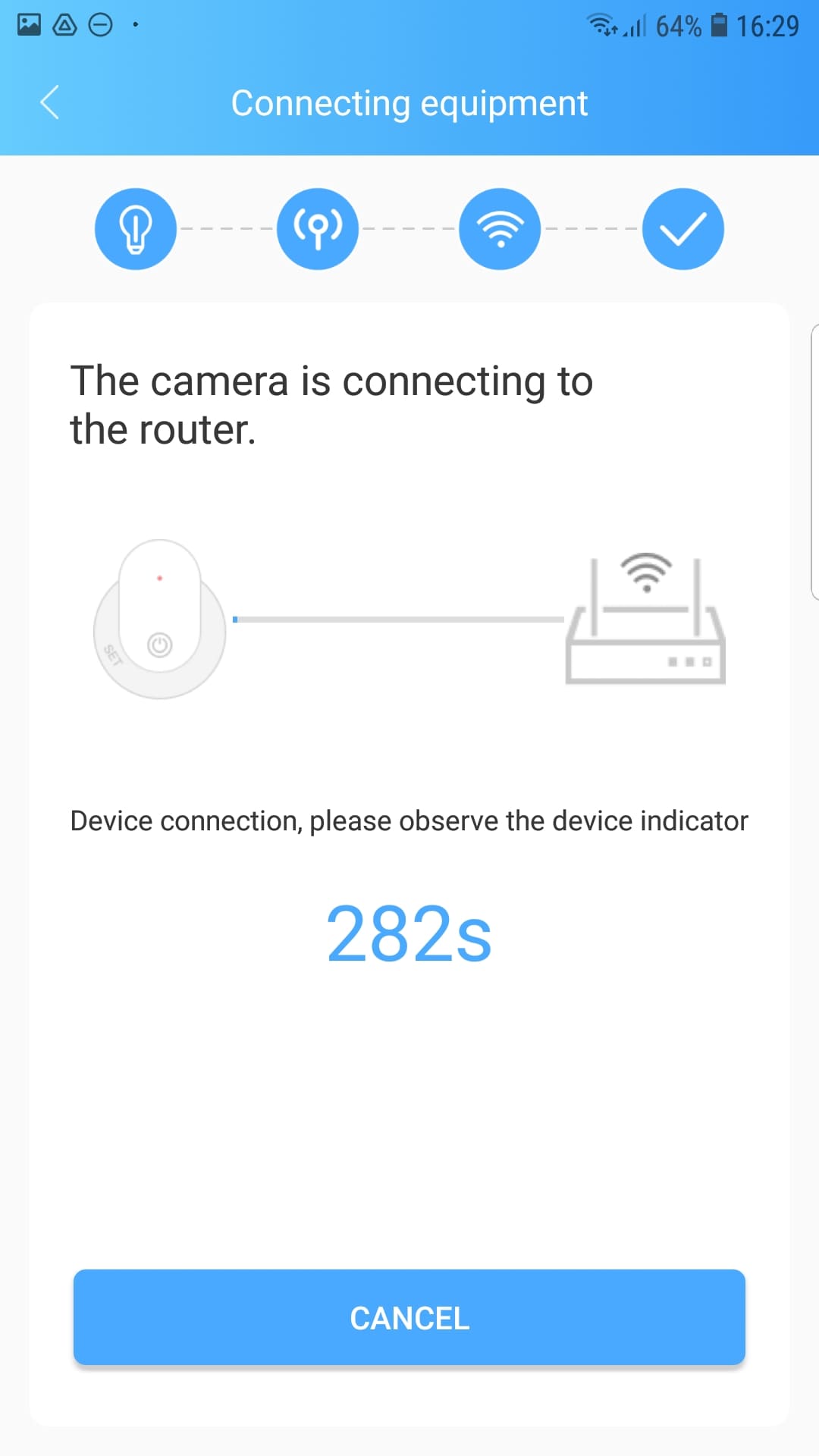
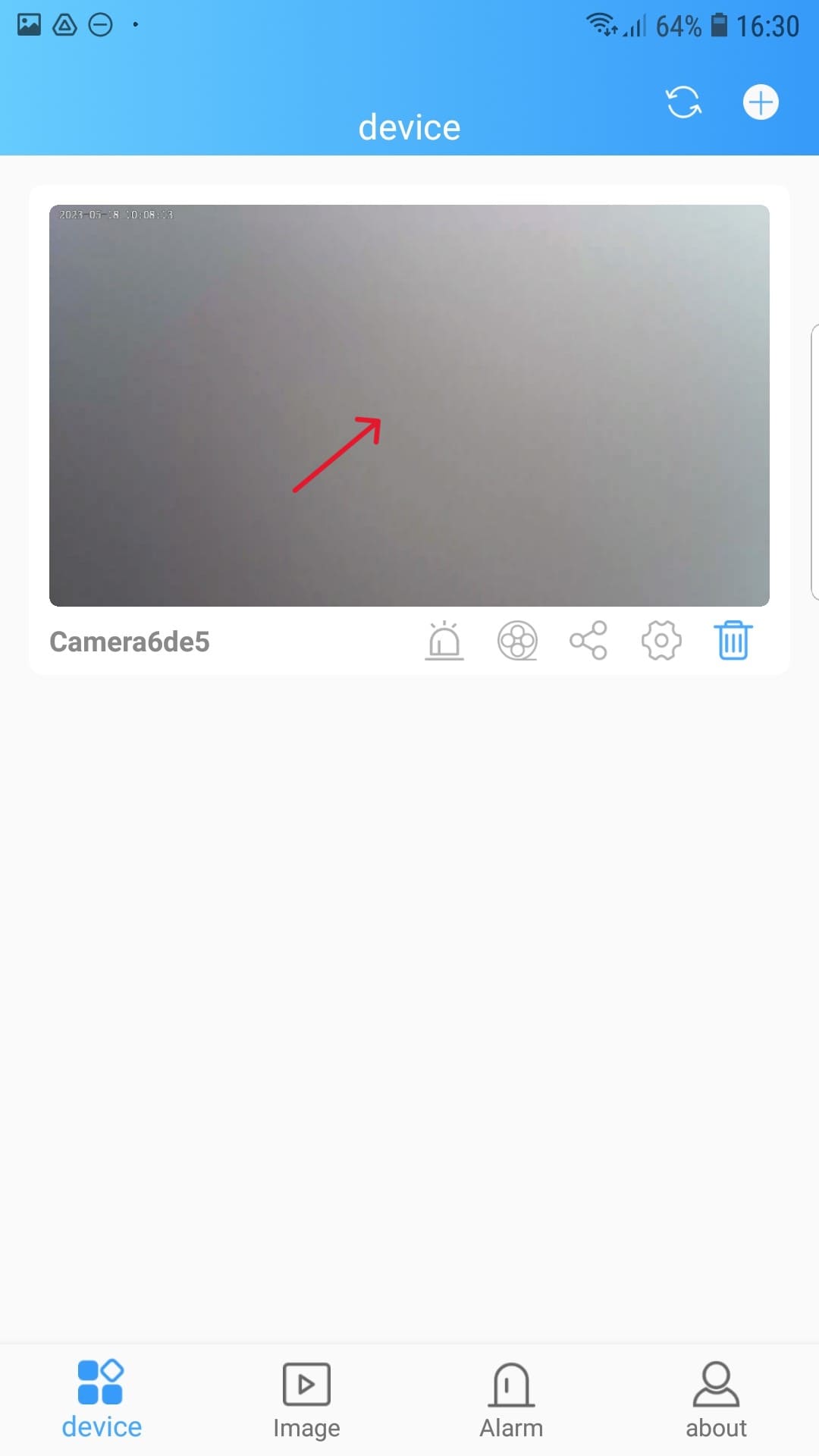
Verrà avviato un timer e dovremo farlo attendere che finisca o che venga visualizzata la schermata principale dell'applicazione.
Se "Errore di configurazione«, controlla i problemi frequenti in questa pagina.
Così stanco Le luci della fotocamera sono verdi e blu fisse senza lampeggiare e viene visualizzata la schermata principale dell'appè stato configurato correttamente.
Passaggio 6.8: password
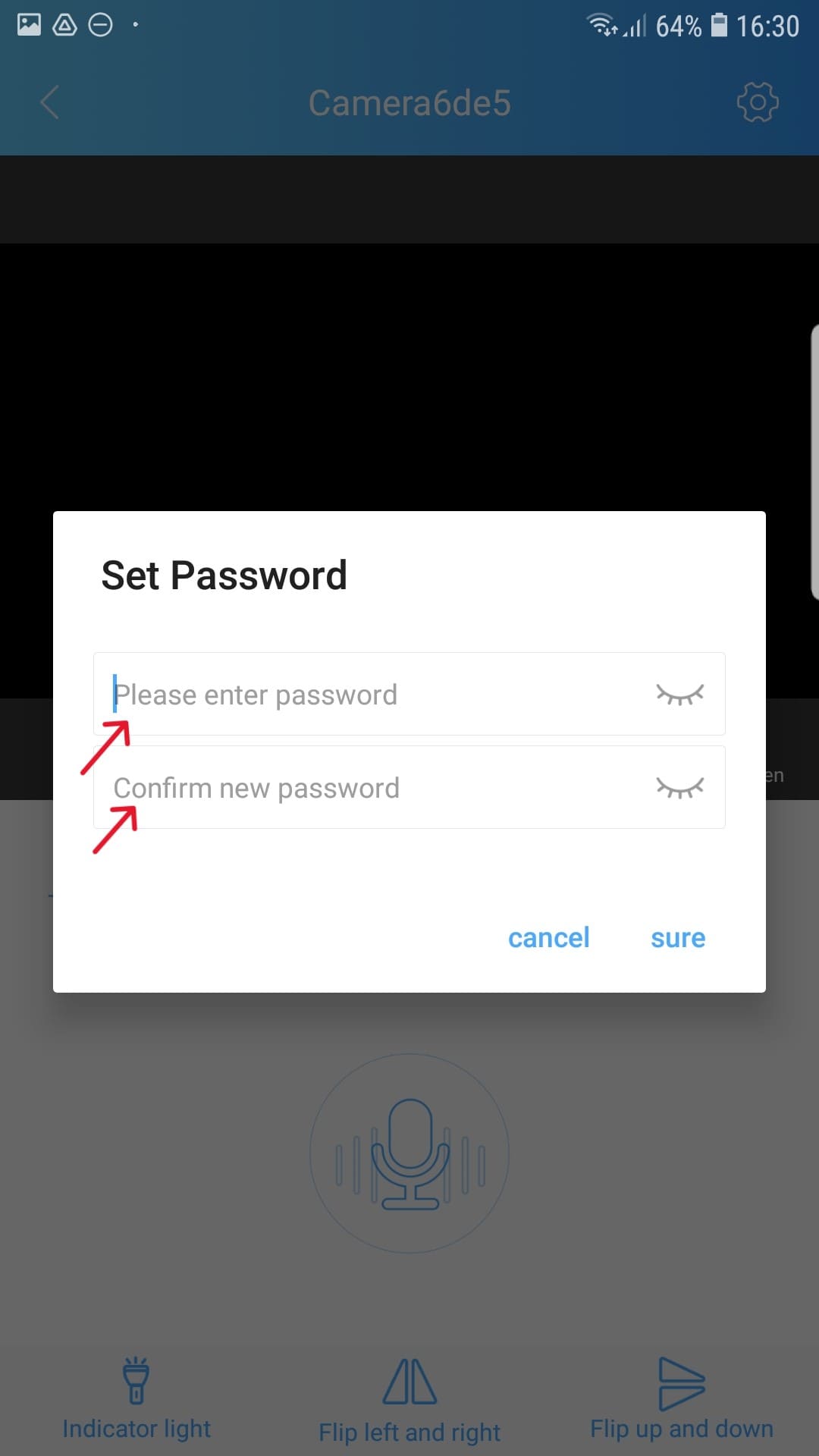
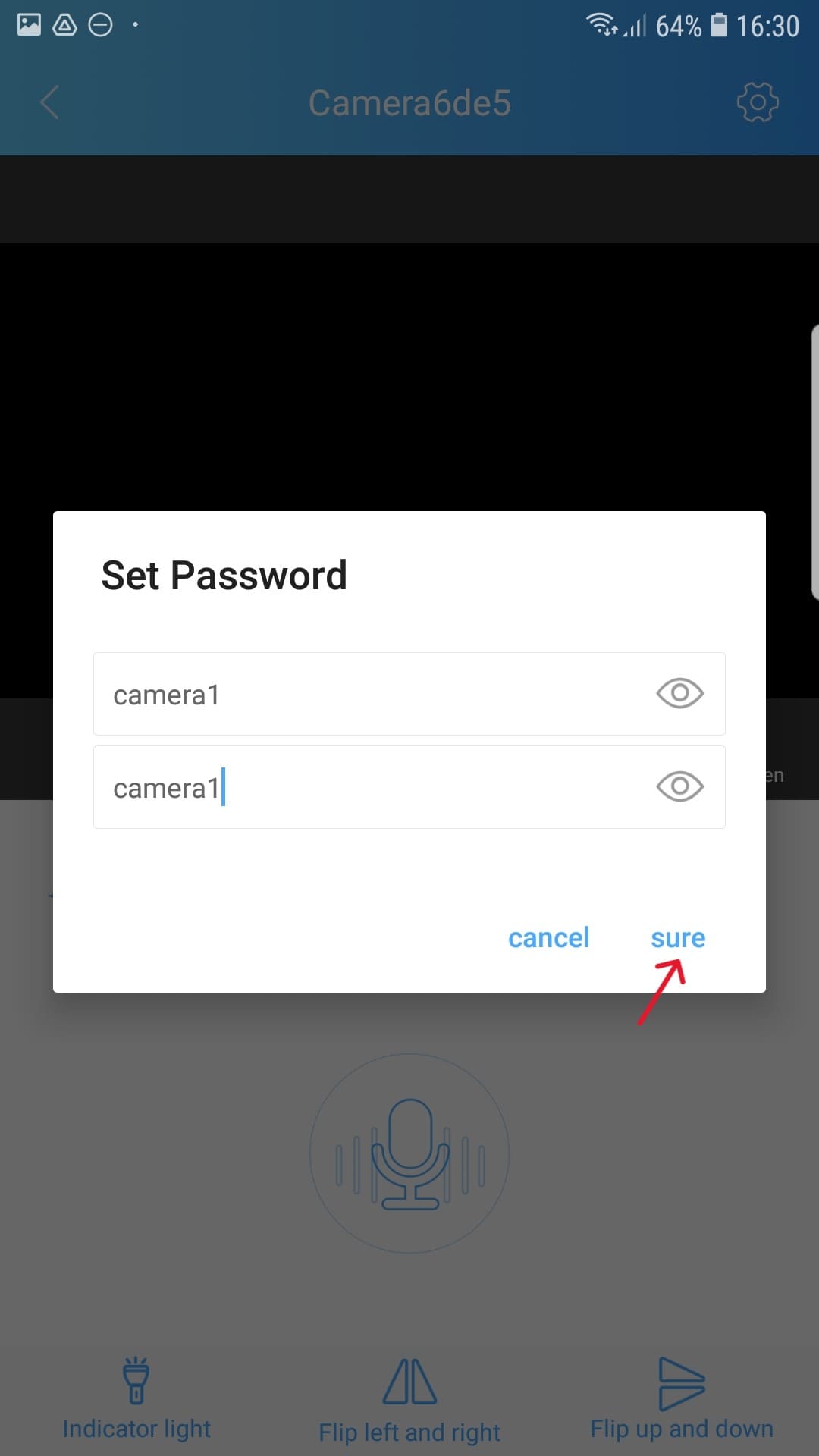
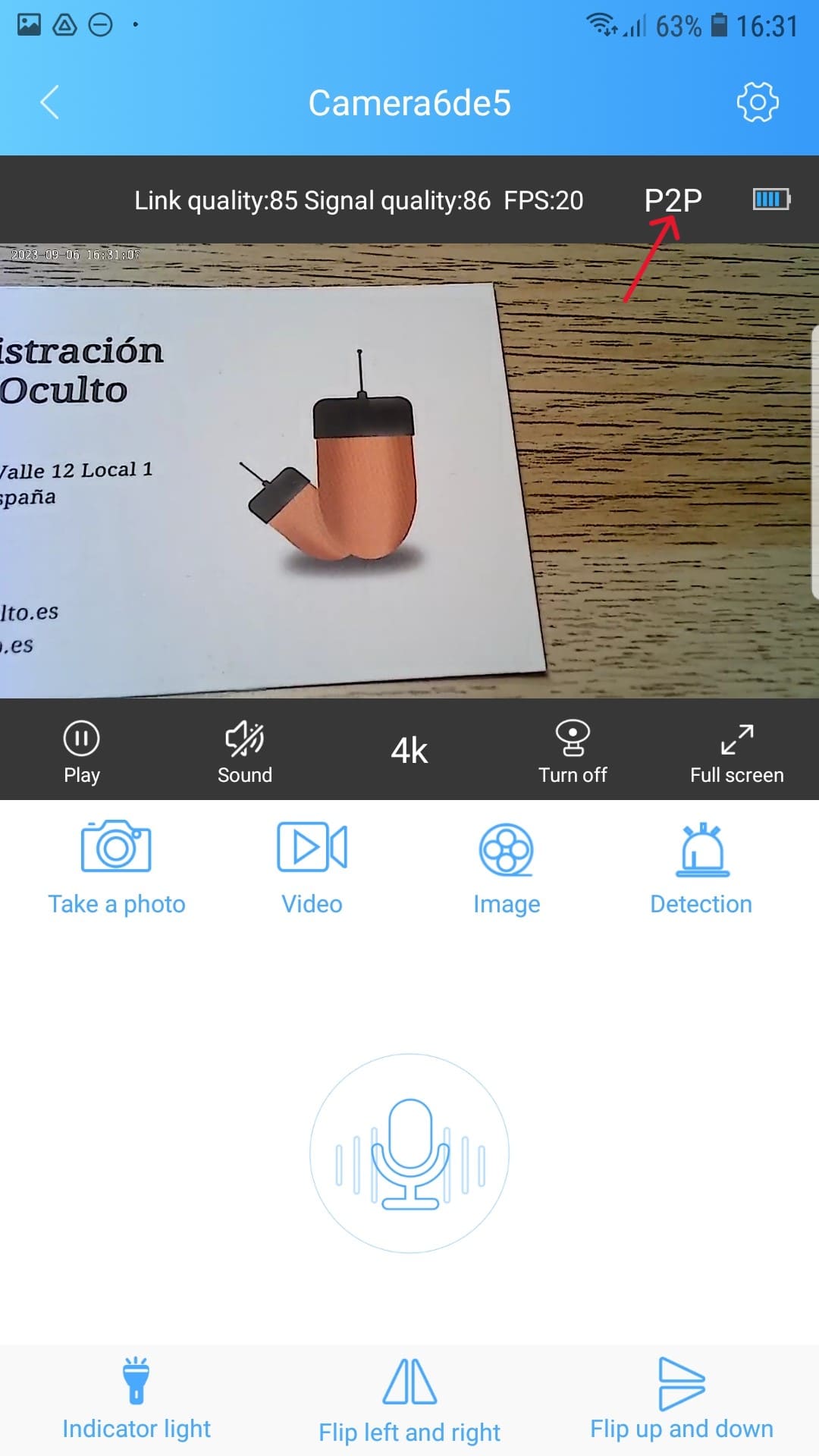
Sarà necessario inserire due volte una password per la telecamera sul primo display in una finestra pop-up che apparirà. La password deve avere un minimo di 6 caratteri. dopo averlo scritto Clicca su “Certo”.
La telecamera verrà configurata e potremo vederla da qualsiasi parte del mondo tramite Internet (modalità P2P), Ricordando che La telecamera deve essere sempre vicina alla rete Wi-Fi. a cui si collega.
Ricordare la stabilità dell'immagine dipende dalla qualità della connessione di rete wifi a cui è collegata la fotocamera e la connessione Internet mobile da cui vediamo la telecamera.
Passaggio 6.9: condivisione dell'accesso alla fotocamera
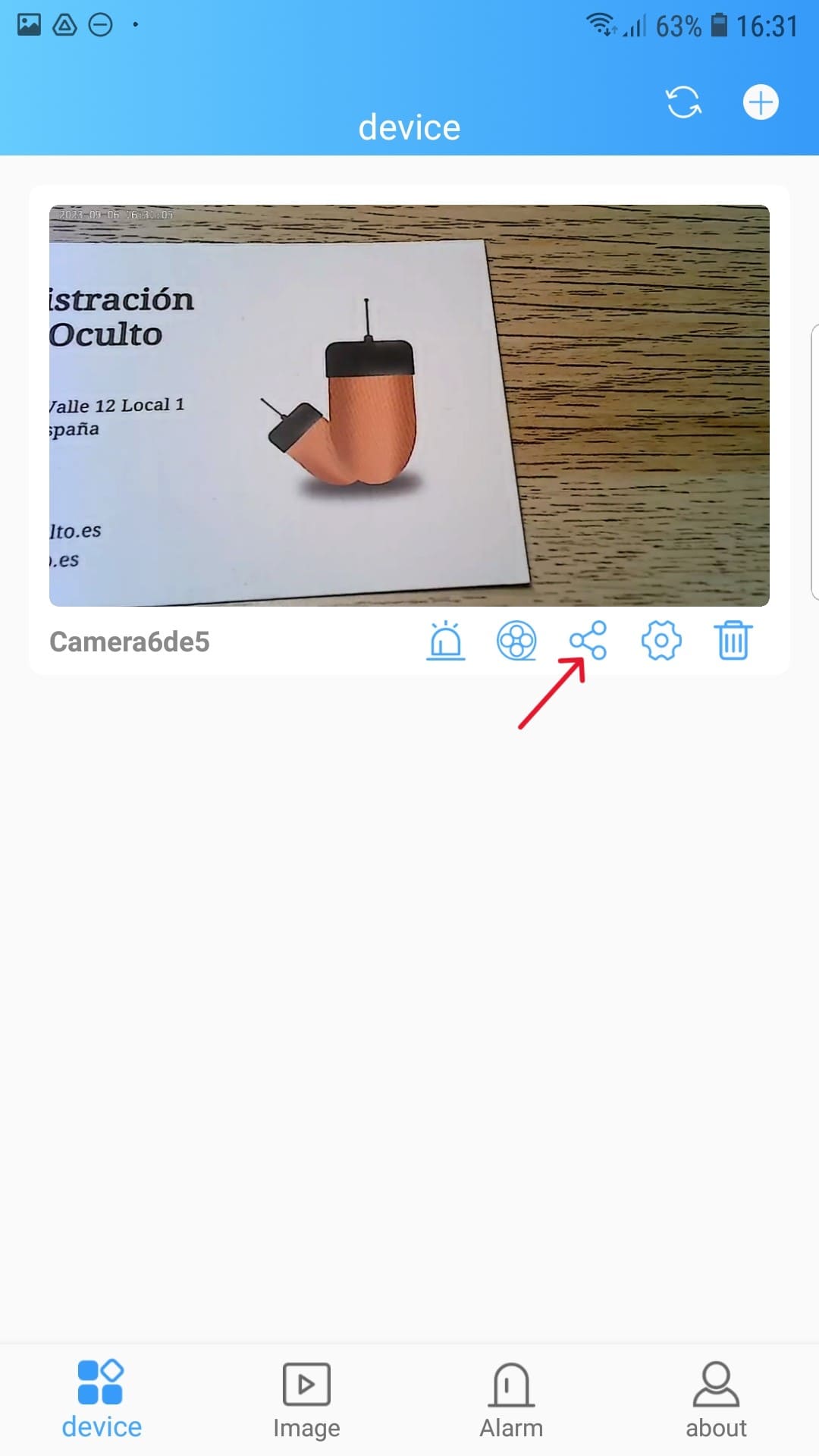
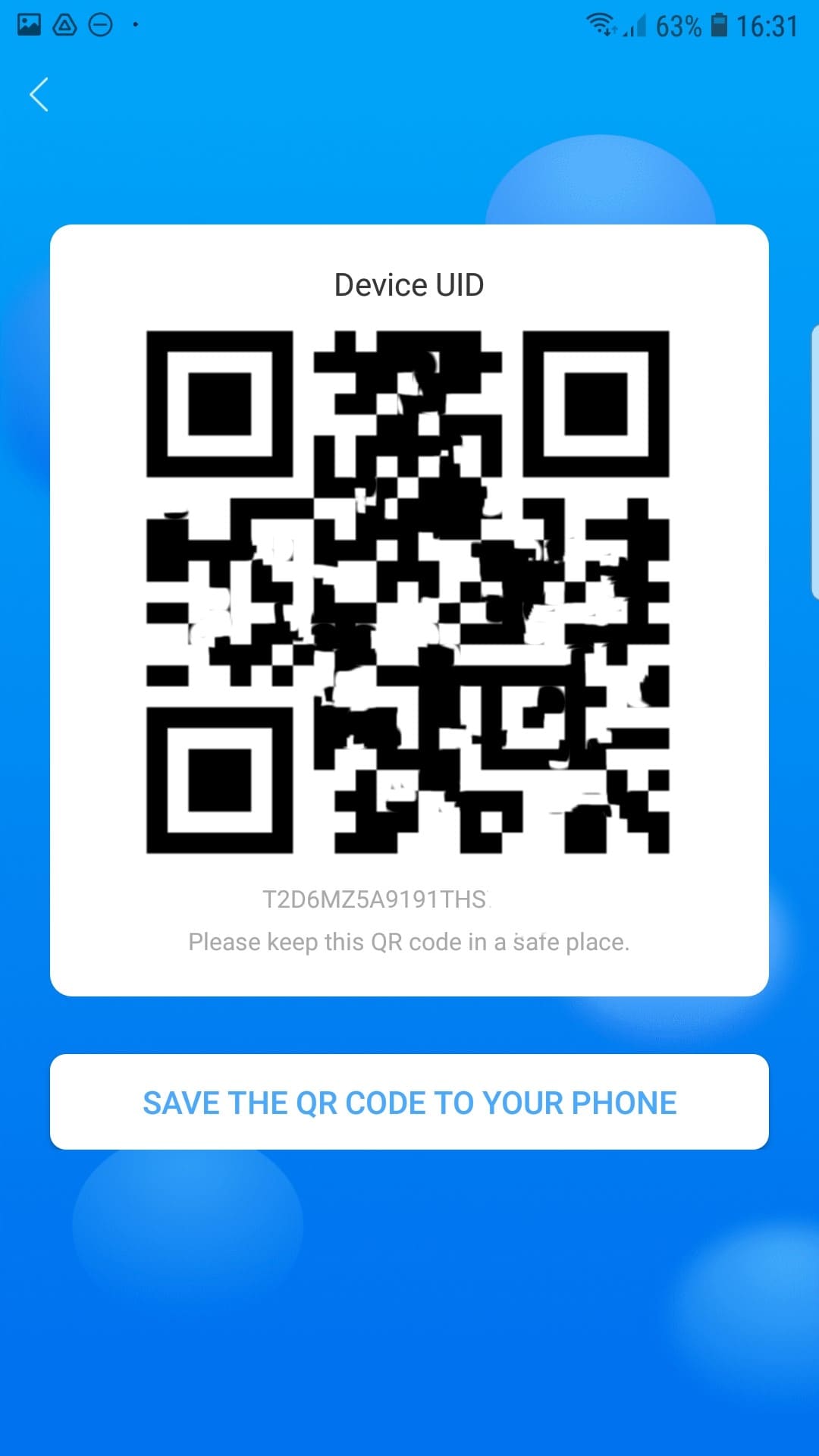
Fare clic sulla schermata principale dell'app su icona di condivisione e poi in «Salva il codice QR sul tuo telefono«. Il codice QR sarà stato salvato nella galleria mobile.
El Il QR generato include l'UID o l'identificatore univoco della nostra macchina fotografica. Dovere salvalo e condividilo insieme alla password della fotocamera che è stato stabilito nel passaggio precedente.
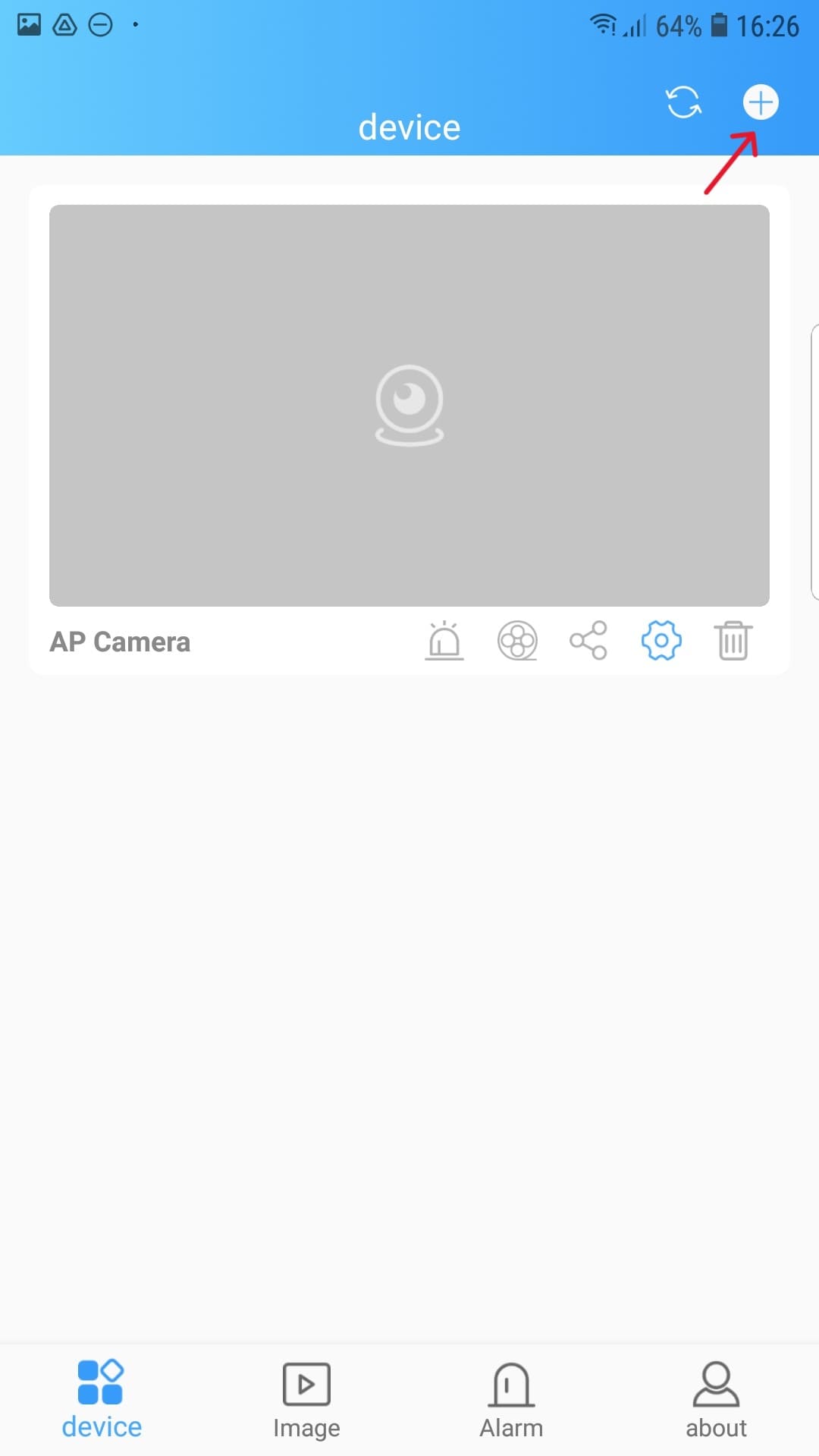
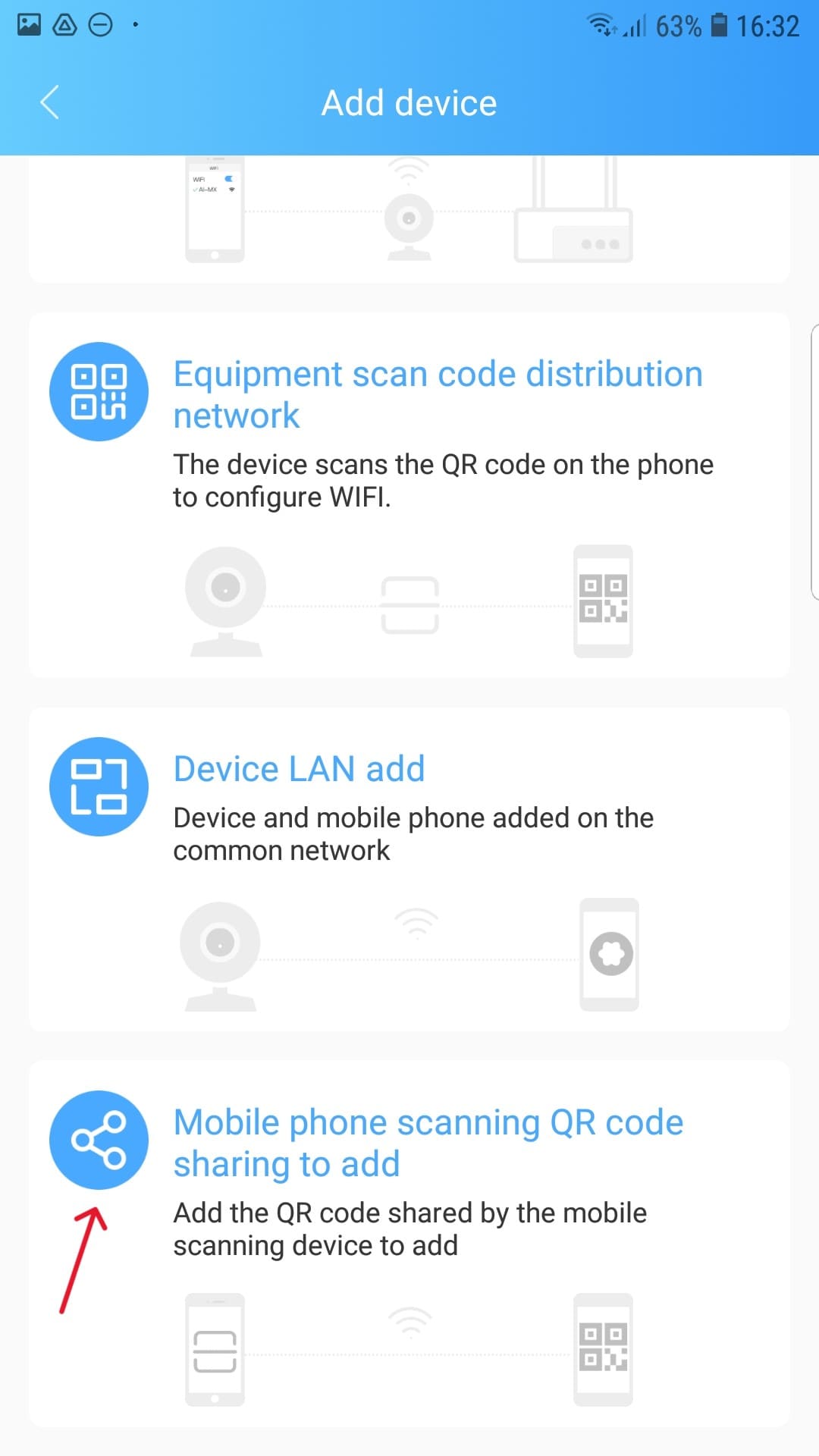
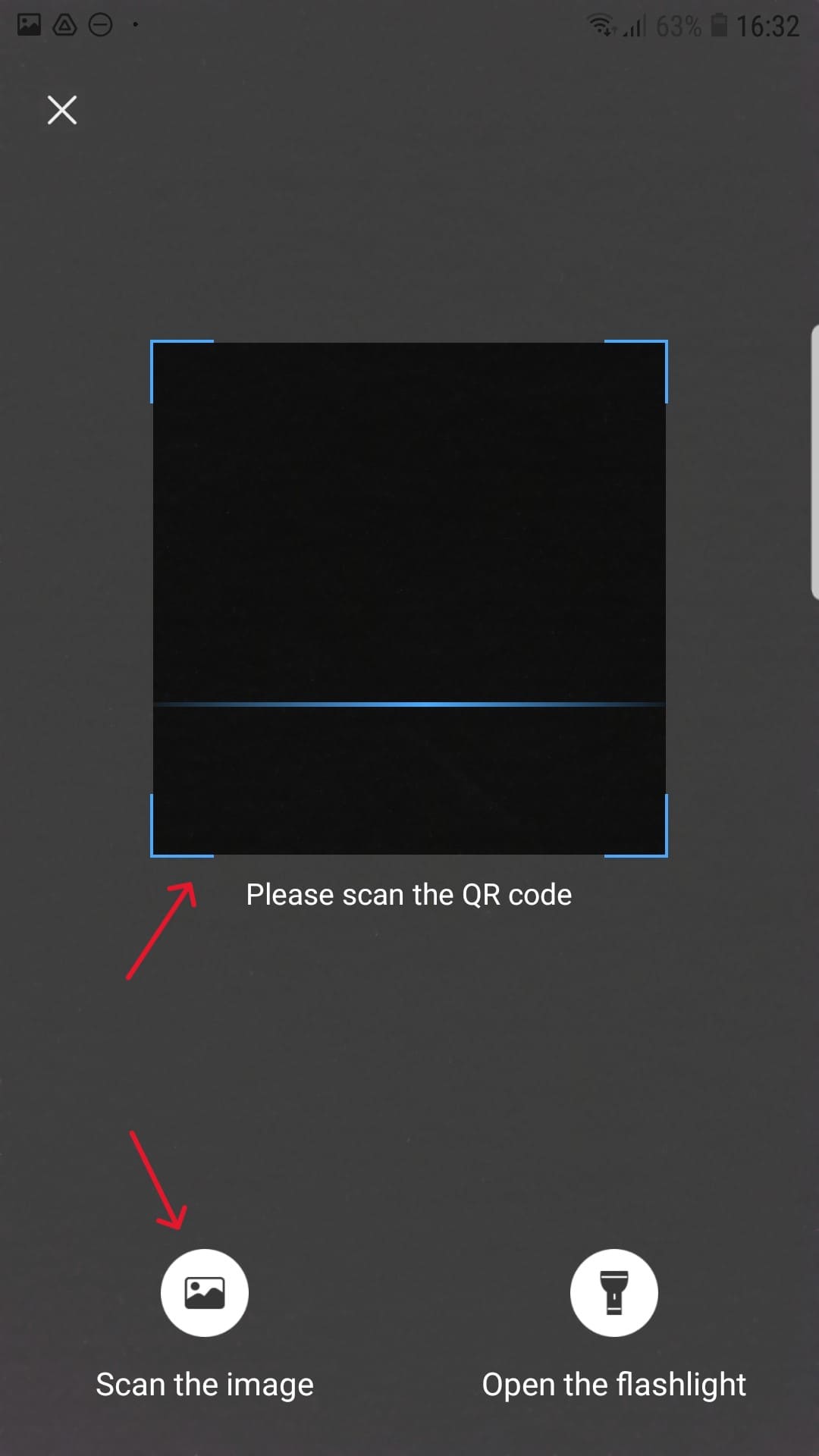
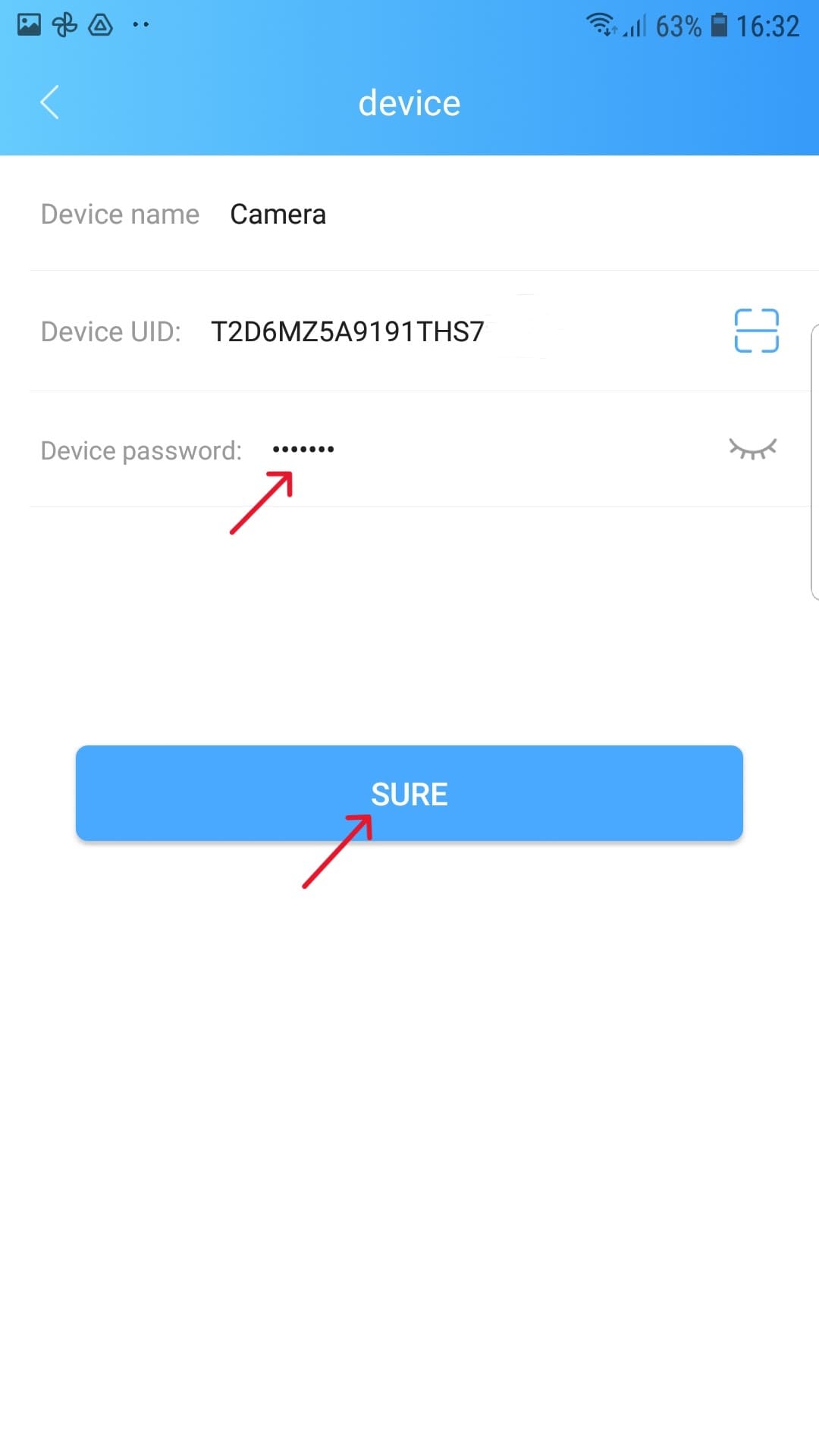
L'altra persona a cui abbiamo condiviso il codice QR e la password della fotocamera, mentre teniamo la telecamera accesa, dovere Installa l'applicazione, aprila e concedi tutte le autorizzazioni richieste.
Nella schermata principale dell'applicazione:
- Fare clic sul pulsante + nell'angolo in alto a destra.
- Selezionare "Scansione del codice QR da parte del cellulare...«.
- Scansiona il codice QR.
- Indicare il password della fotocamera.
- Clicca su "Certo«.
La fotocamera verrà configurata e possiamo visualizzarlo cliccando sull'immagine della telecamera nella schermata principale dell'app.
Passaggio 6.10: opzioni di visualizzazione della fotocamera

- Play / Pause
- suono
- Regolazione della risoluzione
- Visione notturna (On/Off/Auto)
- A schermo intero
- Immagine/Cattura
- Video
- Galleria
- Avvisi di movimento
- Suono di Pinganillo
- Luci accese/spente
- Capovolgi l'immagine verticalmente
- Capovolgi l'immagine orizzontalmente
- livello della batteria
- Modalità di connessione
- Qualità della connessione, qualità del segnale, frame al secondo
- Nome della camera
- impostazioni
Passaggio 6.11 - Bottoni e pezzo di fissaggio
 ATTENZIONE - È molto importante non piegare eccessivamente il cavo della fotocamera.. Ciò interromperà le connessioni e interromperà lo streaming video.
ATTENZIONE - È molto importante non piegare eccessivamente il cavo della fotocamera.. Ciò interromperà le connessioni e interromperà lo streaming video.
fieno diversi modi per nascondere la fotocamera nei vestiti. La cosa più comune è sulla manica, su una felpa, un maglione o una maglietta o sul collo nascosto in un bottone.
Ricordare puoi gesticolare per mostrare la carta o lo schermo del computer e l'altra persona che sta visualizzando la telecamera da remoto fai uno screenshot in modo che non sia necessario trattenere a lungo il gesto.


Il kit include un pezzo di fissaggio dell'indumento che deve essere cucito all'indumento.
Sull'indumento o sull'accessorio dobbiamo fare un piccolo foro dove si trova la lente I migliori siti sono di solito sulla manica, sul collo o sul petto.
⚠ Es ist sehr wichtig NON forare il cavo della fotocamera durante la cucitura o verrà danneggiato e sarà fuori garanzia.
Se non sai come cucirlo Puoi cercare un tutorial su YouTube su come cucire un bottone a 4 fori. Usa un filo del colore del capo di abbigliamento in modo che sia nascosto.
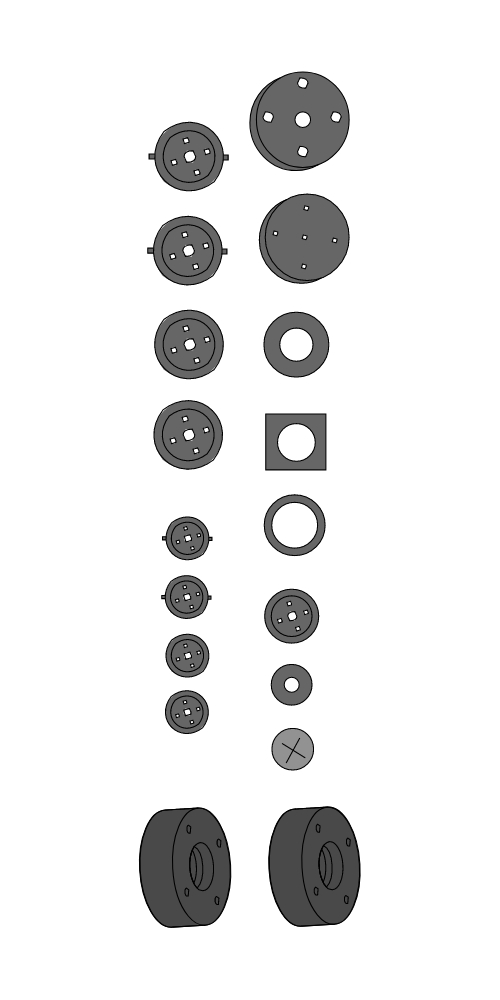

I bottoni incluso può essere incollato alla fotocamera con nastro biadesivo, con colla o cucito in modo simile al pezzo di fissaggio.
⚠ Es ist sehr wichtig NON forare il cavo della fotocamera durante la cucitura o verrà danneggiato e sarà fuori garanzia.
Se non sai come cucirlo Puoi cercare un tutorial su YouTube su come cucire un bottone a 4 fori. Usa un filo del colore del capo di abbigliamento in modo che sia nascosto.
Passaggio 6.12 – Spegnimento, ricarica e ripristino
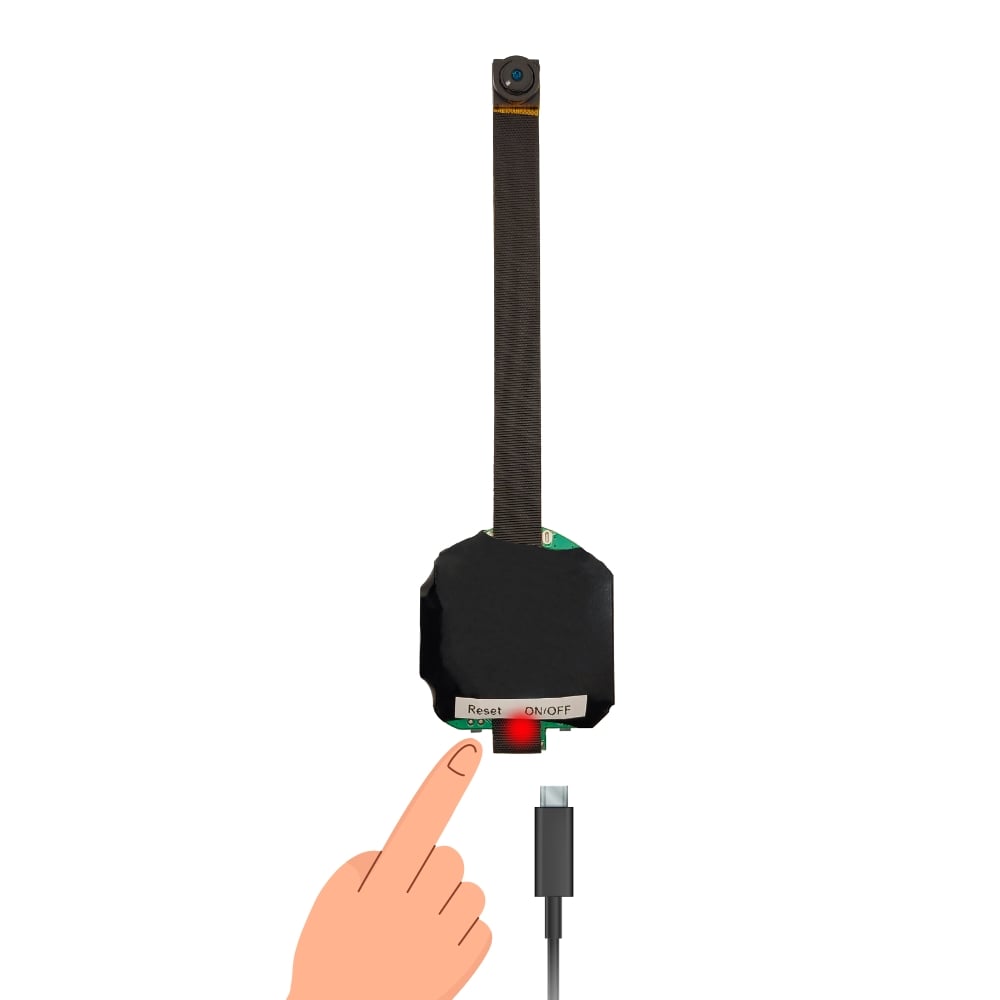
Per spegnerlo, Tenere premuto il pulsante ON/OFF per almeno 3 secondi finché la luce blu non si spegne.
Caricare la fotocamera solo con il cavo di ricarica e la spina di ricarica in dotazione oppure con un caricabatterie da 5 V e 1 A massimo per evitare di danneggiare la batteria. Il modulo emette una luce rossa durante la ricarica. Una volta caricata, la luce rossa si spegnerà automaticamente. Il tempo di ricarica è di circa 2-3 ore. IL La fotocamera può essere utilizzata durante la ricarica, ma non è consigliabile perché riduce la vita utile e, quindi, la durata della batteria.
a ripristinare la fotocamera dalla fabbrica è necessario prima tenere premuto il pulsante di ripristino per 5 secondi mentre la fotocamera è accesa e poi attendere almeno 30 secondi.
Problemi frequenti
telecamere spia possono essere prodotti complessi al momento della loro messa in funzione. Controlla il Frequenti problemi con la telecamera spia wifi.
1 - Non si accende o non si carica
 ATTENZIONE - È molto importante caricare la fotocamera con un caricabatterie massimo da 1.0 A a 5 V. Se lo fai con una potenza maggiore non si caricherà.
ATTENZIONE - È molto importante caricare la fotocamera con un caricabatterie massimo da 1.0 A a 5 V. Se lo fai con una potenza maggiore non si caricherà.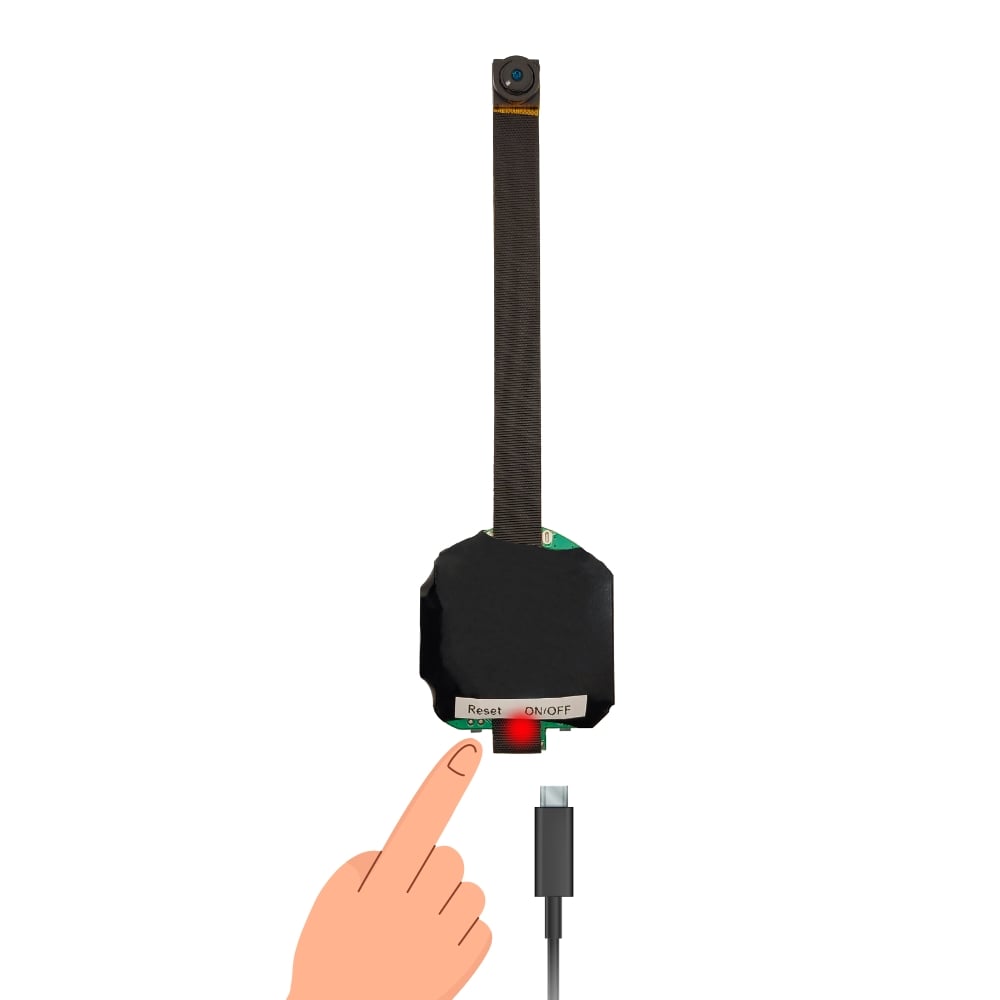
Se la telecamera spia wifi si nasconde non si accende o non si carica, controllo:
- Lo siamo usando il cavo e caricabatterie inclusio un caricabatterie fino a 1,0 A e 5 V.
- Noi ha lasciato la fotocamera in carica per almeno 1 ora. è È necessario caricarlo prima di utilizzarlo per la prima volta..
- La La fotocamera è spenta durante la ricarica. La fotocamera può essere accesa anche se non ci sono luci accese perché l'icona della spia (passaggio 3.10 o 6.11 delle istruzioni). Di solito puoi dirlo È acceso se fa caldo. Per spegnerlo, tenere premuto il pulsante di accensione/spegnimento per circa 5 secondi. Puoi farlo anche tu accendilo (il LED blu si accende per 1 secondo e poi si spegne), attendere almeno 10 secondi e tenere premuto il pulsante di ripristino per 5 secondi per ripristinarlo alle impostazioni di fabbrica e le spie si riaccenderanno. La telecamera dovrà quindi essere configurata nuovamente.
- Non abbiamo aspettato abbastanza a lungo per caricarlo. Se è collegato al carico e All'inizio della ricarica prova ad accenderlo, potrebbe non accendersi o addirittura la fotocamera potrebbe bloccarsi (Se non si spegne e non reagisce, lasciarlo scaricare e poi caricare per 1 ora). Attendi almeno 1 ora affinché la fotocamera si carichi per assicurarsi che sia carico prima di accenderlo.
2 - Si accende ma si spegne subito
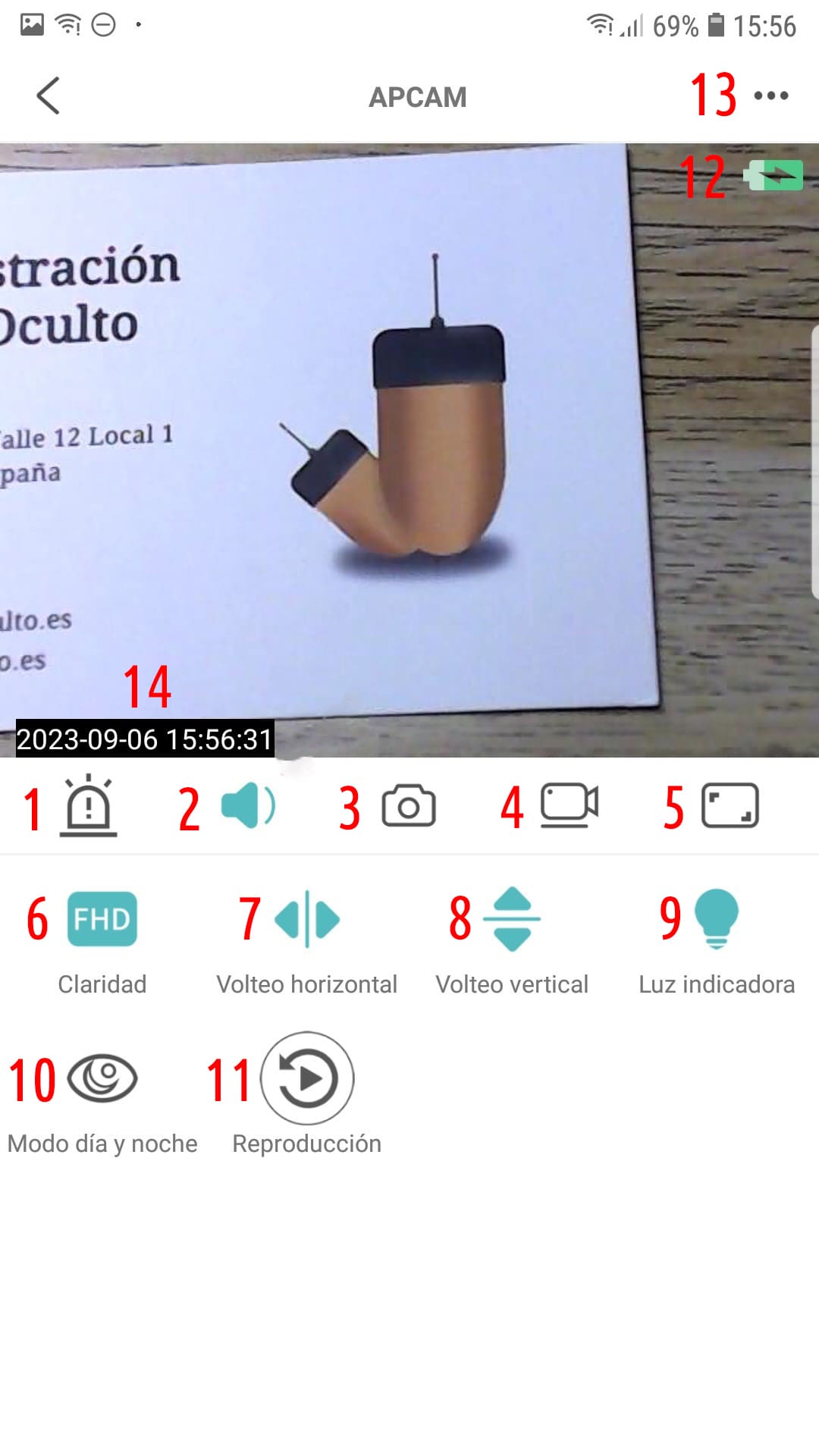

Se l' La fotocamera accende la luce blu e poi si spegne senza mostrare alcuna luce, è perché hai premuto accidentalmente l'icona della spia (Icona 9 nell'app JXL Cam o 11 in HDCameraPro) che spegne le spie di stato per una maggiore discrezione. Normalmente sarai in grado di dirlo È acceso se fa caldo. Per risolverlo prima caricarlo se necessario e accenderlo (il LED blu si accende per 1 secondo e poi si spegne), Attendere almeno 10 secondi e tenere premuto il pulsante di ripristino per 5 secondi per ripristinare le impostazioni di fabbrica y le spie si riaccenderanno. La telecamera dovrà quindi essere configurata nuovamente.
3 - La rete Wi-Fi della fotocamera non viene visualizzata
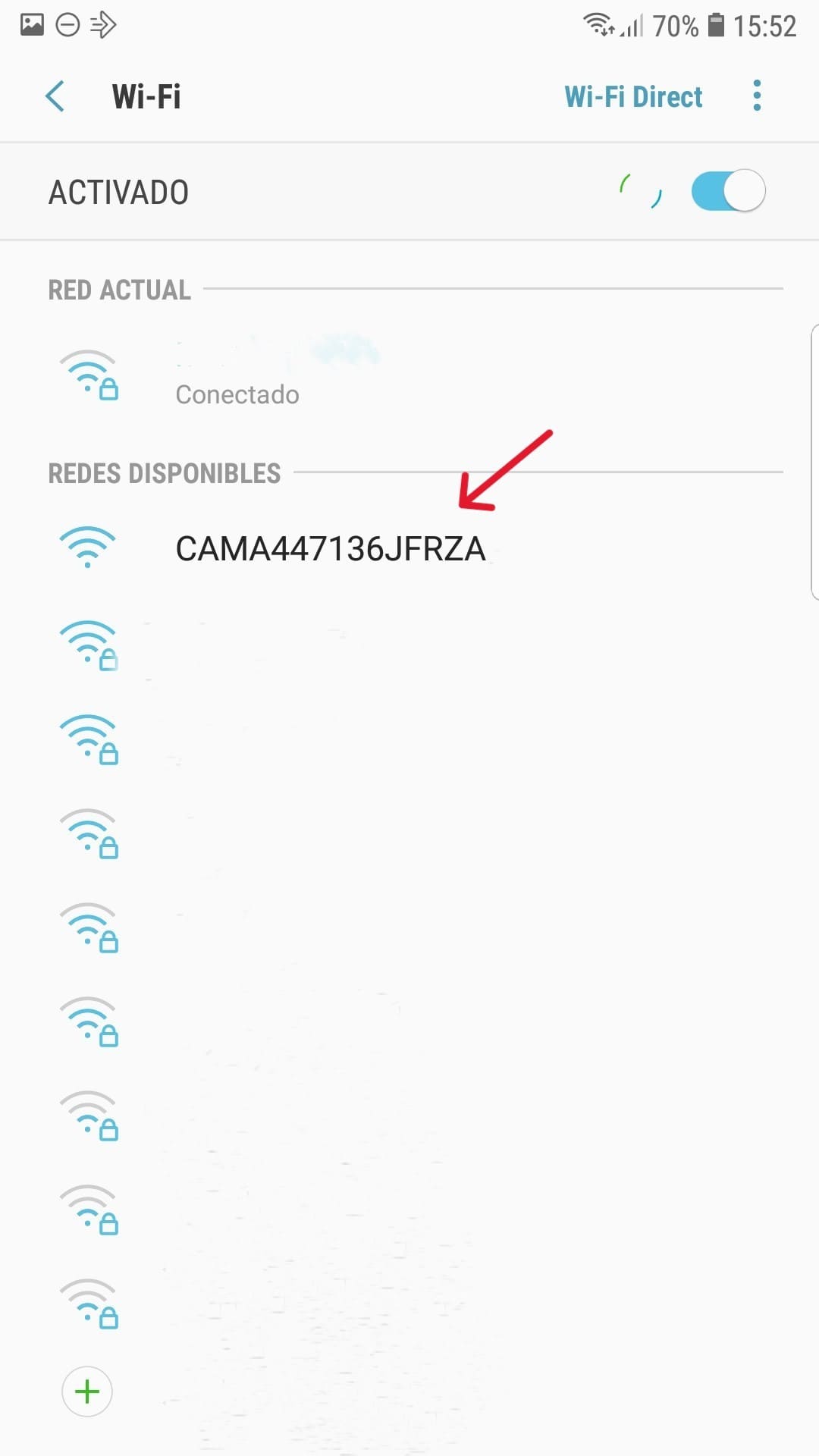
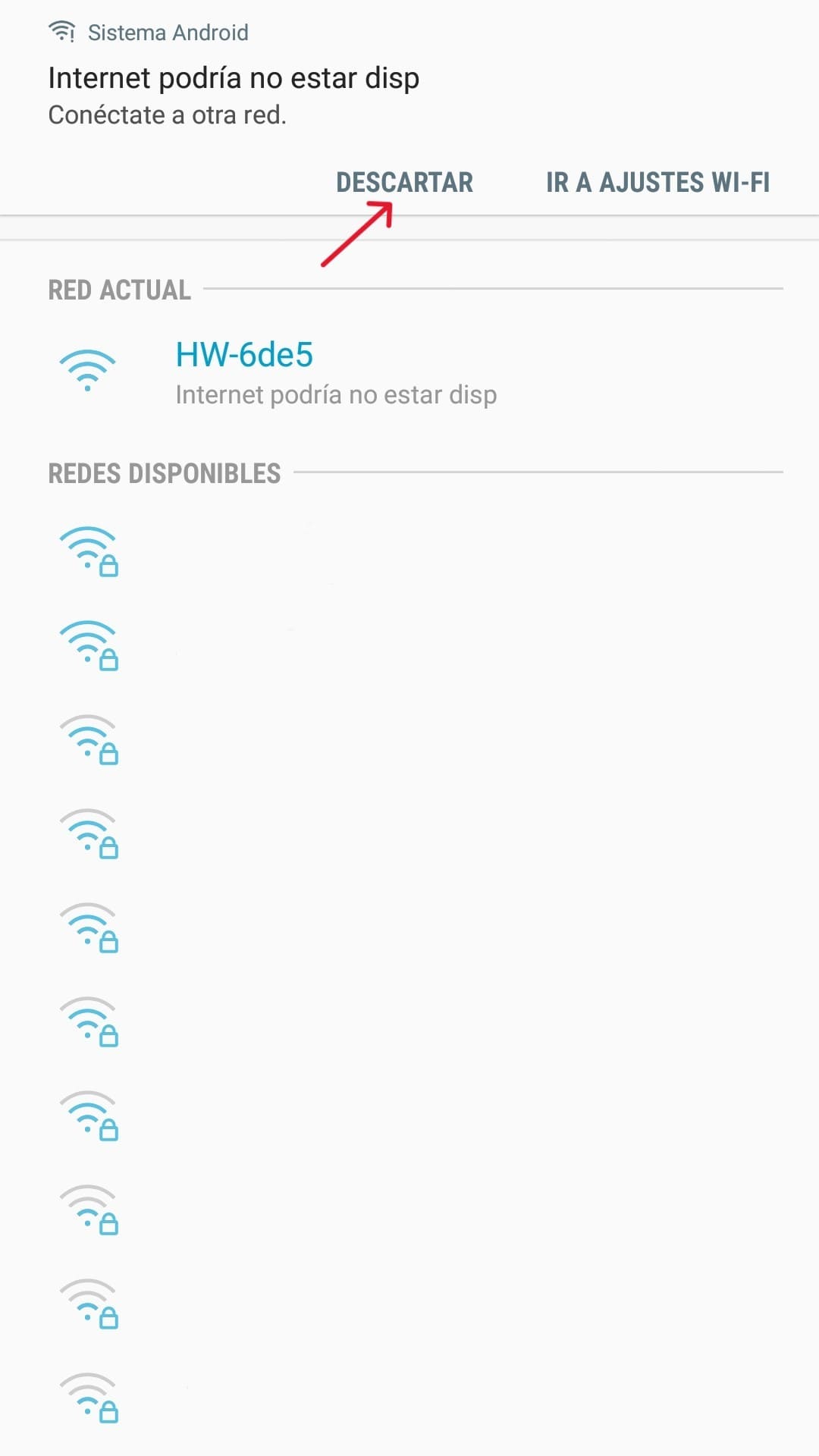
Si non appare rete wifi CAMAxxxxxxxx (Versione HD) o la rete wifi HW-xxxx (versione 4K), ciò potrebbe essere dovuto a diversi motivi:
- La la fotocamera ha poca carica. Quando ciò si verifica, viene attivata una modalità di risparmio energetico disabilitare la rete wifi creata dalla telecamera. È necessario spegnere la fotocamera tenendo premuto il pulsante ON/OFF per 5 secondi e Lasciarlo in carica per almeno 1 ora. Se non possiamo spegnerlo, devi prima attendere il download e poi caricarlo per almeno 1 ora.
- La la telecamera è configurata o parzialmente configurato. IL la telecamera quando configurata per connettersi a una rete Wi-Fi spegne la rete Wi-Fi. questo è del tutto normale. Si non è stato configurato correttamente o vogliamo riconfigurarlo, è necessario fare a ripristino delle impostazioni di fabbrica. Per fare ciò è necessario accendere la fotocamera, attendere almeno 10 secondi e tenere premuto il pulsante di ripristino per almeno 5 secondi. Attendiamo almeno 20 secondi e la fotocamera lampeggerà velocemente in blu (versione HD) o verde (versione 4K) e potremo connetterci alla rete Wi-Fi.
- La la fotocamera è spenta o si trova a più di 10 metri dal cellulare in cui cerchiamo la rete wifi della telecamera. Ricordati che La rete Wi-Fi creata dalla telecamera viene utilizzata solo per visualizzare la telecamera da una distanza massima di 10 metri o per configurare la fotocamera in modo che si connetta a una rete Wi-Fi e con Internet trasmetta il video in remoto ovunque.
4 - Non so come creare una rete Wi-Fi con il mio cellulare
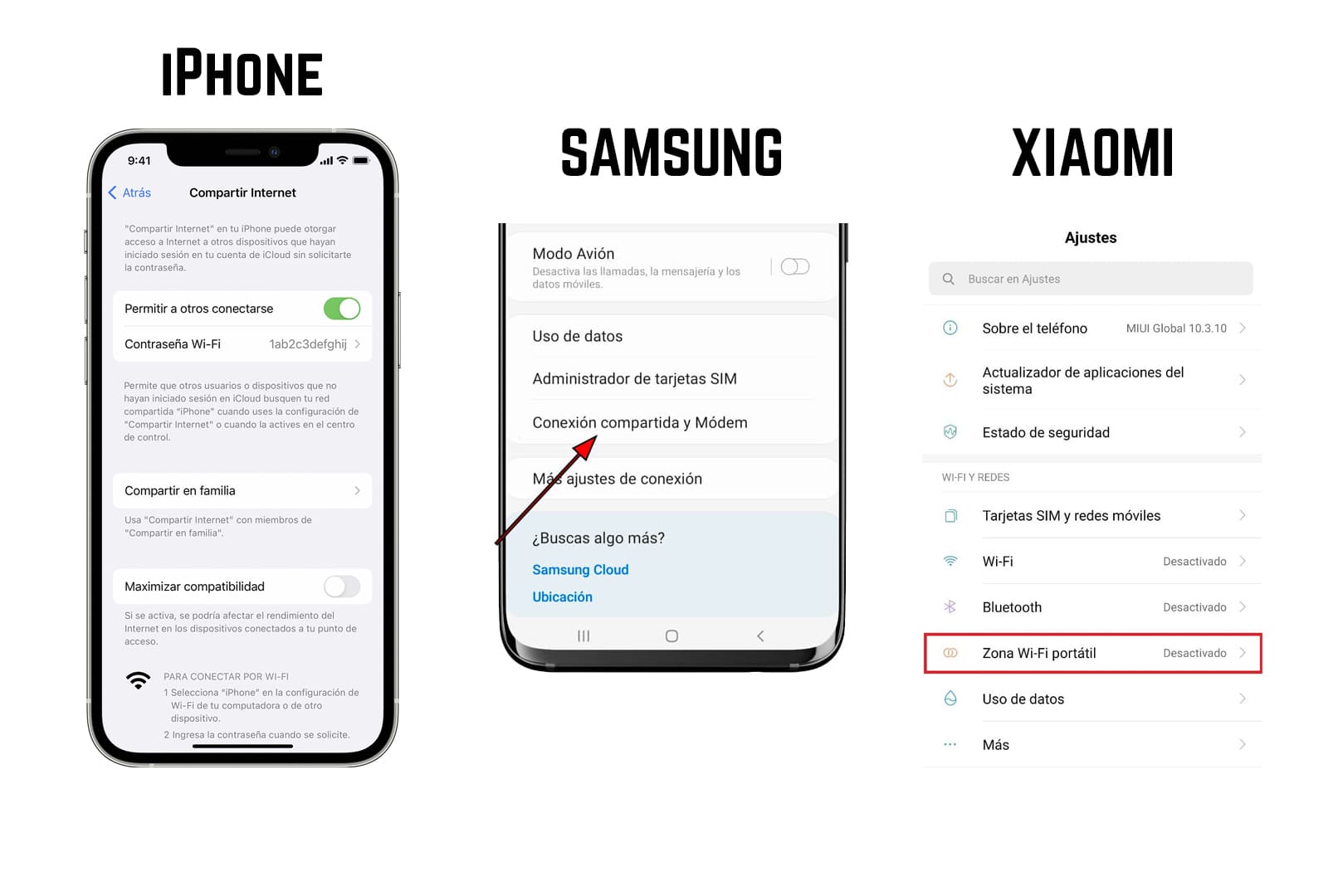
A seconda del modello di cellulare, il modo di creare una rete Wi-Fi varierà. Si consiglia di cercare su Google il modello mobile + wifi condiviso per trovare i passaggi esatti.
Es È importante che la rete Wi-Fi creata sia di tipo 2,4GHz, per questo dobbiamo:
- Se stai creando la rete Wi-Fi con a iPhone, attiva l'opzione Massimizza la compatibilità nelle impostazioni “Hotspot personale”..
- Se stai usando Android, cerca un'impostazione che indichi il tipo di rete, compatibilità o simili in Impostazioni>Zona Wi-Fi e attivarlo o modificare il tipo di rete su 2,4 GHz.
Si consiglia di rivedere questa configurazione eliminando le disconnessioni automatiche quando non in uso o quando è attivata la modalità di risparmio energetico sul telefono e impostazioni generali che potrebbero causare la disattivazione della rete Wi-Fi creata.
5 - La mia rete Wi-Fi non appare nell'elenco dell'app
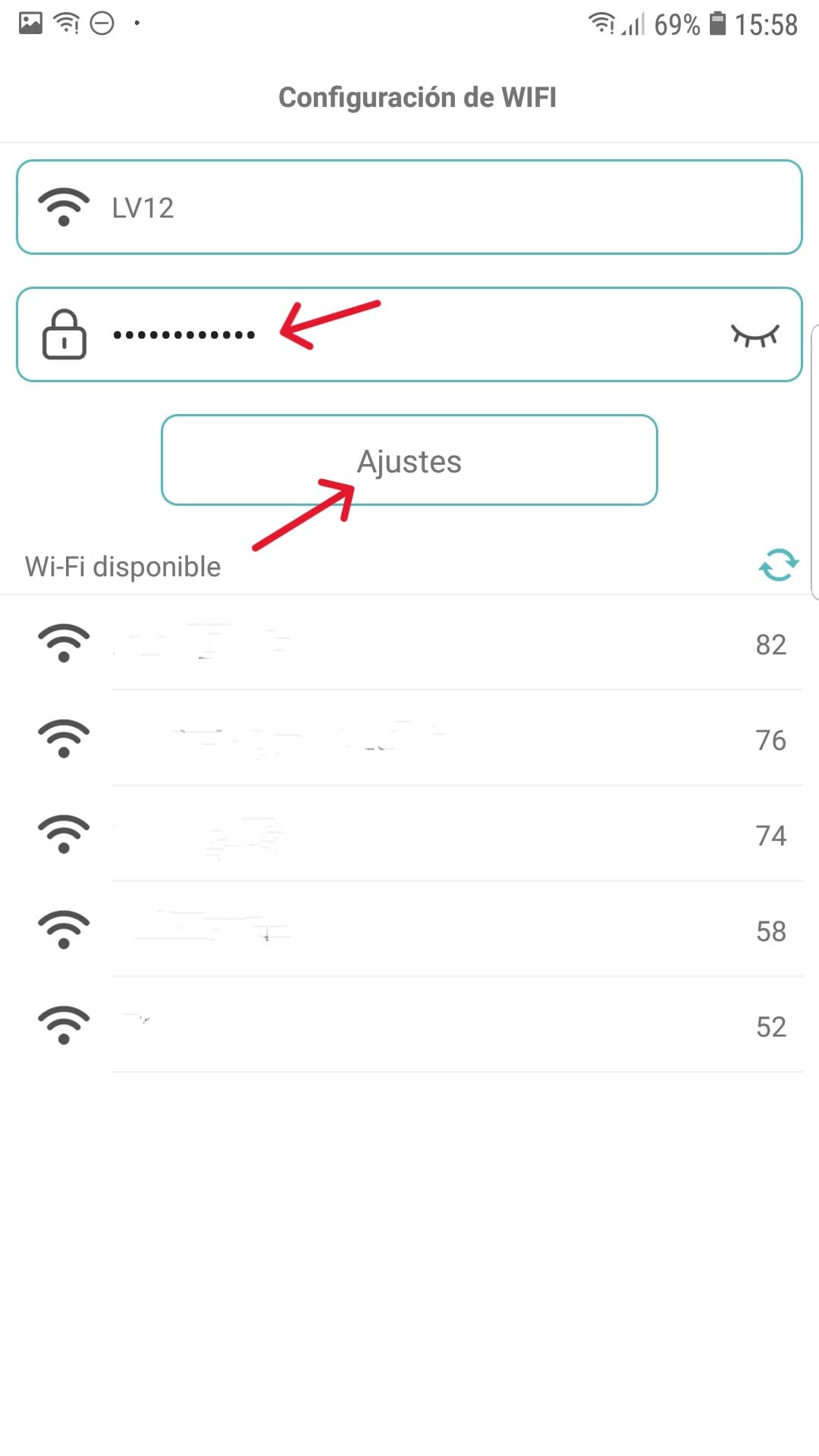
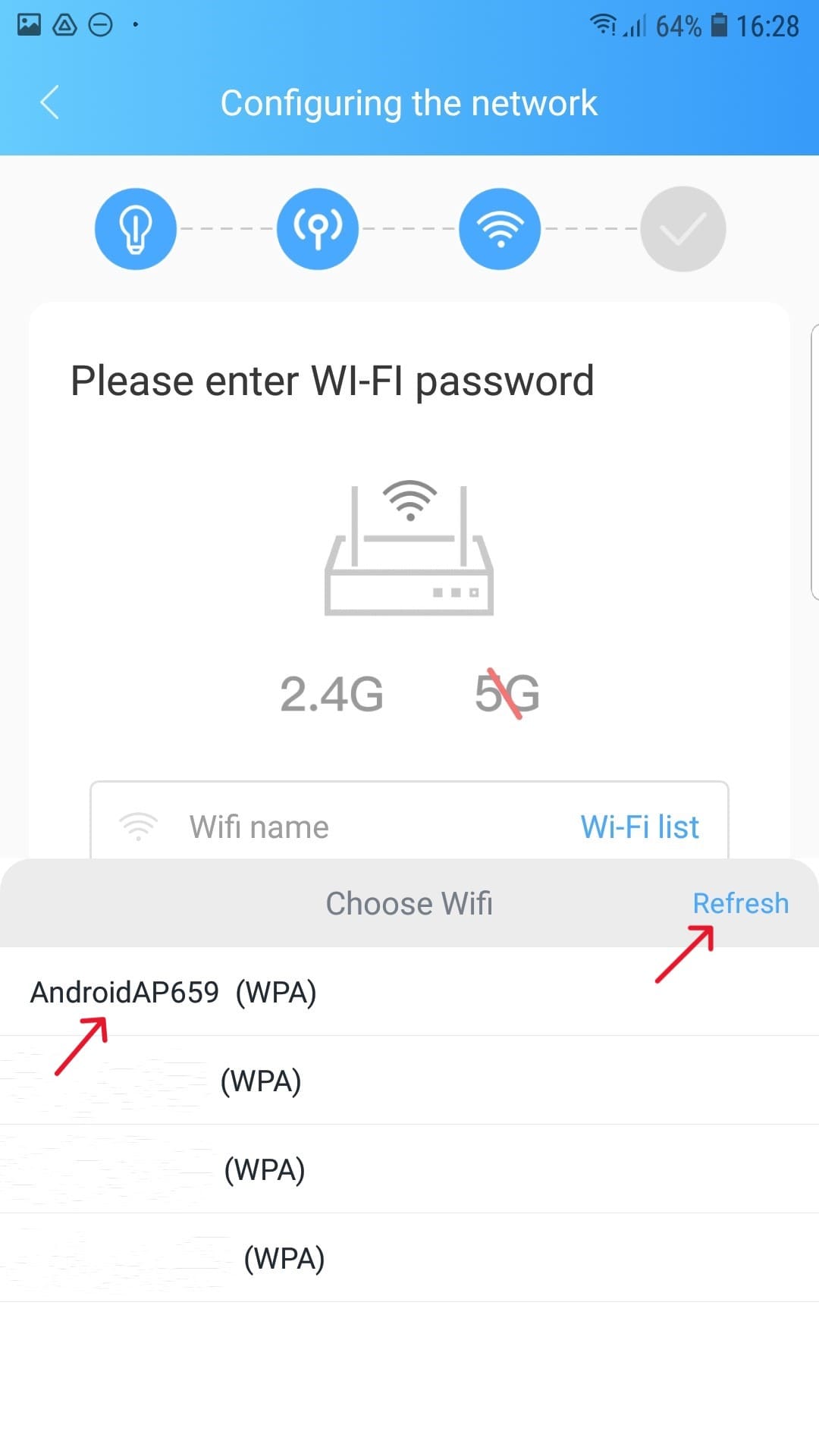
Se l' La rete Wi-Fi a cui si desidera connettere la fotocamera non viene visualizzata nell'elenco controlla:
- La la rete wifi è vicina alla telecamera.
- La rete Wi-Fi creata, nel caso in cui venga creata da un telefono cellulare, viene creato da un cellulare diverso da quello che stiamo utilizzando per configurare la fotocamera con l'app. Il cellulare Funziona come un router, creando una rete Wi-Fi e sarà sempre vicino alla telecamera, non è necessario avere l'app installata.. Dobbiamo seguire i passaggi per configurare la telecamera da un telefono cellulare diverso da quello che funge da router.
- La la rete Wi-Fi è a 2,4 GHz (Ciò non ha nulla a che fare con il tipo di connessione 4G o 5G del cellulare). Se la rete Wi-Fi è stata creata con un altro telefono cellulare è importante verificare se si tratta di un iPhone con l'opzione Massimizza compatibilità attivata in "Hotspot personale", se disponibile. Se la rete Wi-Fi è stata creata con un cellulare Android, verifica nelle impostazioni che il tipo di rete sia stato modificato in 2,4 Ghz. Se la rete è un router o router wifi portatile, controlla le istruzioni per modificare il tipo di Wi-Fi da 5Ghz a 2.4Ghz o reimpostarlo.
- La la rete Wi-Fi viene visualizzata su altri dispositivi.
- Noi Premuto su "Aggiorna" o sull'icona di aggiornamento dell'applicazione.
6 - La telecamera non si connette alla rete Wi-Fi
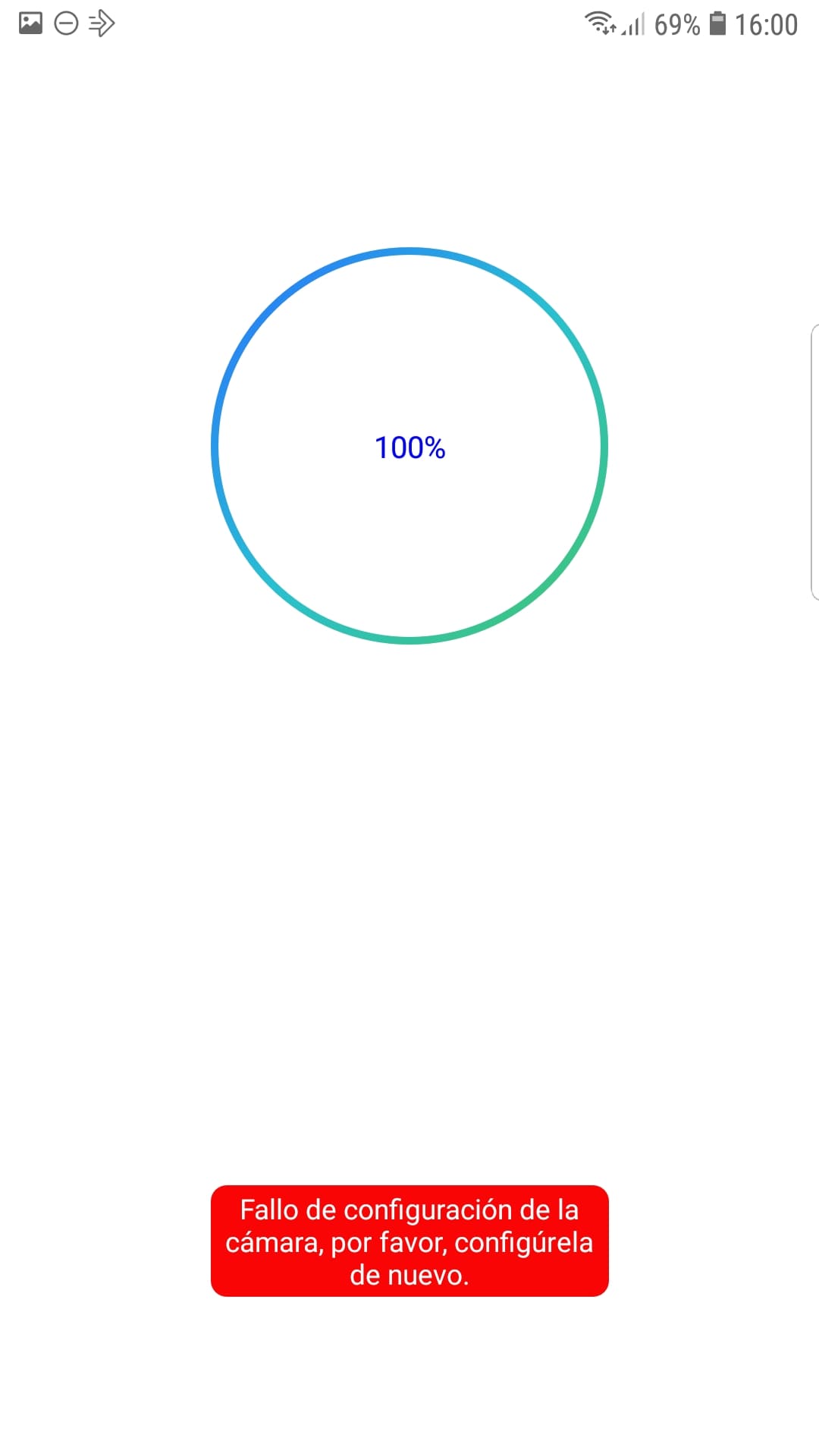
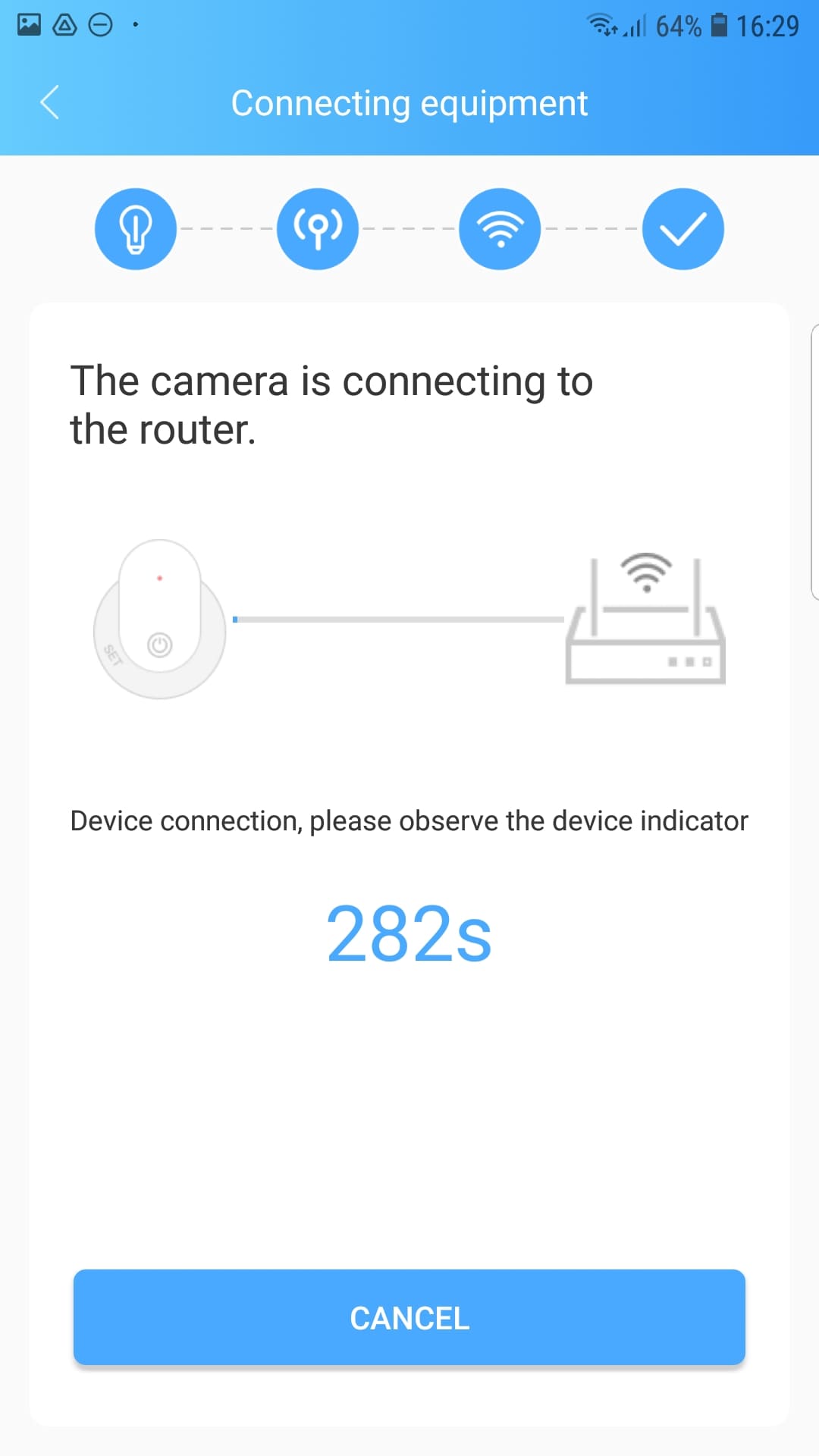
Se si Si verifica un errore durante la configurazione della connessione della fotocamera alla rete Wi-Fi creato da un telefono o un router, potrebbe essere dovuto ai seguenti motivi:
- La La password della rete Wi-Fi indicata nell'applicazione è errata o presenta caratteri strani.
- La la rete wifi è troppo lontana della fotocamera.
- La la fotocamera ha poca carica.
- El telefono cellulare da cui viene configurata la fotocamera (in cui è apparso l'errore) dopo aver indicato alla fotocamera a quale Wi-Fi connettersi e disconnettersi dalla rete Wi-Fi CAMAxxxxxx (versione HD) o HW-xxxx (versione 4K) non dispone di una connessione Internet (da un'altra rete Wi-Fi o dati mobili). In questa fase è necessario che il cellulare ripristini la connessione internet per ricercare la rete della telecamera e completare con successo la configurazione. Questo di solito accade se i dati mobili sono attivati. Se li abbiamo disabilitati per forzare la connessione Wi-Fi, è importante riattivarla quando il cellulare si disconnette dal Wi-Fi della fotocamera.
- La la rete Wi-Fi non è a 2,4 GHz (vedi punto 5 in problemi frequenti).
Se si verifica questo errore, la telecamera sarà configurata in modo errato o parziale e sarà necessario, con la fotocamera accesa, tenere premuto il pulsante di ripristino per almeno 5 secondi e seguire nuovamente i passaggi di configurazione.
7 - Non riesco a vedere l'immagine quando mi allontano dalla fotocamera

Si non riesco a vedere la telecamera quando te ne vai, può essere dovuto a due motivi:
- Non hai finito di configurare la fotocamera. Se sei connesso al Wi-Fi CAMAxxxxxxx (versione HD) o HW-xxxx (versione 4K) sarai in grado di vedere la fotocamera nell'app ma sei connesso tramite la modalità Wi-Fi/modalità AP. Questa modalità può essere vista solo entro un raggio di 10 metri attorno alla telecamera. È necessario continuare la configurazione al punto 3.7 (versione HD) o 6.7 (versione 4K) affinché la telecamera si connetta a una rete Wi-Fi con Internet e trasmetta l'immagine da remoto in qualsiasi parte del mondo.
- La rete wifi a cui è connessa la telecamera (o la rete wifi di un router o creata da un telefono cellulare) è disabilitato o fuori dalla portata della fotocamera.
Se è necessario riconfigurare la fotocamera, è necessario ripristinarla alle impostazioni di fabbrica tenendo premuto il pulsante di reset per 5 secondi mentre la fotocamera è accesa.
8 - L'immagine non appare fluida o appare di scarsa qualità
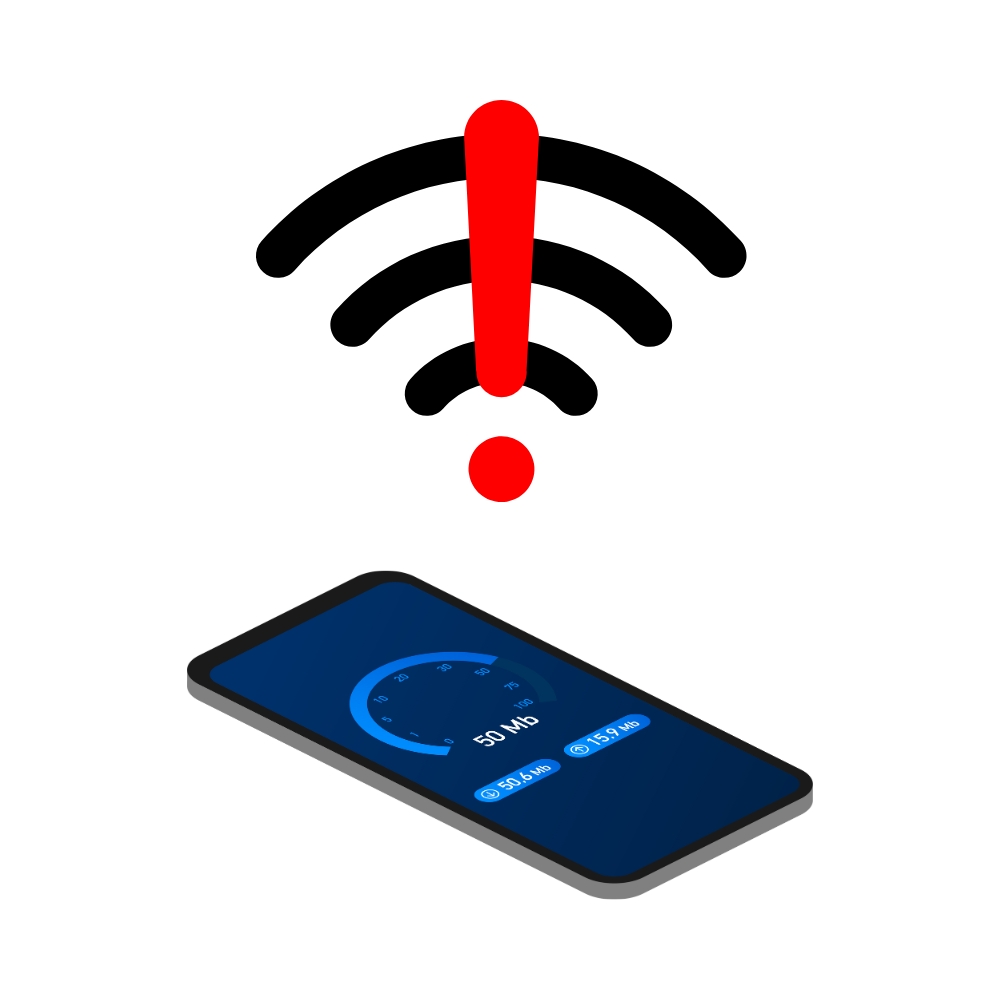
Se l' l'immagine appare di scarsa qualità o non è fluida, è molto probabile che a brutto problema di connessione della rete wifi a cui abbiamo collegato la telecamera. Per controllalo, dobbiamo provare a connettere un altro dispositivo come un computer o un altro telefono alla rete Wi-Fi e cerca su Google: "speed test". Se la I risultati di caricamento e download sono inferiori o uguali a 5-10 MB/s, dovremmo provare un'altra rete Wi-Fi con una qualità migliore o prova una scheda SIM con una migliore copertura sul router WiFi mobile/laptop che crea la rete wifi.
Se l' l'immagine appare fluida ma non nitida, verificare il successivo punto 9 di problemi frequenti.
9 - L'immagine è fuori fuoco
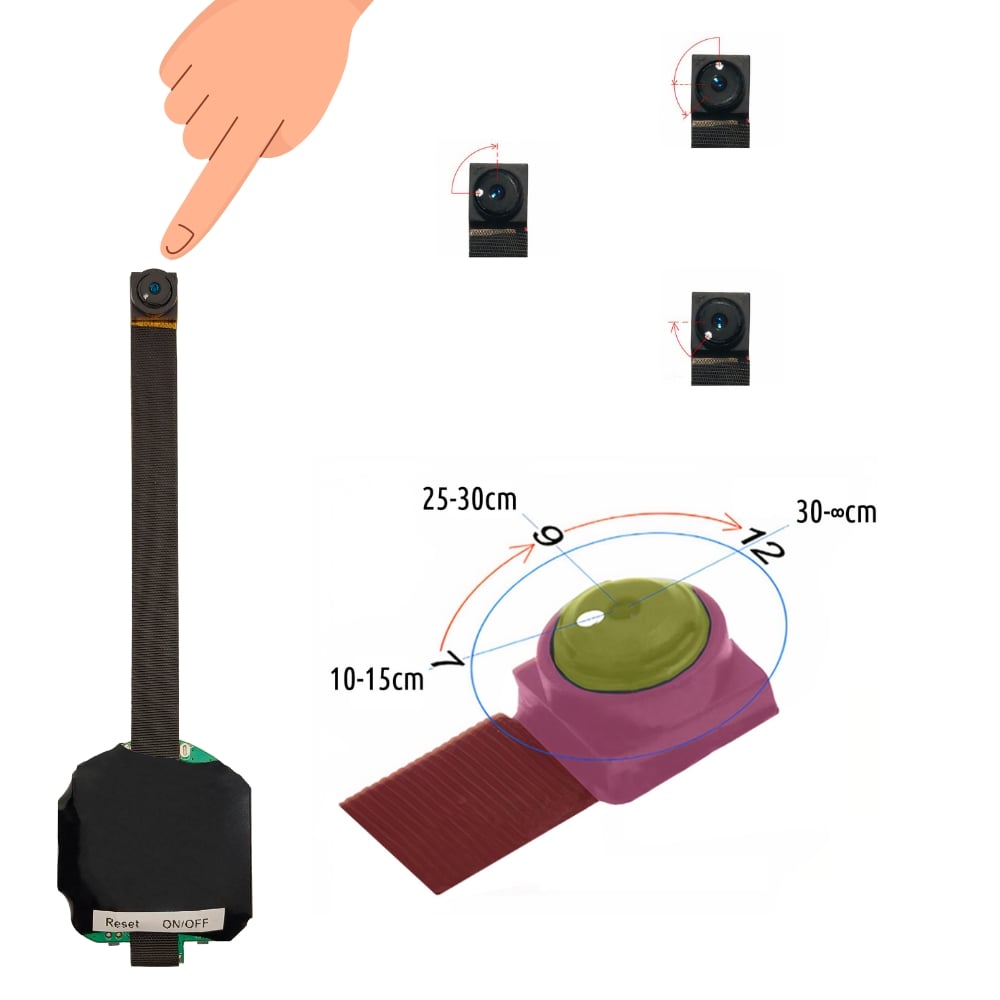
Se l'immagine non è nitida, è necessario regolare la messa a fuoco manuale. Per questo, Gvai al bersaglio (parte ombreggiata in giallo nell'immagine) tenendo la fotocamera per la parte rosa (Se ti giri troppo esci dal campo di messa a fuoco ed è necessario girarsi nella direzione opposta per ritornare nel campo di messa a fuoco). Non tenere la fotocamera per il cavo. A seconda della direzione di rotazione, la messa a fuoco si sposterà:
- Girare in senso orario = Il più lontano
- Rotazione antioraria = Più vicina
Es È importante lasciarlo regolato correttamente da una distanza su cui desideri focalizzare il folio, lo schermo del computer o l'ambiente.
10 - L'immagine viene capovolta
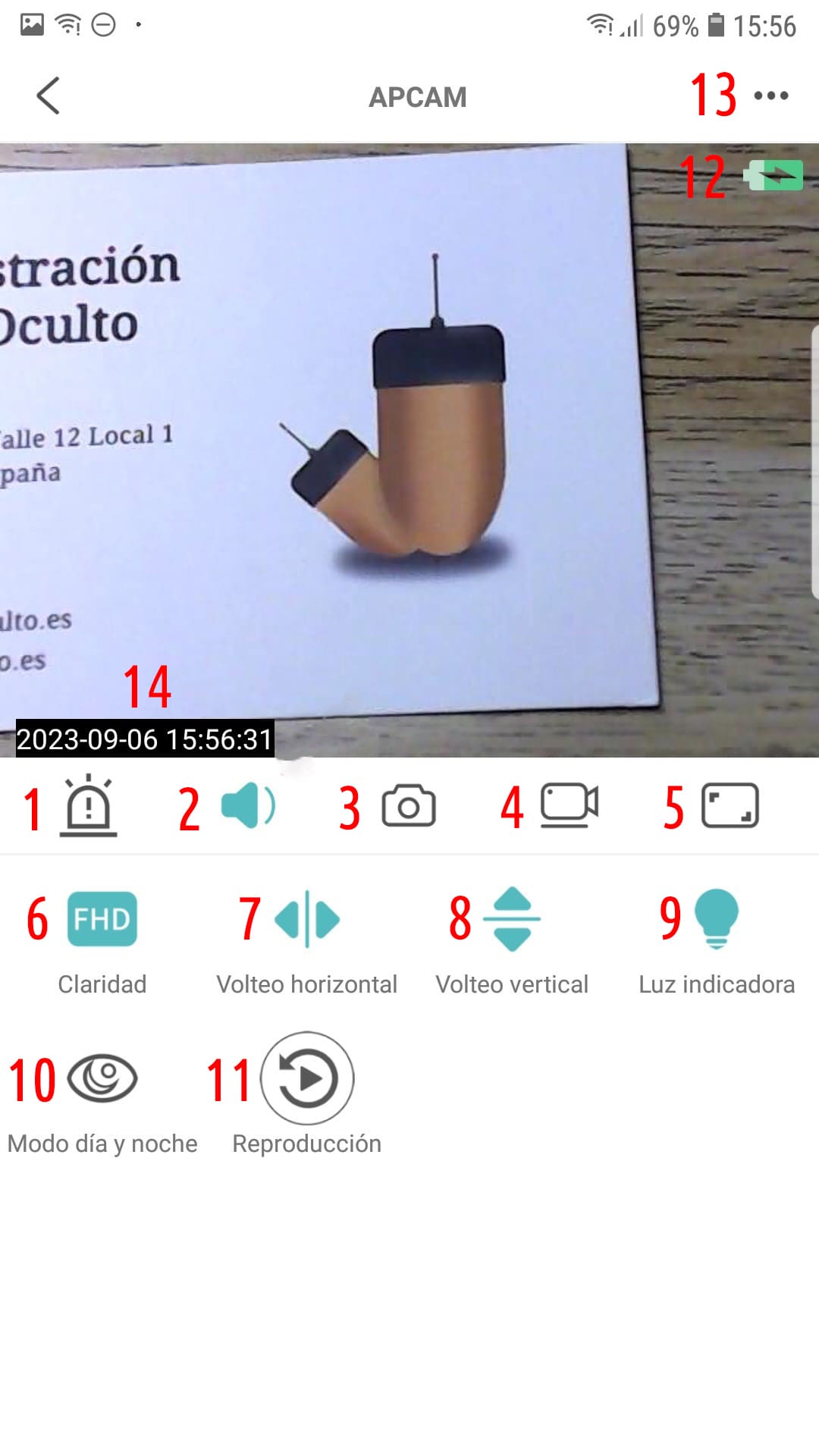

Se l' l'immagine è capovolta, clicca sul icone 7 e 8 nell'app JXL Cam e icone 12 e 13 nell'app HDCameraPro.
Sicurezza e conformità
Di seguito è indicato informazioni importanti sul prodotto in relazione a sicurezza e conformità che garantiscono un uso corretto e sicuro del prodotto:
⚠ ATTENZIONE: Non utilizzare o conservare il prodotto vicino ad altre apparecchiature elettroniche poiché il campo magnetico delle apparecchiature elettriche adiacenti danneggerebbe gravemente o interferirebbe con il prodotto. Inoltre, non utilizzare questo prodotto se si dispone di problemi di udito che potrebbero essere compromessi, se si utilizzano apparecchi acustici o se si utilizza un pacemaker o qualsiasi dispositivo medico elettronico.
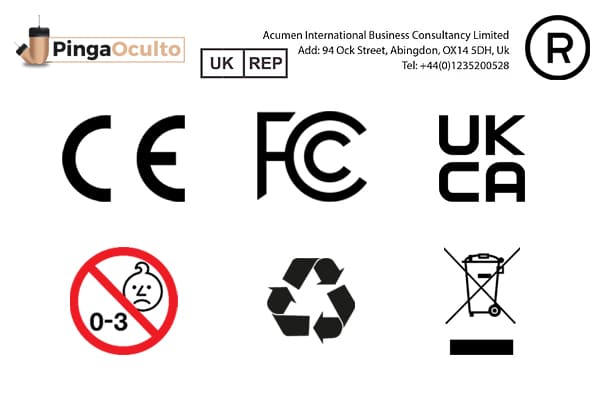
® PingaOculto. Tutti i diritti riservati.
Specifiche del prodotto:
Nome del modello: Telecamera spia WiFi HD/4K
Numero di modello: CE-02-01/CE-02-02
ID prodotto: 706212918439/706212918447
Batteria del prodotto: tipo integrato agli ioni di litio con capacità di 500 mAh
Temperatura di esercizio: da 0 a 35ºC
Uso del prodotto: Non esporre il dispositivo o l'adattatore a liquidi. Se il dispositivo o l'adattatore si bagna, scollega tutti i cavi con attenzione senza bagnarti le mani e attendi che il dispositivo e l'adattatore si asciughino completamente prima di ricollegarli. Non tentare di asciugare il dispositivo o l'adattatore con una fonte di calore esterna, come un forno a microonde o un asciugacapelli. Se il dispositivo o l'adattatore è danneggiato, interrompere immediatamente l'utilizzo. Utilizzare solo gli accessori in dotazione per alimentare il dispositivo. Per evitare il rischio di scosse elettriche, non toccare il dispositivo o i cavi ad esso collegati durante un temporale. I cavi e/o gli adattatori sono progettati solo per uso interno.
Avviso legale: PingOc Now SL non è responsabile per l'uso fraudolento o errato del prodotto a causa della mancanza di comprensione o lettura delle informazioni nelle istruzioni e precauzioni. Questo prodotto non è un giocattolo e non deve essere utilizzato contrariamente alle leggi vigenti. In caso di domande, è possibile contattarci prima di utilizzare il prodotto.
Per i clienti UE: Per la presente, PingaOculto, dichiara che il tipo di apparecchiatura radio è conforme alla Direttiva 2014/53/UE.
Cambiamenti o modifiche non espressamente approvati dalla parte responsabile della conformità potrebbero invalidare il diritto dell'utente a utilizzare l'apparecchiatura. Questa apparecchiatura è stata testata ed è risultata conforme ai limiti di un dispositivo digitale di Classe B, ai sensi della Parte 15 delle Norme FCC. Questi limiti sono progettati per fornire una protezione ragionevole contro interferenze dannose in un'installazione residenziale.
Conformità FCC: Questa apparecchiatura genera, utilizza e può irradiare energia in radiofrequenza e, se non installata e utilizzata in conformità con le istruzioni, può causare interferenze dannose alle comunicazioni radio. Tuttavia, non vi è alcuna garanzia che non si verifichino interferenze in una particolare installazione. Se questa apparecchiatura causa interferenze dannose alla ricezione radiofonica o televisiva, cosa che può essere determinata spegnendo e accendendo l'apparecchiatura, si consiglia all'utente di provare a correggere l'interferenza adottando una o più delle seguenti misure:
- Riorientare o riposizionare l'antenna ricevente.
- Aumente la separación entre el equipo y el recettore.
- Collegare l'apparecchiatura ad una presa su un circuito diverso da quello a cui è collegato il ricevitore.
- Consultare il rivenditore o un tecnico radio/TV esperto per assistenza.
Questo dispositivo è conforme alla parte 15 delle norme FCC. Il funzionamento è soggetto alle seguenti due condizioni: (1) questo dispositivo non può causare interferenze dannose e (2) questo dispositivo deve accettare qualsiasi interferenza ricevuta, comprese le interferenze che potrebbero causare un funzionamento indesiderato. Il dispositivo è stato valutato per soddisfare i requisiti generali di esposizione alle radiofrequenze. Il dispositivo può essere utilizzato in condizioni di esposizione portatile senza restrizioni.
Conformità all'esposizione alle radiofrequenze: Come misura di protezione della salute, questo dispositivo è conforme ai limiti di esposizione del pubblico ai campi elettromagnetici in conformità con la raccomandazione del consiglio 1999/519/CE. Questo dispositivo può essere posizionato sul corpo evitandone l'uso prolungato per più di 5 ore.
Come riciclare correttamente il tuo dispositivo: Lo smaltimento di determinati dispositivi elettronici è regolamentato in alcune aree. Assicurati di rispettare le normative e le leggi locali.
Ulteriori informazioni sulla sicurezza e sulla conformità: Per ulteriori informazioni su sicurezza, riciclaggio e conformità o altri problemi importanti relativi al tuo dispositivo, non esitare a contattarci tramite uno dei mezzi di contatto disponibili. Mezzi di contatto con: Email contatto @pingaoculto.com, Chiama/WhatsApp +34 644 098 320.
Garanzia limitata: Tutti gli articoli ufficiali del marchio PingaOculto loro hanno un Garanzia minima di 2 anni. Questa garanzia può essere estesa o ridotta a seconda del paese in cui avviene la vendita, come avviene per legge in Spagna dove è estesa a 3 anni come stabilito dal Decreto Legge 7/2021 per quanto riguarda la Garanzia sulla Vendita di Beni di consumo. Ci riserviamo il diritto di negare la garanzia di un prodotto se si verifica un uso improprio o negligente da parte del cliente, simile a quelli riflessi in: https://www.pingaoculto.es/garantias-y-devoluciones/ Se hai bisogno di contattarci a causa di un guasto, puoi farlo tramite e-mail: contatto @pingaoculto.com o tramite chiamata/WhatsApp: +34 644 098 320.
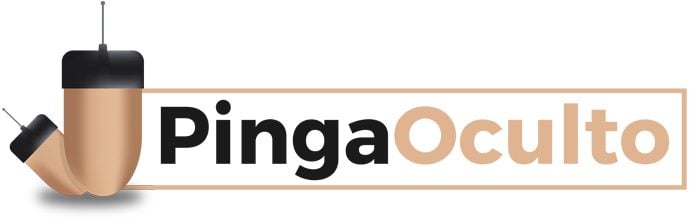
 Consegna Urgente 24-48 Ore Disponibile
Consegna Urgente 24-48 Ore Disponibile